Page 1
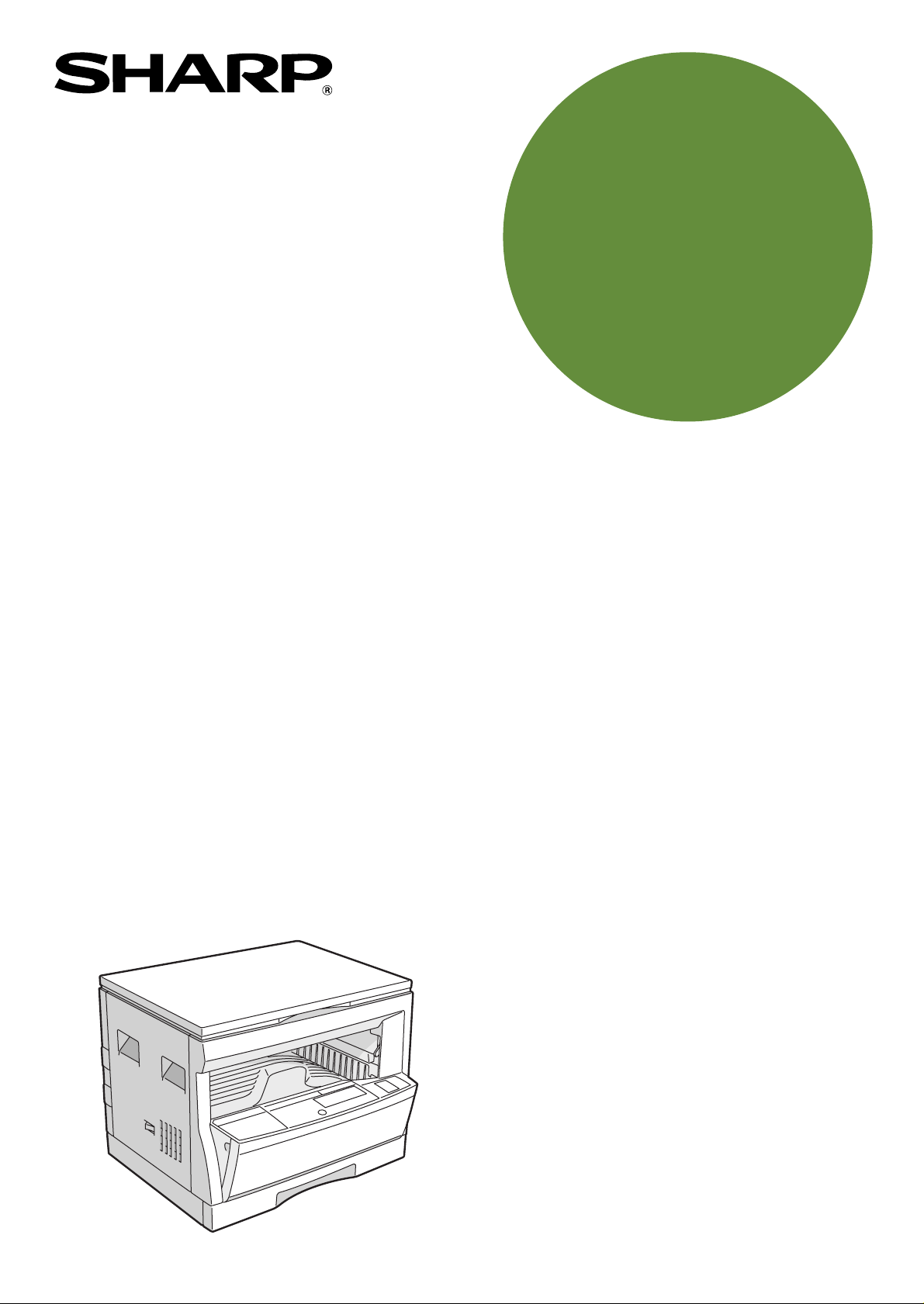
fl”’›‘÷
AR-161
‡À…—”Õ”⁄ ¤”–À—
—Œ¤”Õ”’Ã◊Õ” ’‘„
–”‘÷Ÿ”Õœ◊›‘„
∑
–”’fi”◊”Õ¤œ ¤ —œ∆”◊›
ÃÚÏ.
2
∑
ÀŸfi”◊”Õ‘›‚À› ¤”–À⁄
∑
–—›’Œ–—›ƒ’œ»ÿÀ›
À‚’À¤œ◊”—‹
∑
”∆ÿÀ› ÃÕ›’›‚À„
∑
’”–”‘‚À◊›‘÷‚‹›
–—À‚œ’‘›ƒ‚”Ã◊À
∑
–—À‘”ƒ›‚À›
13
28
37
55
71
Page 2
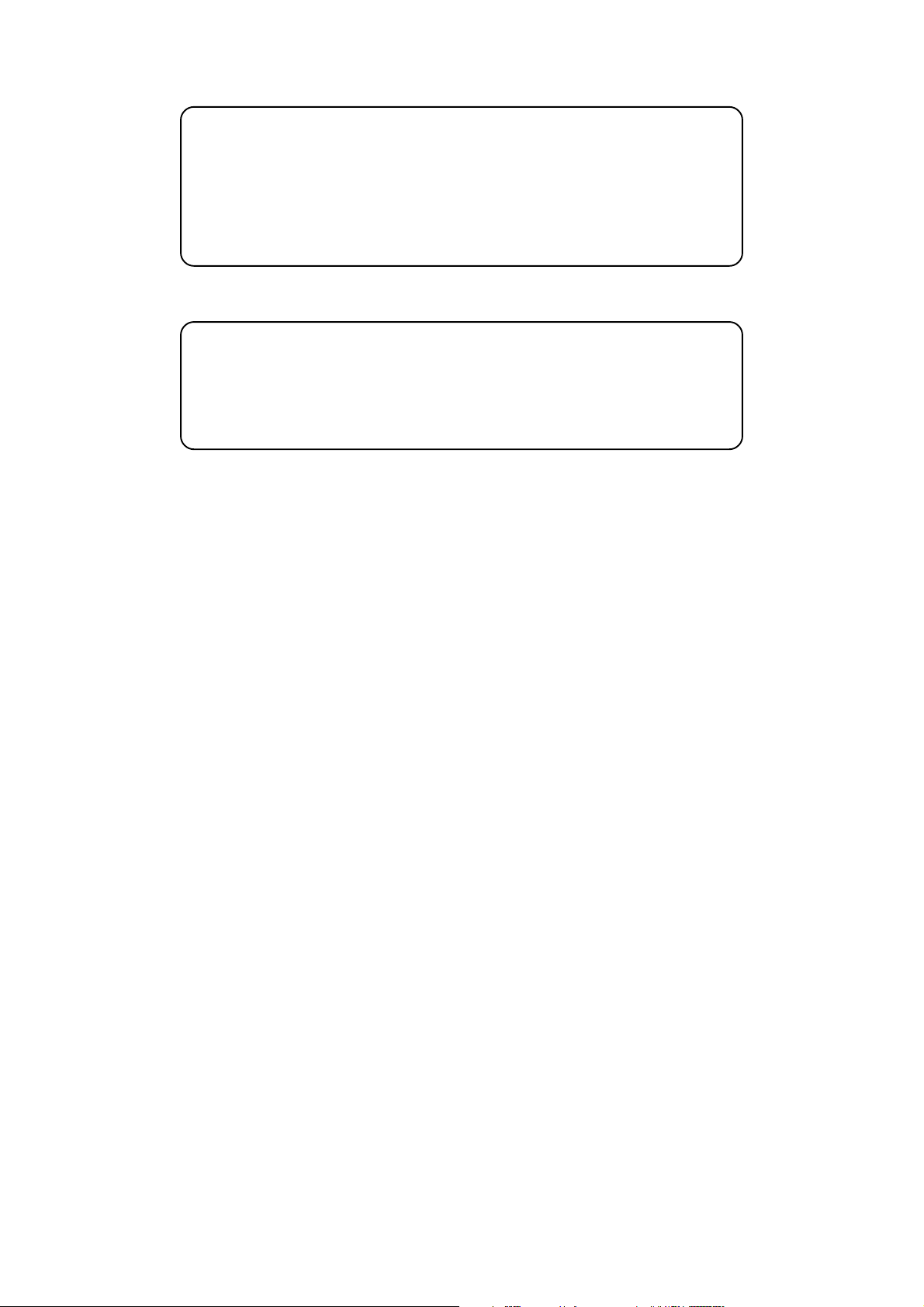
Стpaнa-изгoтoвитeлъ: Пpoизвeдeнo в Китае
Ôèpìa-èçãoòoâèòeëú: ØÀÐÏ Êopïopeéøí
Юpидический адрес изготовителя:
22-22 Нагайке-чо, Абено-ку,
Осака 545-8522, Япония
Во исполнение Статьи 5 Закона Российской Федерации «О
защите прав потребителей», а также Указа Правительства
Российской Федерации ¹720 от 16 июня 1997г. устанавливается
срок службы данной модели - 7 лет с момента производства при
условии исполъзования в строгом соответствии с инструкцией
по зксплуатации и применяемыми техническими стандартами.
Page 3
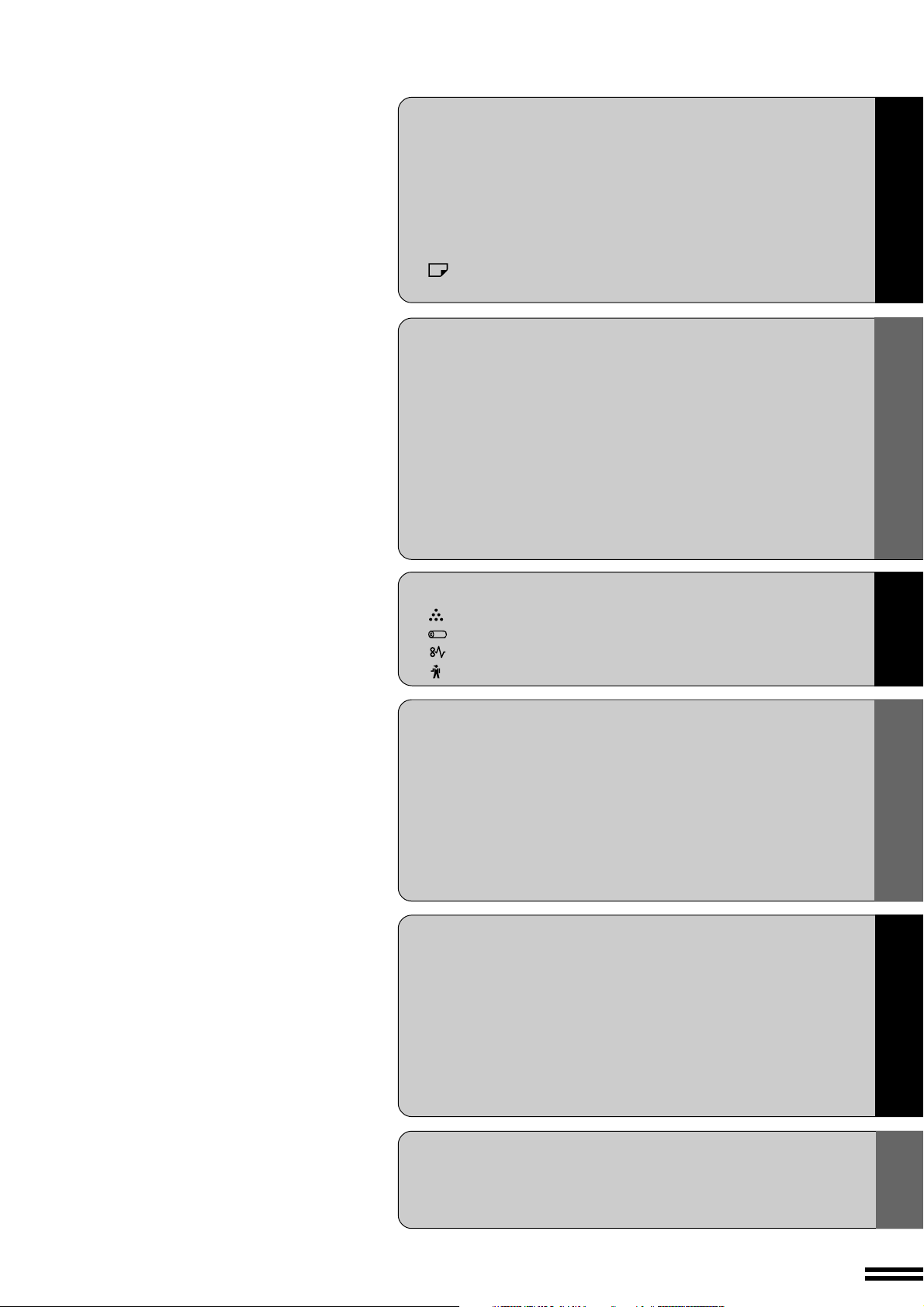
СОДЕРЖАНИЕ Ñòð.
ПОДГОТОВКА К РАБОТЕ
· ВВЕДЕНИЕ . . . . . . . . . . . . . . . . . . . . . . . . . . 2
· ОСНОВНЫЕ ХАРАКТЕРИСТИКИ . . . . . . . . . . . . 3
· НАИМЕНОВАНИЕ УЗЛОВ И ФУНКЦИЙ КОПИРА. . 4
Общий вид копира . . . . . . . . . . . . . . . . . . . . . 4
Панель управления . . . . . . . . . . . . . . . . . . . . . . . . . . . . . . . . 6
· УСТАНОВКА КОПИРА . . . . . . . . . . . . . . . . . . 8
· МЕРЫ ПРЕДОСТОРОЖНОСТИ ПРИ РАБОТЕ . . . . 9
· ЗАГРУЗКА КОПИРА БУМАГОЙ . . . . . . . . . . 10
ИЗГОТОВЛЕНИЕ КОПИЙ
· АУДИТОРСКИЙ УЧЕТ . . . . . . . . . . . . . . . . . . . 13
· СТАНДАРТНОЕ КОПИРОВАНИЕ . . . . . . . . . . . . 14
· УМЕНЬШЕНИЕ/УВЕЛИЧЕНИЕ/МАСШТАБИРОВАНИЕ 16
·
ПОДАЧА ИЗ ДОПОЛНИТЕЛЬНОГО УСТРОЙСТВА (спец. виды бумаг)
· ДВУСТОРОННЕЕ КОПИРОВАНИЕ . . . . . . . . . . . 20
· XY МАСШТАБИРОВАНИЕ . . . . . . . . . . . . . . . . . 21
· КОПИРОВАНИЕ НЕГАТИВНЫХ ИЗОБРАЖЕНИЙ . . 23
· КОПИРОВАНИЕ С РАЗВОРОТА СТРАНИЦ . . . . . . 24
· ПРЕРЫВАНИЕ ПРОЦЕССА КОПИРОВАНИЯ . . . . . 25
·
НАСТРОЙКА АВТОМАТИЧЕСКОЙ РЕГУЛИРОВКИ ЭКСПОНИРОВАНИЯ
· РЕЖИМ ЭКОНОМИИ ТОНЕРА . . . . . . . . . . . . . . 27
. 18
26
ПОДГОТОВКА К РАБОТЕ
ИЗГОТОВЛЕНИЕ КОПИЙ
ПРЕДУПРЕЖДАЮЩИЕ ИНДИКАТОРЫ
· ЗАМЕНА КАРТРИДЖА ТП . . . . . . . . . . . . . . 28
· ЗАМЕНА КАРТРИДЖА БАРАБАНА . . . . . . . . 30
· ИЗВЛЕЧЕНИЕ ЗАСТРЯВШЕГО ЛИСТА . . . . . . 32
· ВЫЗОВ СПЕЦИАЛИСТА . . . . . . . . . . . . . . . 36
ОБЩИЕ СВЕДЕНИЯ
· ПРОГРАММЫ ПОЛЬЗОВАТЕЛЯ . . . . . . . . . . . . . 37
– Установка номеров счетов пользователя . . . . . . . . . . . 40
· ЭНЕРГОСБЕРЕГАЮЩИЕ РЕЖИМЫ . . . . . . . . . . . 44
· УХОД ЗА КОПИРОМ . . . . . . . . . . . . . . . . . . . . 46
· НЕИСПРАВНОСТИ? . . . . . . . . . . . . . . . . . . . . 47
· РАСХОДНЫЕ МАТЕРИАЛЫ . . . . . . . . . . . . . . . . 50
– Типы и форматы копировальных бумаг . . . . . . . . . . . . 50
– Подтверждение подлинности расходных материалов . 51
· СПЕЦИФИКАЦИЯ . . . . . . . . . . . . . . . . . . . . . . 52
ДОПОЛНИТЕЛЬНЫЕ ПРИНАДЛЕЖНОСТИ
· ПОСТРОЕНИЕ СИСТЕМЫ . . . . . . . . . . . . . . . . . 56
· УСТРОЙСТВО ПОЛИСТНОЙ ПОДАЧИ (AR-SP2) . . . 57
· БЛОК ЭЛЕКТРОННОЙ СОРТИРОВКИ (AR-EB3) . . . 60
– Сортировка/группировка . . . . . . . . . . . . . . . . . . . . . . . 61
– Функции копирования «2 в 1» и «4 в 1» . . . . . . . . . . . . 63
– Стирание изображений . . . . . . . . . . . . . . . . . . . . . . . . . 65
– Смещение корешкового поля . . . . . . . . . . . . . . . 67
· УЗЕЛ ПОДАЧИ БУМАГИ НА 250 ЛИСТОВ (AR-DE5)/
УЗЕЛ ПОДАЧИ БУМАГИ (2x250 ЛИСТОВ) (AR-DE6)
. 68
ПРИЛОЖЕНИЕ
· ЧИСТКА КОРОТРОНА ПЕРЕНОСА . . . . . . . . . . . 71
· СРОК СЛУЖБЫ КАРТРИДЖА БАРАБАНА . . . . . . 72
· УКАЗАТЕЛЬ ТЕРМИНОВ . . . . . . . . . . . . . . . . . 73
ПРЕДУПРЕЖДАЮЩИЕ
ИНДИКАТОРЫ
ОБЩИЕ СВЕДЕНИЯ
ПРИНАДЛЕЖНОСТИ
ДОПОЛНИТЕЛЬНЫЕ
ПРИЛОЖЕНИЕ
1
Page 4
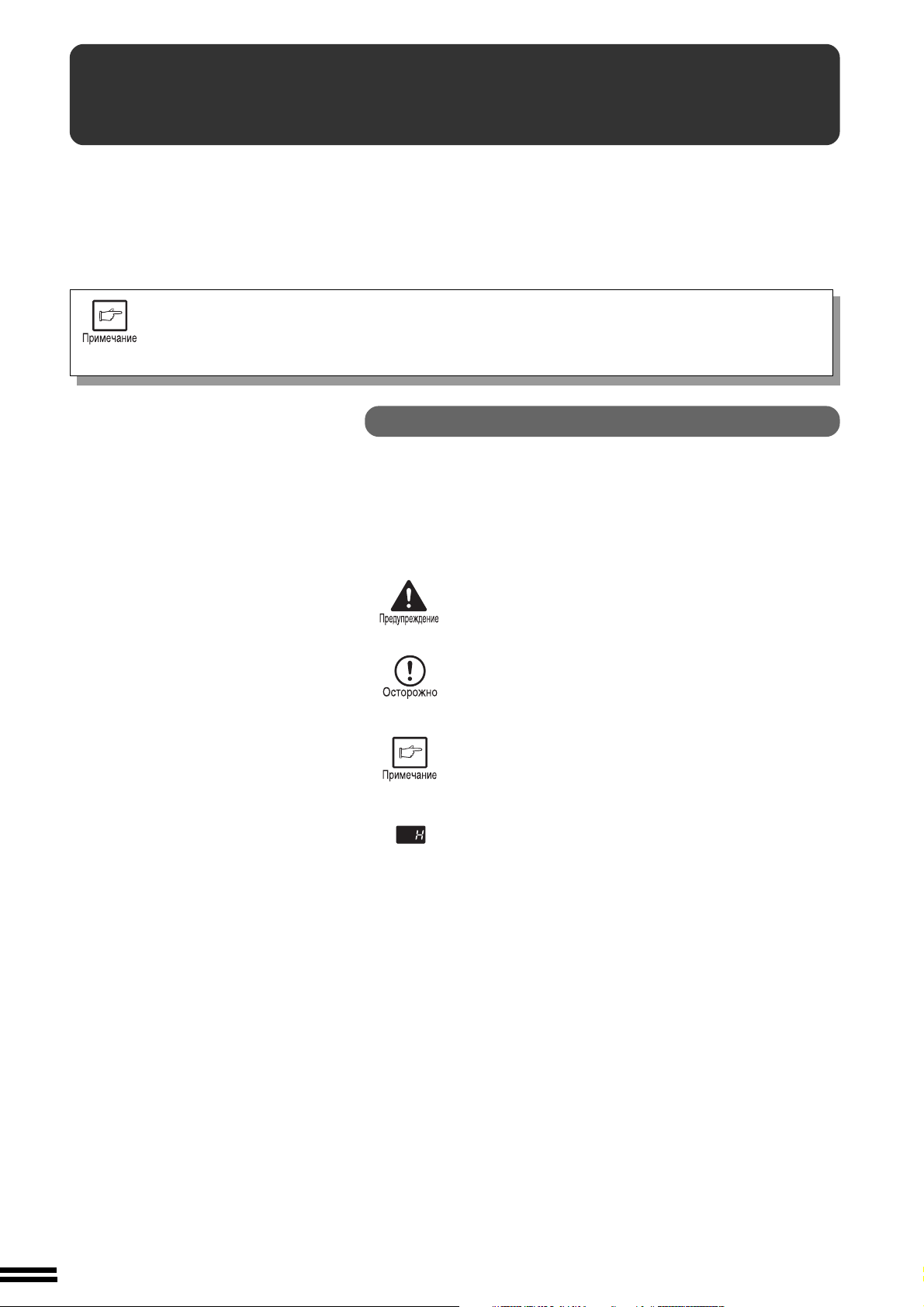
ПОДГОТОВКА К РАБОТЕ
ВВЕДЕНИЕ
Данная модель копира разработана с целью обеспечить максимально простое
использование различных функций копирования в помещении офиса. Для того,
чтобы полностью узнать возможности функций копира, внимательно
ознакомьтесь с настоящим руководством и самим устройством.
Для того, чтобы быстро получить необходимые сведения во время работы,
храните руководство поблизости от места установки копира.
Введение
Копир при установке дополнительных опций может быть использован в качестве лазерного
принтера и факс-аппарата. В данном руководстве приводится описание только
копировальных функций. По поводу описания функций принтера и факс-аппарата обратитесь
к соответствующим руководствам.
Указатели, используемые в тексте
onvens used in this manual
В данном руководстве приводятся следующие условные
изображения для обозначения сведений различного рода,
относящихся к использованию копира.
Предупреждает пользователя об опасности для здоровья
или о возможности повреждения копира в случае
отступлений от информации, приведенной в тексте данного
предупреждения.
Сообщает о возможности поломки копира или отдельного
узла в случае несоблюдения рекомендаций, отмеченных
данным указателем.
Указывает сведения, связанные со спецификациями,
функциональными возможностями, особенностями
использования и содержит прочую полезную для
пользования информацию.
Обозначает букву, появляющуюся на дисплее количества
копий.
2
Page 5
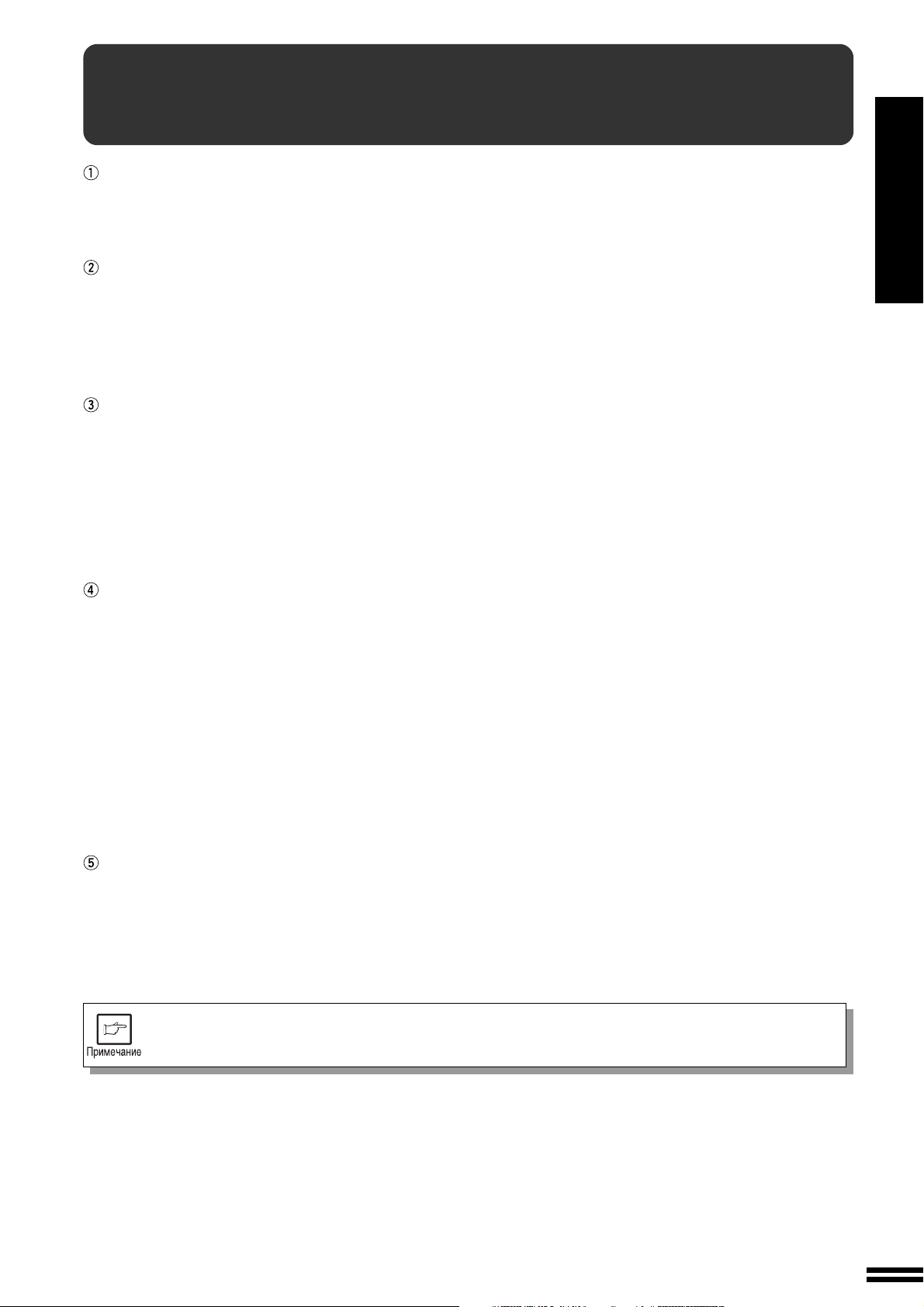
ОСНОВНЫЕ ХАРАКТЕРИСТИКИ
Высокоскоростное лазерное копирование
●
Время изготовления первой копии составляет всего 7,2 секунды (за исключением случаев использования
энергосберегающего режима и копирования сразу после включения питания).
●
Скорость работы составляет 16 копий/мин., что значительно повышает эффективность работы в офисе.
Цифровое изображение высокого качества
●
Высококачественное копирование при разрешении 600 dpi.
●
В дополнение к режиму автоматической регулировки экспозиции предусмотрен пятиступенчатый режим
ручной регулировки.
●
Функция режима «фото» позволяет четко воспроизводить полутоновые изображения оригиналов (чернобелые или цветные фотографии). Регулировка режима осуществляется пятиступенчатым методом.
Основные возможности копировального процесса
●
Масштаб копий может изменяться от 50% до 200% с шагом в 1%.
●
С одного оригинала за один цикл может быть получено до 99 копий.
●
Могут быть использованы специальные функции, такие как раздельное масштабирование по горизонтали
и вертикали, негативное копирование и копирование с разворота страниц.
●
Расход тонера может быть снижен приблизительно на 10% при активизации режима экономии тонера.
●
Программы пользователя позволяют осуществить установку/модификацию функций по желанию
пользователя. Эти программы также позволяют контролировать работу встроенного аудитрона.
ПОДГОТОВКА К РАБОТЕ
Основные характеристики
Дополнительные возможности
●
Дополнительное устройство полистной подачи бумаги (SPF) позволяет автоматически осуществить
подачу до 30 листов бумаги.
●
Дополнительно поставляемый блок электронной сортировки дает возможность использовать множество
полезных функций. Различные варианты подборки многостраничных копий могут быть осуществлены
без помощи дополнительного сортировщика, при этом каждый комплект будет смещен относительно
предыдущего. Возможна активизация также функций стирания по краю и по центру, смещения
корешкового поля, «4 в 1» и «2 в 1». (Для использования функций «2 в 1» и «4 в 1», а также сортировки/
группировки необходимо наличие дополнительного устройства полистной подачи.
●
При установке дополнительного комплекта принтера копир может быть использован в качестве лазерного
принтера.
●
При установке дополнительного комплекта факс-аппарата копир может быть использован в качестве
факсимильного аппарата.
Конструкция, обеспечивающая компактность и снижение потребления энергии
●
Выводной лоток установлен внутри корпуса с целью экономии пространства.
●
Режимы предварительного прогрева и автоматического отключения предусмотрены для сокращения
потребления электроэнергии в режиме готовности к работе «standby» (ожидания).
В копире отсутствуют встроенный календарь и встроенные часы.
Наступление 2000 года не повлияет на функционирование копира.
3
Page 6
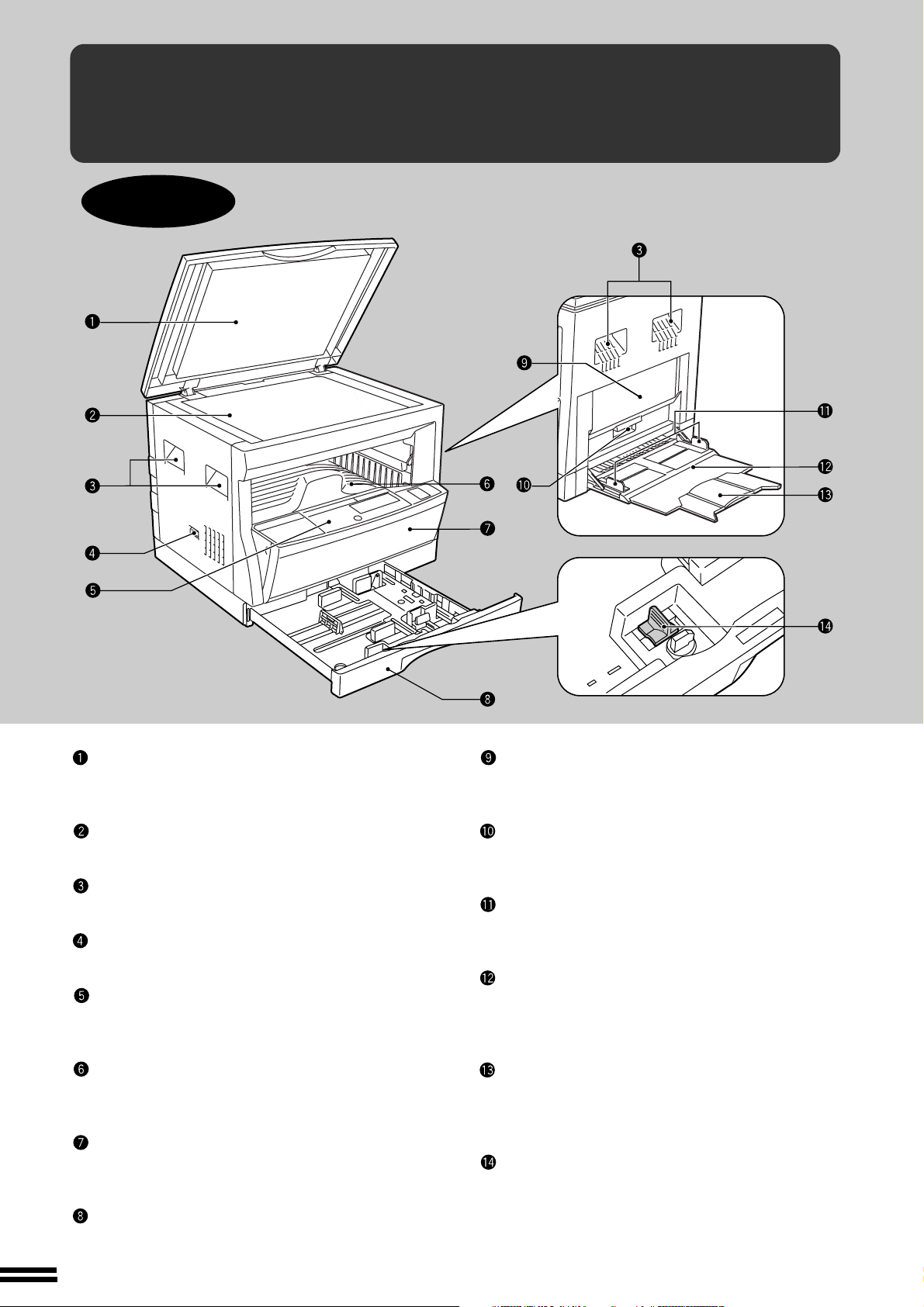
НАИМЕНОВАНИЕ УЗЛОВ И
ПОДГОТОВКА К РАБОТЕ
ÏÎÄÃÎÒÎÂÊÀ Ê ÐÀÁÎÒÅ
ФУНКЦИЙ КОПИРА
Общий вид
копира
Наименование узлов и функций копира
Крышка оригиналодержателя
Поместите оригинал на стол оригиналодержателя
и перед началом копирования закройте крышку.
Стол оригиналодержателя
Поместите на стол копируемый документ.
Ручки
Используются при перемещении копира.
Переключатель
Включает и выключает питание копира.
Панель управления
Для упрощения работы все органы управления
копиром расположены на данной панели.
Лоток вывода копий
Готовые комплекты копий размещаются в
выводном лотке.
Передняя крышка корпуса
Открывается при извлечении застрявшего листа
и при сервисном обслуживании.
Боковая крышка корпуса
Открывается при извлечении застрявшего листа
и при сервисном обслуживании.
Ручка боковой крышки корпуса
Позволяет поднять и вытащить боковую крышку
корпуса копира при ее открывании.
Направляющие дополнительного устройства
подачи
Регулируются по ширине подаваемых листов.
Лоток дополнительного устройства подачи
С данного лотка могут подаваться специальные
виды бумаги (включая прозрачную пленку), а
также стандартная бумага.
Выдвижная плоскость лотка
дополнительного устройства подачи
Выдвигается при необходимости подачи бумаги
формата В4 и А3.
Приспособление для чистки коротрона
Используется при чистке коротрона переноса.
Лоток для подачи бумаги
Вмещает до 250 листов копировальной бумаги.
4
Page 7
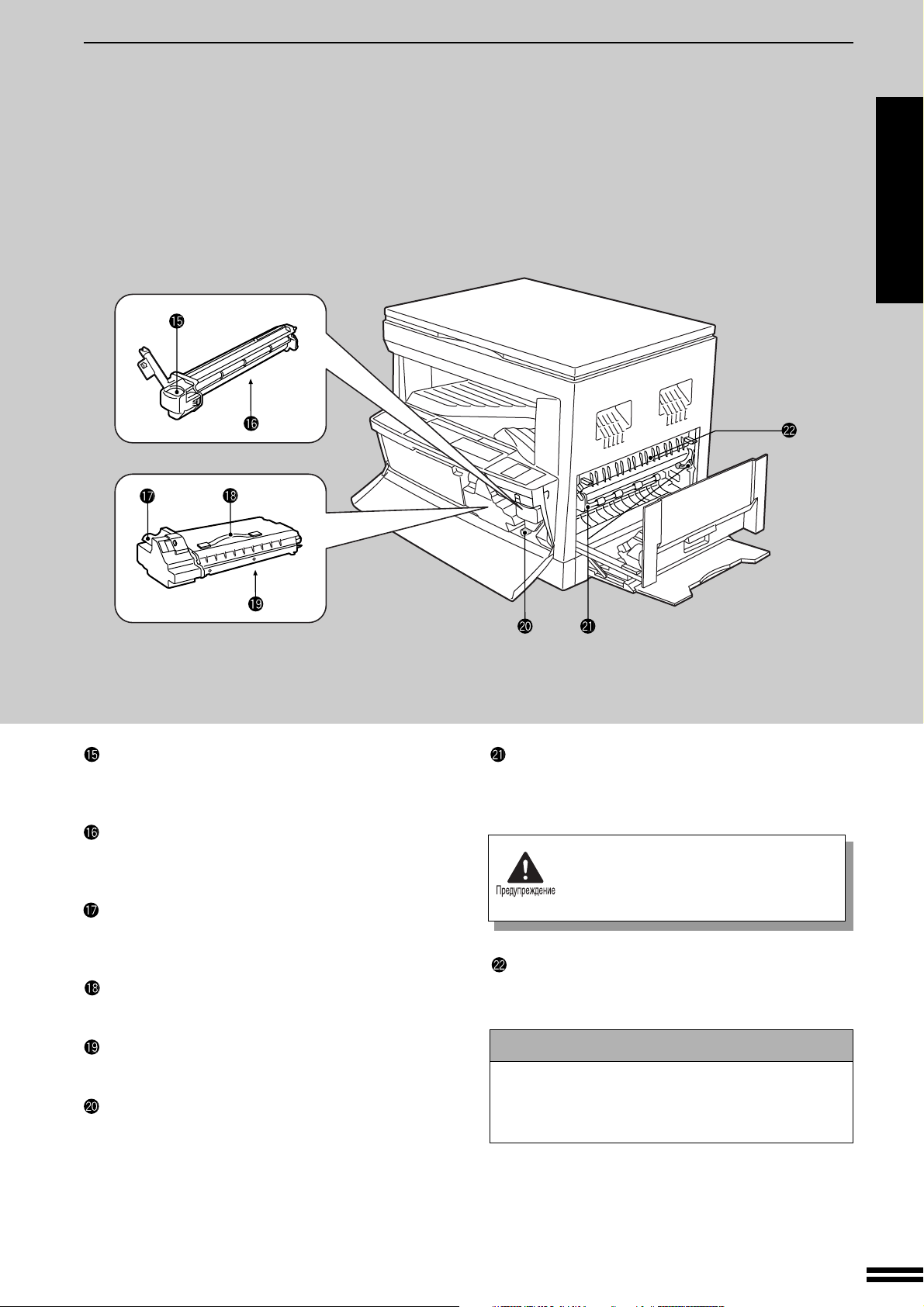
НАИМЕНОВАНИЕ УЗЛОВ И ФУНКЦИЙ КОПИРА
ПОДГОТОВКА К РАБОТЕ
ÏÎÄÃÎÒÎÂÊÀ Ê ÐÀÁÎÒÅ
Наименование узлов и функций копира
Ручка картриджа барабана
С помощью ручки извлекается картридж
барабана.
Картридж барабана
Изображение копии формируется на поверхности
фотопроводящего барабана.
Стопорный рычажок картриджа ТП
Позволяет разблокировать для извлечения
картридж тонера/проявителя.
Ремешок картриджа ТП
Служит для извлечения картриджа ТП.
Картридж ТП
Содержит внутри порошок тонера.
Ручка вращения валика
Позволяет повернуть валик при извлечении
застрявшего листа.
Рычажки фиксатора узла закрепления
тонера
При опускании рычажков облегчается извлечение
застрявшего листа.
Узел закрепления тонера нагревается
до высокой температуры.
Будьте осторожны при извлечении
листа.
Направляющая листа
Открывается при извлечении застрявшего листа.
Дополнительные принадлежности
Руководство для пользователя 1
Картридж ТП 1
Устройство для чистки коротрона 1
5
Page 8
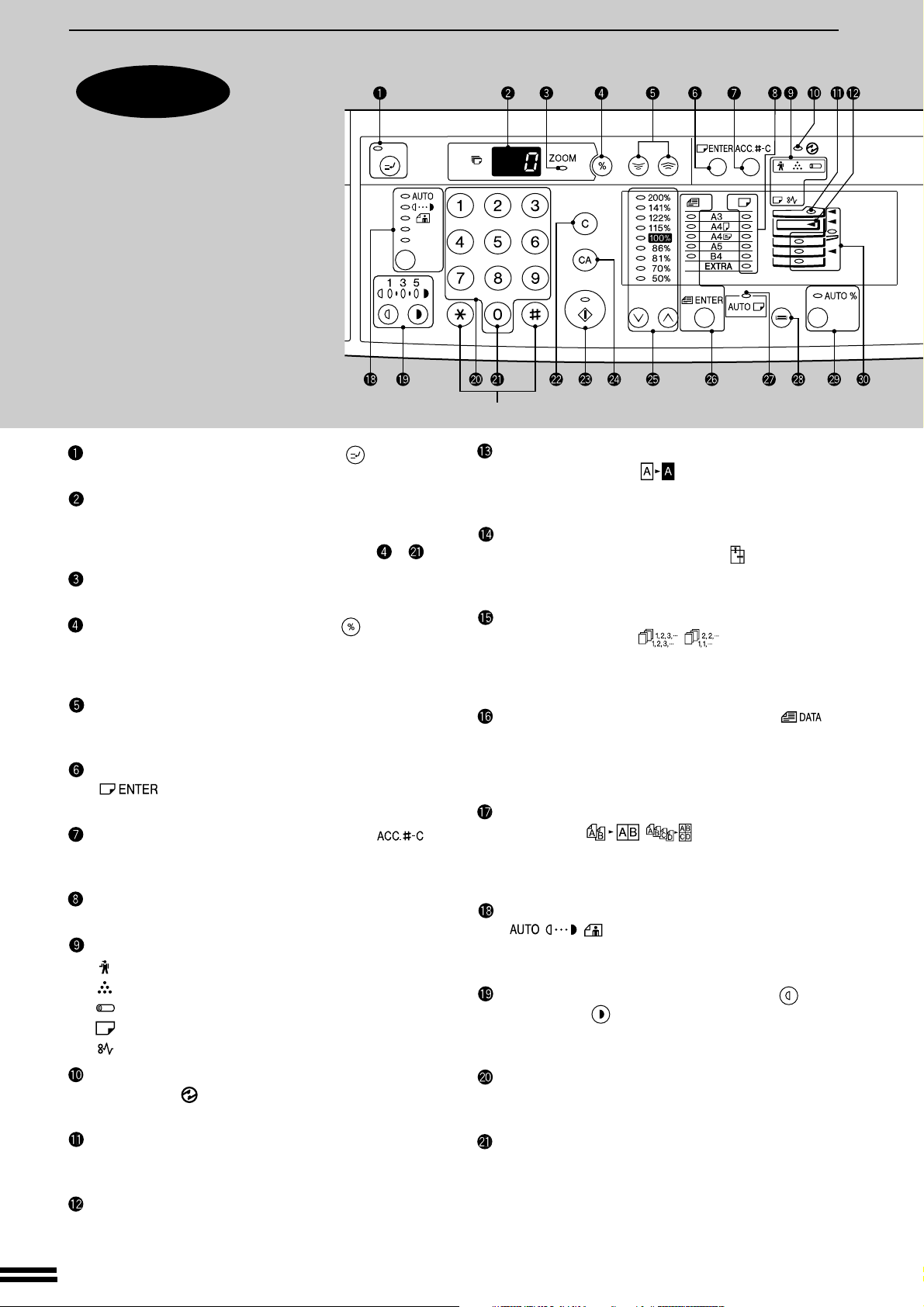
НАИМЕНОВАНИЕ УЗЛОВ И ФУНКЦИЙ КОПИРА
ПОДГОТОВКА К РАБОТЕ
ÏÎÄÃÎÒÎÂÊÀ Ê ÐÀÁÎÒÅ
Наименование узлов и функций копира
Панель
управления
Кнопка и индикатор ПРЕРЫВАНИЕ ( ) (ñòð. 25)
Позволяют прервать процесс копирования.
Дисплей количества копий
Показывает установленное количество копий при
подготовке к работе и остающееся количество
копий при копировании. См. также п.п. è .
Индикатор МАСШТАБИРОВАНИЕ (ñòð. 17)
Загорается при установке масштаба копирования.
Кнопка дисплея масштаба копии ( ) (ñòð. 17)
Нажатие и удерживание кнопки в режиме
готовности «standby» позволяет увидеть значение
масштаба на дисплее количества копий.
Кнопки масштабирования (ñòð. 17)
Позволяют установить масштаб копии от 50% до
200% с шагом в 1%.
Кнопка УСТАНОВКА ФОРМАТА БУМАГИ
( ) (ñòð. 12)
Позволяет установить формат бумаги в лотке.
Кнопка СБРОС РЕЖИМА АУДИТА ( )
(ñòð. 13)
Закрывает открытый счет пользователя.
Индикаторы ФОРМАТ БУМАГИ
Загораются при демонстрации выбранного формата бумаги.
Предупреждающие индикаторы
: Необходим вызов специалиста (стр.36)
:
Необходима замена картриджа ТП (стр. 28)
:
Необходима замена картриджа барабана (стр. 30)
: Необходима загрузка бумаги (стр. 10)
: Застревание листа (стр. 32)
Индикатор ЭНЕРГОСБЕРЕГАЮЩИЕ
РЕЖИМЫ ( ) (ñòð. 44)
Загорается при входе в энергосберегающий режим.
Индикатор подключения SPF (ñòð. 58)
Загорается при установке оригинала в лоток
дополнительного устройства подачи SPF.
Индикатор заполнения выводного лотка (ñòð. 61)
Указывает на необходимость извлечения готовых
копий из выводного лотка.
6
Не для функций копира
Кнопка и индикатор НЕГАТИВНОЕ
КОПИРОВАНИЕ ( ) (ñòð. 23)
При нажатии копия получается в негативном по
отношению к оригиналу изображении.
Кнопка и индикатор МАСШТАБИРОВАНИЕ ПО
ГОРИЗОНТАЛИ И ВЕРТИКАЛИ ( ) (ñòð. 21)
При нажатии независимо друг от друга устанавливается
масштаб копии по горизонтали и вертикали.
Кнопка и индикаторы СОРТИРОВКА/
ГРУППИРОВКА ( / ) (ñòð. 61)
Если установлены блок электронной сортировки
и SPF, то данной кнопкой выбирается режим
сортировки или группировки.
Индикатор ДАННЫЕ ОРИГИНАЛА ( )
Мигает при переполнении памяти копира
данными сканируемого оригинала.
(Используется только при установке блока
электронной сортировки и SPF).
Кнопка и индикаторы режимов «2 В 1» /
«4 В 1» ( / ) (ñòð. 63)
При нажатии на кнопку выбирается режим «2 в
1» или «4 в 1». (Используется только при установке
электронного блока сортировки и SPF).
Кнопка и индикаторы АВТО/РУЧНОЙ/ФОТО
( / / ) (ñòð. 14)
Используется для последовательного выбора
режимов АВТО, РУЧНОЙ или ФОТО.
Кнопки и индикаторы «Светлее» ( ) и
«Темнее» ( ) (ñòð. 15)
Используются для регулировки экспозиции в
режиме РУЧНОЙ или ФОТО.
Цифровая клавиатура
Кнопки используются для установки количества
копий или параметров программы пользователя.
Кнопка нуля
Используется как цифровая кнопка при установке количества копий. При нажатии в режиме
мультикопирования на дисплее показывается текущее
количество копий с копируемого оригинала. В режиме
«standby» нажатие на кнопку демонстрирует общее
количество копий, полу- ченных на данном копире за
весь срок его работы.
Page 9
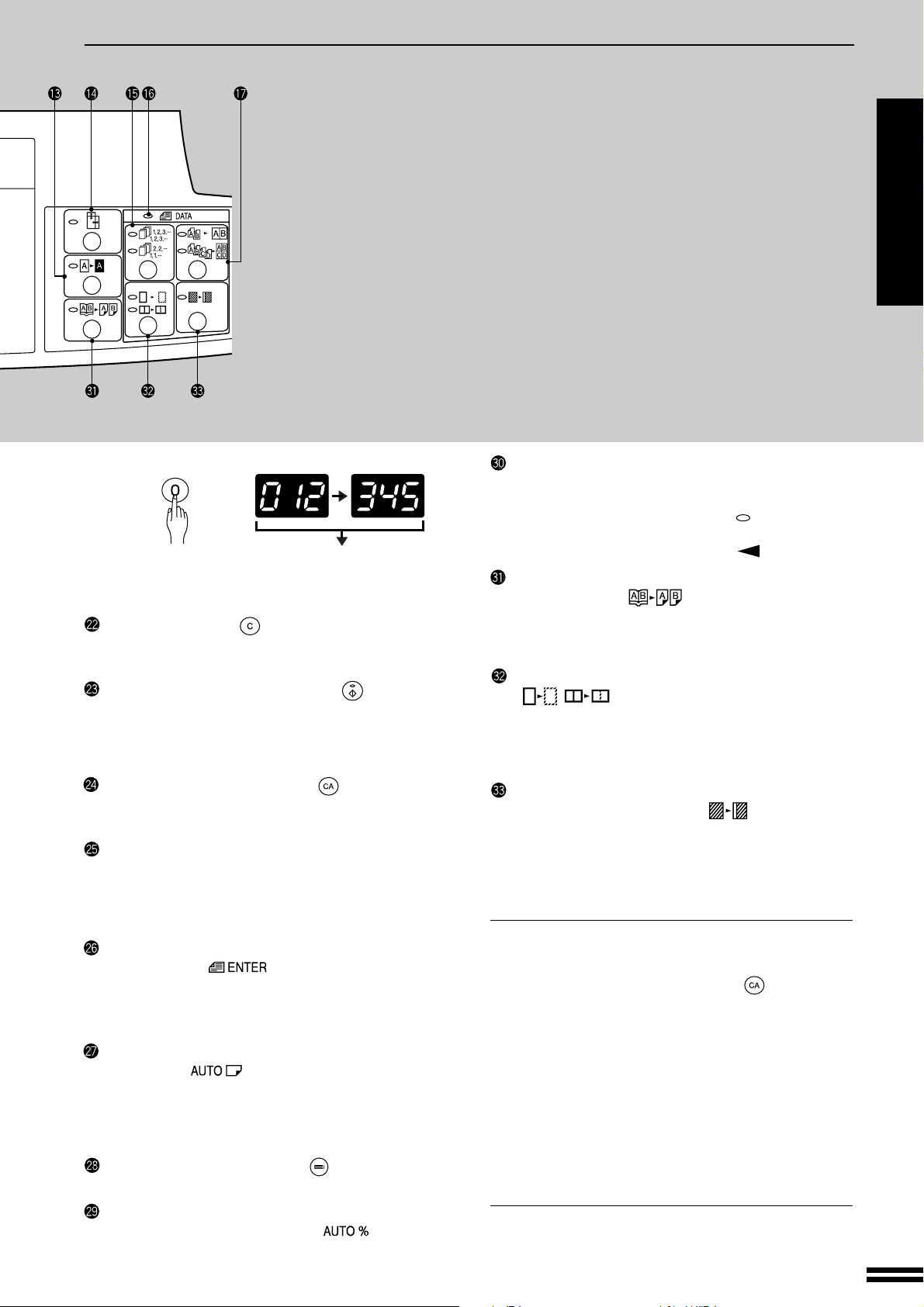
НАИМЕНОВАНИЕ УЗЛОВ И ФУНКЦИЙ КОПИРА
ÏÎÄÃÎÒÎÂÊÀ Ê ÐÀÁÎÒÅ
ПОДГОТОВКА К РАБОТЕ Наименование узлов и функций копира
1-й дисплей
1st display
Press and hold down the key. 12,345 sheets output
Нажмите и удерживайте
2-й дисплей
2nd display
копий изготовлено
Примечание: Копии формата А3
учитываются,как 2 копии.
Кнопка СБРОС ( )
Позволяет сбросить данные с дисплея количества копий
или досрочно завершить процесс копирования.
Кнопка и индикатор СТАРТ ( )
Загорание индикатора указывает на возможность
копирования.
Нажатие на кнопку начинает процесс
копирования.
Кнопка ПОЛНЫЙ СБРОС ( )
Сбрасывает все установленные ранее параметры и
возвращает копир в режим начальных установок.
Кнопки и индикаторы ФИКСИРОВАННЫЕ
ЗНАЧЕНИЯ МАСШТАБА (ñòð. 17)
Позволяют последовательно осуществить выбор
фиксированных значений масштаба: 50%, 70%,
81%, 86%, 100%, 115%, 122%, 141% и 200%.
Кнопка и индикаторы УСТАНОВКА ФОРМАТА
ОРИГИНАЛА ( ) (ñòð. 14, 16)
Используется для ввода формата оригинала при
автоматическом выборе формата бумаги и
автоматическом выборе масштаба.
Индикатор АВТОМАТИЧЕСКИЙ ВЫБОР
БУМАГИ ( )
При загорании данного индикатора бумага
нужного формата будет выбрана автоматически
в зависимости от формата оригинала и
выбранного масштаба.
Кнопка ВЫБОР ЛОТКА ( ) (ñòð. 14)
Используется при ручном выборе лотка с бумагой.
Кнопка и индикатор АВТОМАТИЧЕСКАЯ
УСТАНОВКА МАСШТАБА ( )
При нажатии на кнопку автоматически
выбирается масштаб копирования.
Индикаторы места подачи бумаги/места
застревания листа (ñòð. 32)
Выбранное место подачи бумаги обозначается
загорающимся индикатором ( ).
Место застревания листа указывается мигающим
индикатором красного цвета ( ).
Кнопка и индикатор КОПИРОВАНИЕ С
РАЗВОРОТА ( ) (ñòð. 24)
Используется для получения двух копий с
оригиналов, размещенных встык на столе
оригиналодержателя (с разворота).
Кнопка и индикаторы СТИРАНИЕ
( / ) (ñòð. 65)
При нажатии на кнопку выбирается режим
стирания по краю и/или по центру. (Операция
возможна только при установке дополнительного
узла электронной сортировки).
Кнопка и индикатор СМЕЩЕНИЕ
КОРЕШКОВОГО ПОЛЯ ( ) (ñòð. 67)
Смещает текст или изображение на копии для того,
чтобы слева образовалось поле для скрепления.
(Операция возможна только при установке
дополнительного узла электронной сортировки).
Режим начальных установок
Копир переключается в режим начальных
установок при первом включении питания, после
нажатия на кнопку общего сброса ( ) , а также
приблизительно через 1 минуту* после
изготовления последней копии в любом из ранее
установленных режимов.
●
Масштаб копирования: 100%
●
Экспонирование: Автоматическое
●
Количество копий: 0
●
Все специальные режимы: Отключено
●
Автоматический выбор бумаги: Включено
●
Место подачи бумаги: Ранее выбранное
* Данное значение (время автоматического сброса)
может быть изменено. См. стр. 37, раздел
ПРОГРАММЫ ПОЛЬЗОВАТЕЛЯ.
7
Page 10
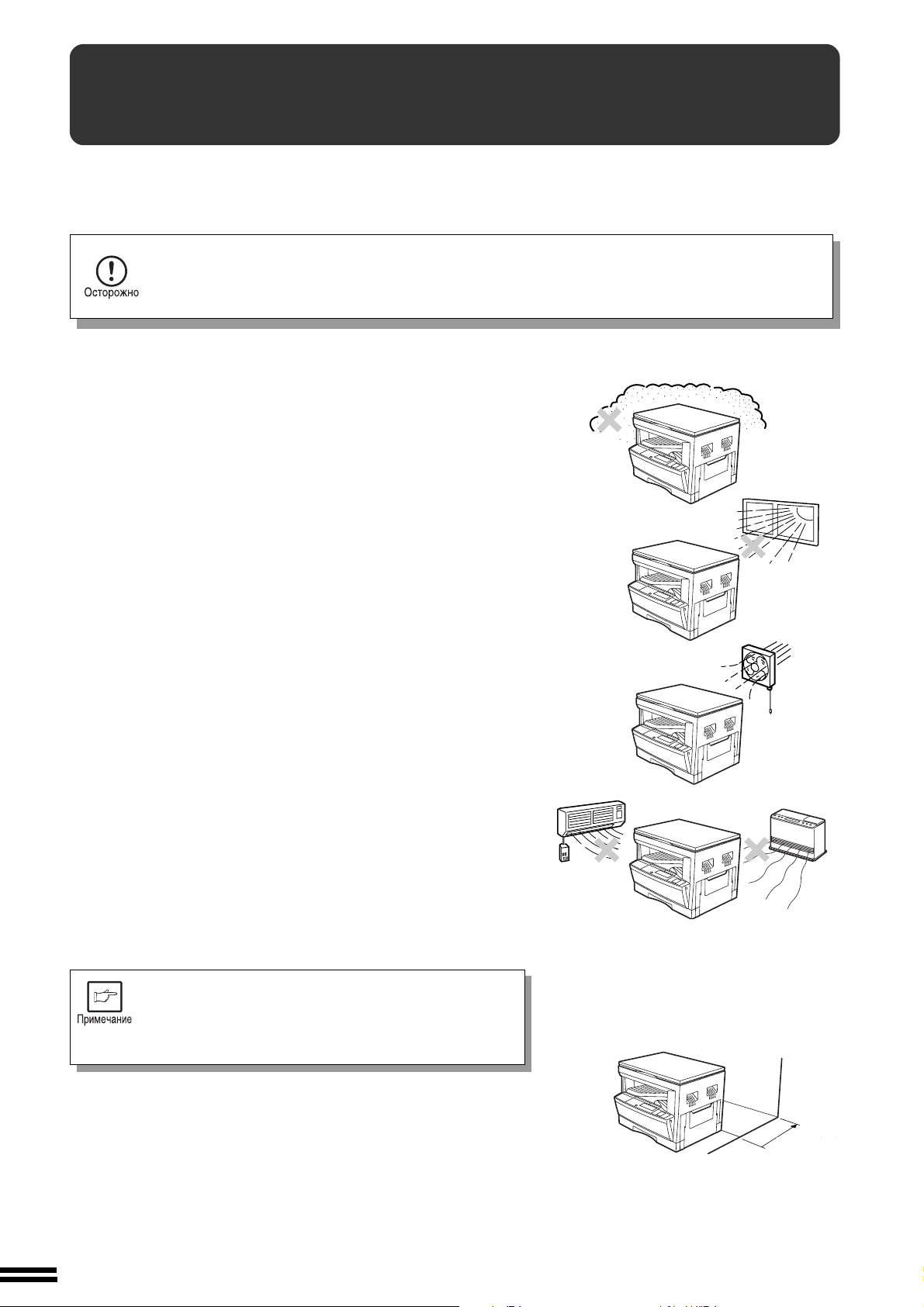
ПОДГОТОВКА К РАБОТЕ
Установка копира
УСТАНОВКА КОПИРА
Неправильная установка может привести к поломке копира. Внимательно
ознакомьтесь с нижеприведенной информацией перед первичной установкой и
последующими перемещениями копира.
Не устанавливайте копир в помещениях:
●
сырых, влажных или сильно запыленных
●
при непосредственном доступе солнечных лучей
●
плохо проветриваемых
При перемещении из прохладного помещения в теплое, внутри копира может образоваться
конденсат. Копирование при наличии конденсата может привести к резкому ухудшению
качества копий и неполадкам в работе. Не начинайте копирование сразу после перемещения
копира, оставьте его, как минимум, на 2 часа в условиях нового помещения.
●
подверженных резкому изменению температуры или
влажности, например, рядом с кондиционером или
нагревательным прибором.
Копир нужно установить поблизости от розетки,
обеспечивающей легкое подключение к сети.
Убедитесь в том, что копир подключен к сетевой
розетке, отвечающей всем необходимым требованиям к
номинальному значению напряжения и тока для данной
модели. Убедитесь также в надежном заземлении
источника питания.
●
Требования к характеристикам источника питания указаны на
табличке, расположенной на задней панели корпуса копира.
Копир должен быть подключен к персональной розетке,
которая не должна использоваться для подключения
других электроприборов. Если к розетке будет
подключен осветительный прибор, то может наблюдаться
мерцание источника освещения.
Вокруг копира должно оставаться пространство,
достаточное для проведения технического обслуживания
и обеспечения требуемого уровня вентиляции.
8
10 ñì
10 cm (4")
Page 11
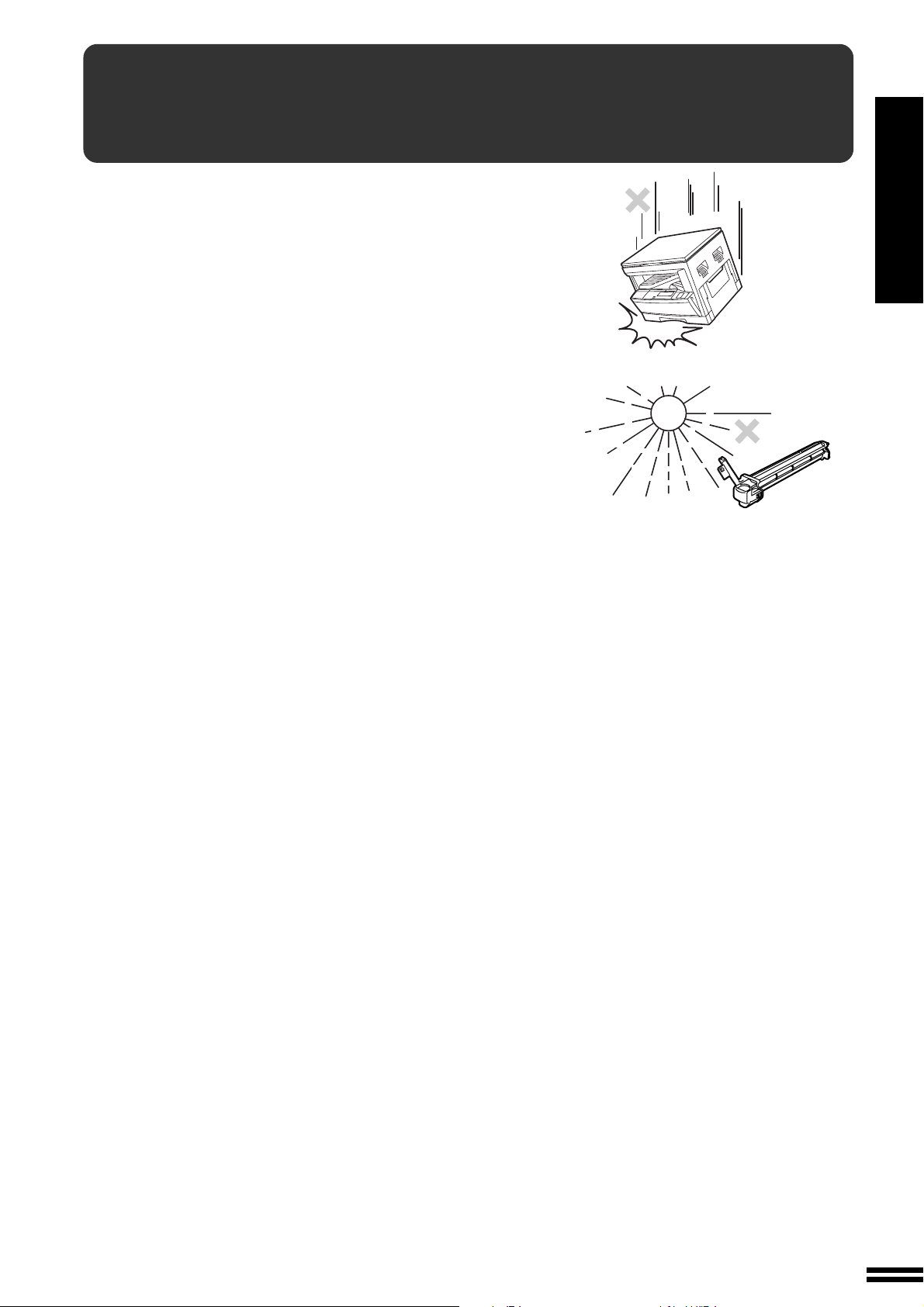
МЕРЫ ПРЕДОСТОРОЖНОСТИ
ПРИ РАБОТЕ
Для поддержания работоспособности копира на высоком уровне
необходимо обращаться с ним, выполняя следующие условия.
Не допускайте падения копира во избежание ударов
корпуса о поверхность пола или других предметов.
Не допускайте попадания прямых солнечных лучей на
картридж барабана.
Воздействие лучей на поверхность барабана (его часть,
окрашенную в зеленый цвет) может привести к ухудшению
качества копий.
ПОДГОТОВКА К РАБОТЕ
Меры предосторожности при работе
Храните расходные материалы, такие как картриджи
барабана и картриджи тонера/проявителя в темном
помещении и в специальных упаковках, извлечение из
которых рекомендуется производить непосредственно перед
заменой.
Попадание солнечных лучей на картриджи может негативно
отразиться на качестве копирования.
Не прикасайтесь рукой к поверхности барабана (зеленого
цвета).
Возможно повреждение слоя на поверхности, что, в свою
очередь, приведет к появлению пятен на копиях.
9
Page 12
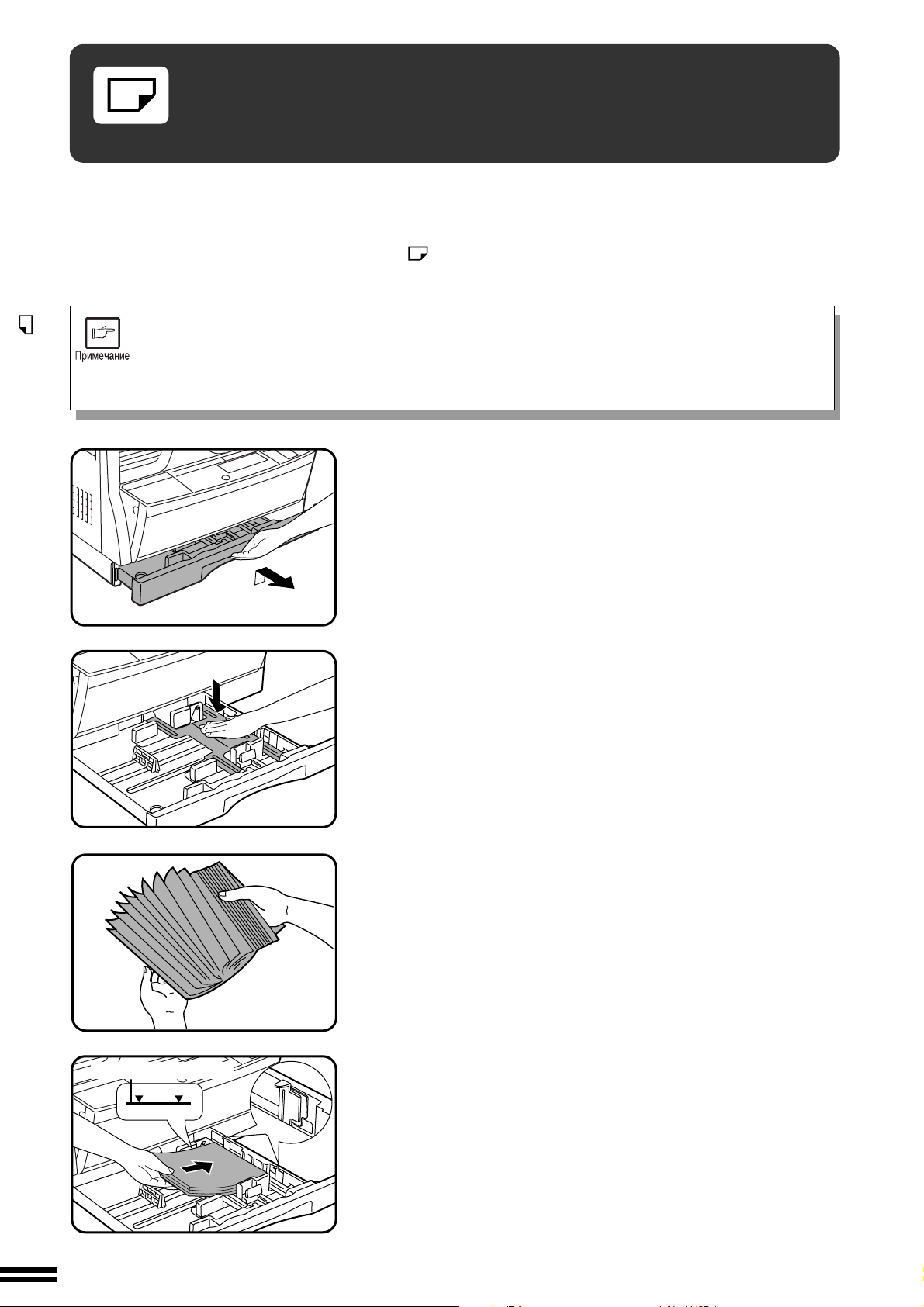
ПОДГОТОВКА К РАБОТЕ
ЗАГРУЗКА КОПИРА
БУМАГОЙ
В целях экономного использования пространства офиса конструкция
модели предусматривает использование выдвижного регулируемого
лотка, легко загружаемого бумагой со стороны передней панели корпуса.
Для достижения оптимальных результатов используйте только виды
бумаг, рекомендуемые специалистами фирмы SHARP. (См. стр. 50).
Индикатор необходимости загрузки бумагой ( ) загорается в
том случае, если в выбранном лотке отсутствует бумага или, если
нужный лоток не установлен или установлен неправильно.
Загрузка копира бумагой
Если формат бумаги, загружаемой в данный лоток, изменен, то новое значение формата
должно быть установлено в соответствии с п.п. 8 - 11 на стр. 12. В противном случае края
листов могут быть загрязнены тонером. Кроме того, могут наблюдаться ошибки при
активизации функций АВТОМАТИЧЕСКИЙ ВЫБОР БУМАГИ и АВТОМАТИЧЕСКИЙ ВЫБОР
МАСШТАБА.
Аккуратно приподнимите и выдвиньте лоток до
отказа.
1
Надавите на прижимную пластину так, чтобы она
была зафиксирована на месте.
2
Линия максимальной
высоты
10
Распустите пачку бумаги и поместите ее в лоток.
Убедитесь в том, что углы пачки находятся под
3
угловыми фиксаторами.
●
Если формат бумаги меняется, необходимо произвести
регулировку лотка. См. следующую страницу.
●
Расположите бумагу вдоль направляющих.
●
Лоток вмещает до 250 листов бумаги.
Не допускайте того, чтобы верхние листы располагались
выше линии максимальной высоты пачки.
Плотно вдвиньте загруженный лоток внутрь
корпуса копира.
4
Page 13
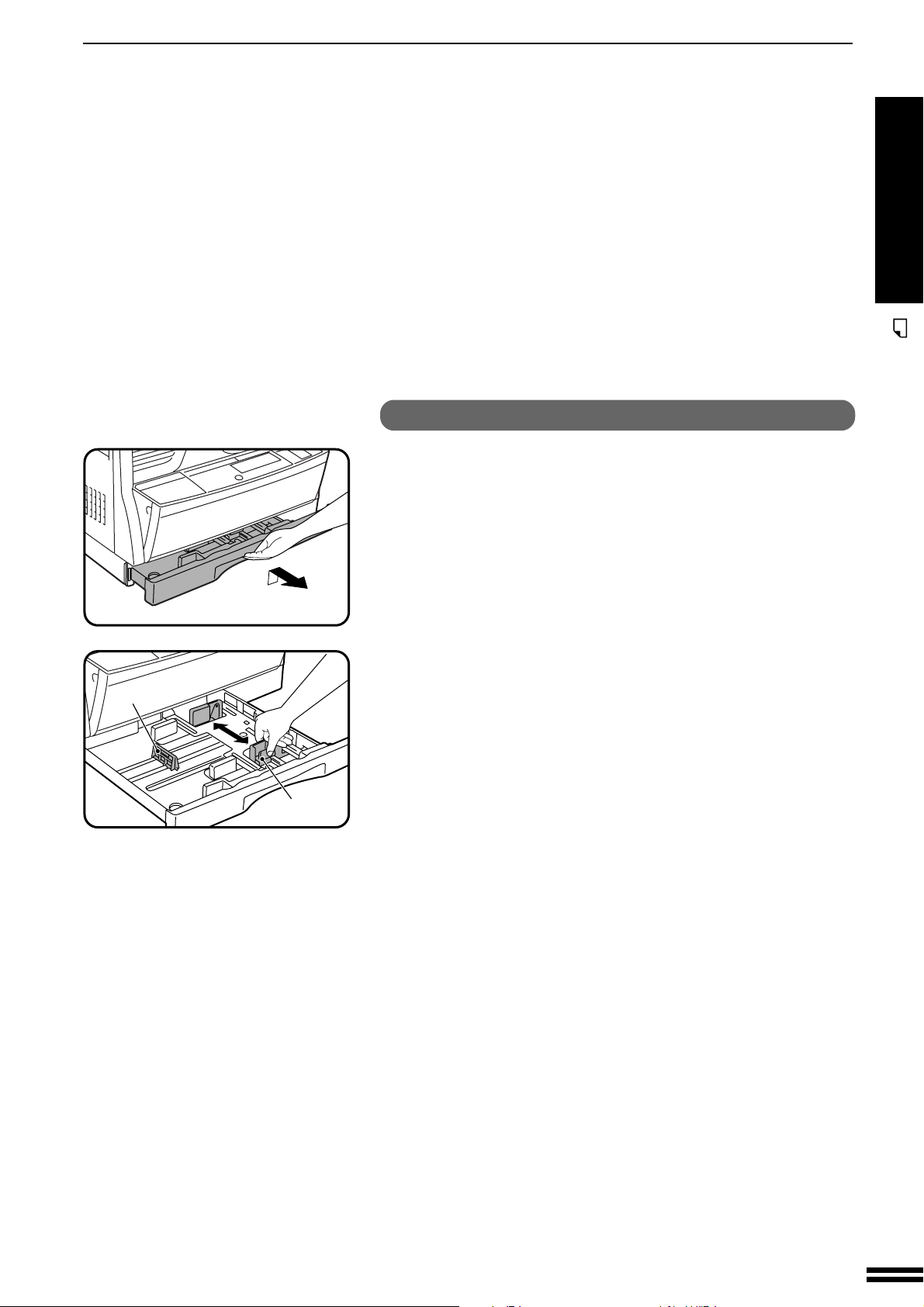
ЗАГРУЗКА КОПИРА БУМАГОЙ
Изменение формата загружаемой бумаги
Аккуратно приподнимите и выдвиньте лоток до
отказа.
1
ПОДГОТОВКА К РАБОТЕ
Загрузка копира бумагой
направляющая
Левая
Передняя
направляющая
Надавите на прижимную пластину так, чтобы она
была зафиксирована на месте.
2
Нажмите на рычажок фиксатора передней
направляющей и передвиньте направляющую так,
3
чтобы ее положение соответствовало ширине
загружаемой пачки.
Переместите левую направляющую в выемки,
соответсвующие обозначениям на лотке.
4
●
При использовании бумаги формата А5, загружайте пачку в
верхний лоток. Если используются другие лотки
(дополнительных устройств подачи), то это может привести
к застреванию бумаги.
Загрузите пачку бумаги в лоток.
5
Разместите карточку с указанием используемого
формата в углублении, расположенном на
6
передней панели лотка срава.
Плотно вдвиньте загруженный лоток внутрь
корпуса копира.
7
11
Page 14
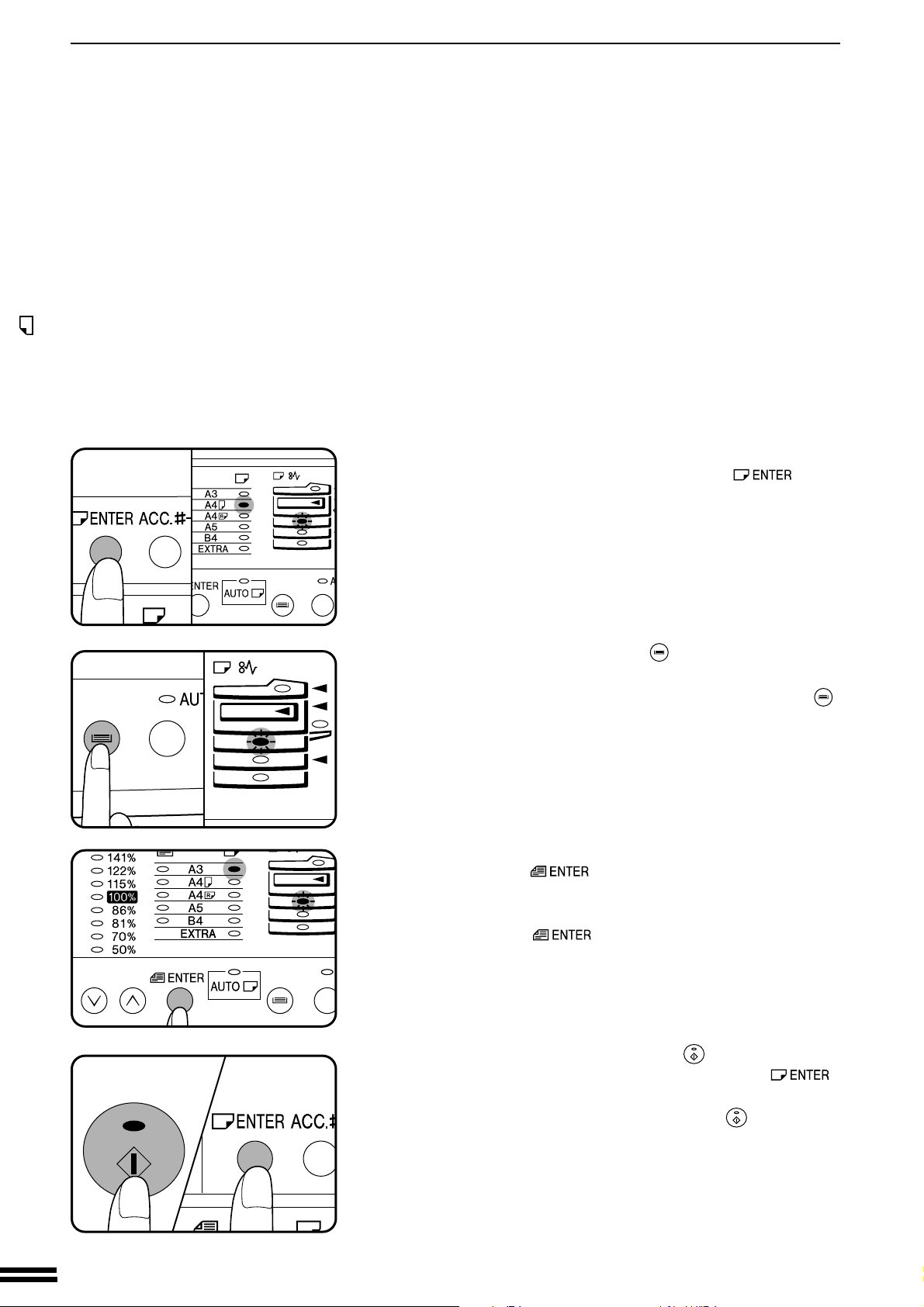
ЗАГРУЗКА КОПИРА БУМАГОЙ
ПОДГОТОВКА К РАБОТЕ
Загрузка копира бумагой
Для установки выбранного формата бумаги нажмите на
кнопку УСТАНОВКА ФОРМАТА БУМАГИ ( ).
8
●
Индикатор размещения бумаги выбранного формата замигает, а
соответсвующий индикатор формата (только что выбранного)
загорится непрерывно. Все прочие индикаторы при этом погаснут.
9
10
11
Кнопкой ВЫБОР ЛОТКА ( ) выберите лоток,
формат бумаги в котором был изменен.
●
При каждом нажатии на кнопку ВЫБОР ЛОТКА ( )
соответсвующий лоток будет обозначен миганием
индикатора места подачи бумаги. Если дополнительный
узел подачи бумаги не был установлен, необходимость в
данной операции отсутствует.
При помощи кнопки УСТАНОВКА ФОРМАТА
ОРИГИНАЛА ( ) выберите установленный
формат бумаги.
●
При каждом нажатии на кнопку УСТАНОВКА ФОРМАТА
ОРИГИНАЛА ( ) индикатор формата бумаги будет
указывать выбираемый формат.
Нажмите на кнопку СТАРТ ( ), а затем на
кнопку УСТАНОВКА ФОРМАТА БУМАГИ ( ).
●
Для изменения формата бумаги при использовании другого
лотка после нажатия на кнопку СТАРТ ( ) повторите
операции, описанные в п.п. 9 и 10.
12
Page 15
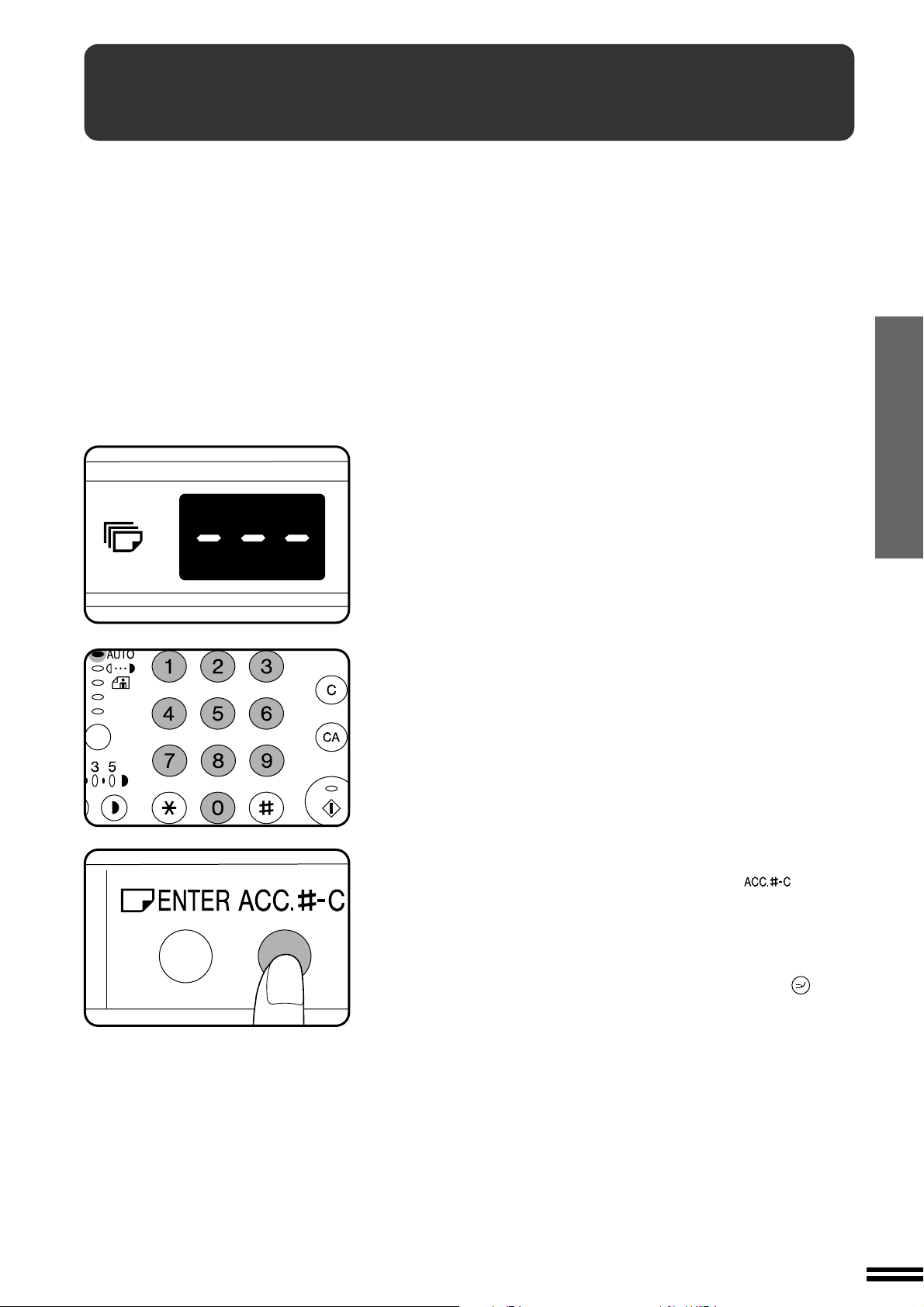
АУДИТОРСКИЙ УЧЕТ
Если программирование копира осуществить в режиме
аудиторского учета, то копирование может быть произведено только
после ввода 3-хзначного кодового числа (номера счета
пользователя). Об установке режима см. стр. 40.
Если копир запрограммирован на работу в режиме аудиторского
учета, то в качестве одной из начальных установок на дисплее
количества копий появится изображение .
ИЗГОТОВЛЕНИЕ КОПИЙ
Введите кнопками цифровой клавиатуры номер
Вашего счета.
1
· По мере ввода цифр черточки на дисплее будут исчезать.
· После ввода всех цифр счета на дисплее появится цифра 0.
· Если был введен ошибочный номер, на дисплее количества
копий вновь появится начальное изображение ,
указывая на то, что пользование копиром невозможно.
По завершении операций копирования нажмите на
кнопку СБРОС В РЕЖИМЕ АУДИТА ( ).
2
· На дисплее количества копий снова появится изображение
, указывая на то, что копир работает в режиме
аудиторского учета.
· Если при работе в режиме прерывания промежуточная работа
завершена, нажмите на кнопку ПРЕРЫВАНИЕ ( ). Все
ранее (до промежуточной работы) введенные параметры будут
вновь возвращены из памяти, включая активизацию ранее
установленного номера счета пользователя.
Аудиторский учет
13
Page 16
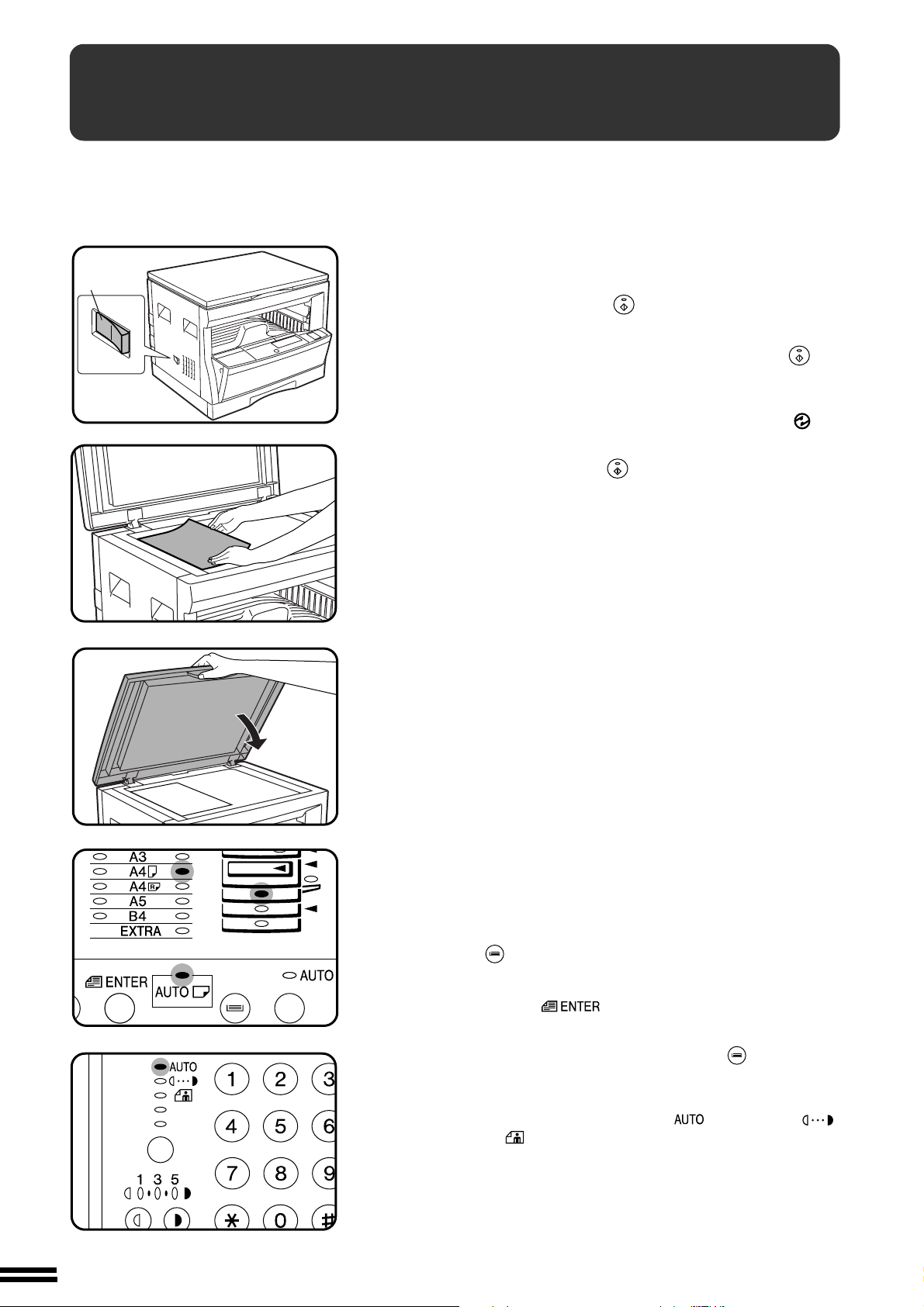
СТАНДАРТНОЕ КОПИРОВАНИЕ
Питание
включено
ИЗГОТОВЛЕНИЕ КОПИЙ
Стандартное копирование
Включите переключателем питание копира.
· Для прогрева копира требуется приблизительно 35 секунд.
1
2
Однако, вы можете ввести нужные параметры копирования и
нажать на кнопку СТАРТ ( ) во время предварительного
прогрева. Копирование начнется сразу по его завершении.
· Если копир запрограммирован на работу в режиме
аудиторского учета, индикатор кнопки СТАРТ ( ) не
загорится, а на дисплее количества копий появится
изображение . Введите свой номер счета.
· Если питание включено и при этом все индикаторы кроме
индикатора ЭНЕРГОСБЕРЕГАЮЩИЙ РЕЖИМ ( ) не
горят, это означает, что копир находится в режиме
автоматического отключения питания. В этом случае нажмите
на кнопку СТАРТ ( ). См. стр. 44, раздел
ЭНЕРГОСБЕРЕГАЮЩИЕ РЕЖИМЫ.
Расположите копируемый документ на столе
оригиналодержателя лицевой стороной вниз,
выравнивая его по шкале форматов оригинала.
· Со стороны верхнего и нижнего края копии может
наблюдаться потеря изображения (до 4-х мм). Такие же полосы
отсутствия изображения (шириной до 4-х мм) могут
присутствовать и на остальных краях копии.
14
Закройте крышку оригиналодержателя.
3
Убедитесь в том, что формат копировальной
бумаги в лотке соответствует формату оригинала.
4
· Если лоток с бумагой нужного формата не установлен,
используйте дополнительное устройство подачи,
предварительно выбрав его нажатием на кнопку ВЫБОР
ЛОТКА ( ).
· Если установлен дополнительный узел подачи бумаги:
При помощи кнопки УСТАНОВКА ФОРМАТА
ОРИГИНАЛА ( ) выберите формат оригинала.
Формат бумаги, соответствующий оригиналу будет выбран
автоматически. При желании Вы можете выбрать другой
лоток с бумагой кнопкой ВЫБОР ЛОТКА ( ).
Отрегулируйте плотность копирования.
5
· В данной модели копира может быть выбран один из 3-х
режимов - АВТОМАТИЧЕСКИЙ ( ), РУЧНОЙ ( )
èëè ÔÎÒÎ ( ).
· Автоматический режим экспонирования является одной из
начальных установок. В данном режиме характеристики
оригинала «считываются» системой экспонирования и
регулировка производится автоматически. При этом
производится оптимизация контраста копируемых
изображений для снижения влияния эффекта окрашенного
или затемненного фона. Относительно регулировки уровня
автоматического экспонирования см. стр. 26.
Page 17
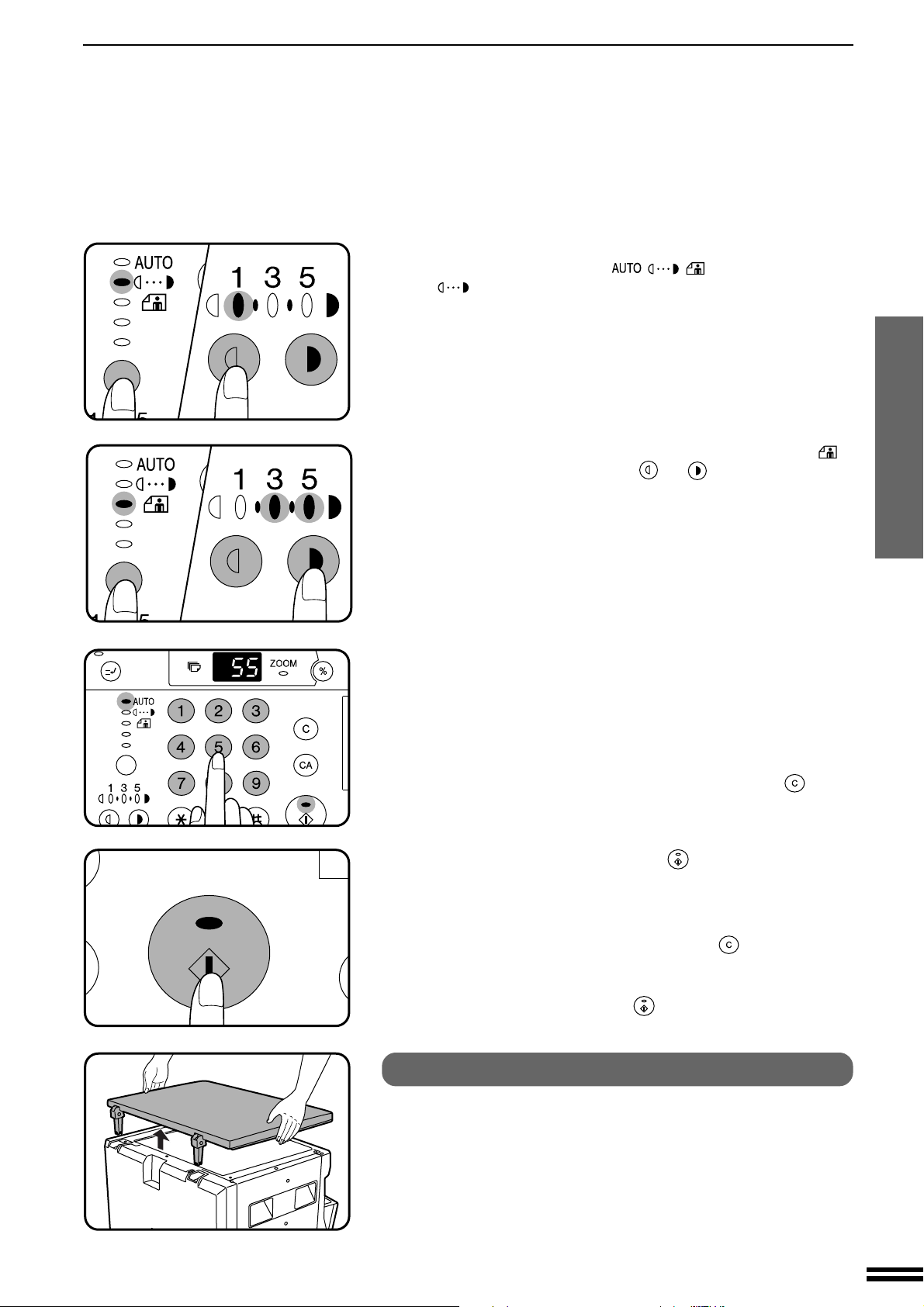
СТАНДАРТНОЕ КОПИРОВАНИЕ
· Для ручной регулировки плотности копий нажатием на кнопку
АВТО/РУЧНОЙ/ФОТО ( / / ) выберите РУЧНОЙ
( ) и произведите установку нужных значений кнопками.
· При копировании фотографий выберите режим ФОТО ( ) è
также установите кнопками ( ) è ( ) нужные параметры
плотности копирования.
· Пять имеющихся ступеней уровня экспонирования
отображаются загоранием трех индикаторов в разных
комбинациях. (Индикаторы могут высвечиваться
одновременно по одному или по два.)
Если выбран уровень экспонирования 2, то одновременно
высветятся два левых индикатора. При выборе уровня 4
одновременно высветятся два правых индикатора.
ИЗГОТОВЛЕНИЕ КОПИЙ
Стандартное копирование
Установите количество изготавливаемых копий
при помощи цифровых кнопок.
6
· В режиме начальных установок, то есть, когда на дисплее
количества копий изображена цифра «0», с оригинала
изготавливается одна копия.
· Если при вводе параметров была допущена ошибка, сбросьте
введенные значения нажатием на кнопку СБРОС ( ).
Нажмите на кнопку СТАРТ ( ).
7
· Число на дисплее количества копий с каждой изготовленной
копией будет уменьшаться на единицу.
· Для остановки процесса копирования до его полного
завершения нажмите на кнопку СБРОС ( ).
· Чтобы полностью повторить все параметры копирования
для следующего оригинала, просто замените оригинал и
нажмите на кнопку СТАРТ ( ).
Как снимается крышка оригиналодержателя
В случае копирования с объемных оригиналов
(книг) крышка оригиналодержателя может быть
удалена. Для этого нужно поднять ее в направлении
«прямо вверх».
· Для установки крышки повторите операцию в обратном
порядке.
15
Page 18
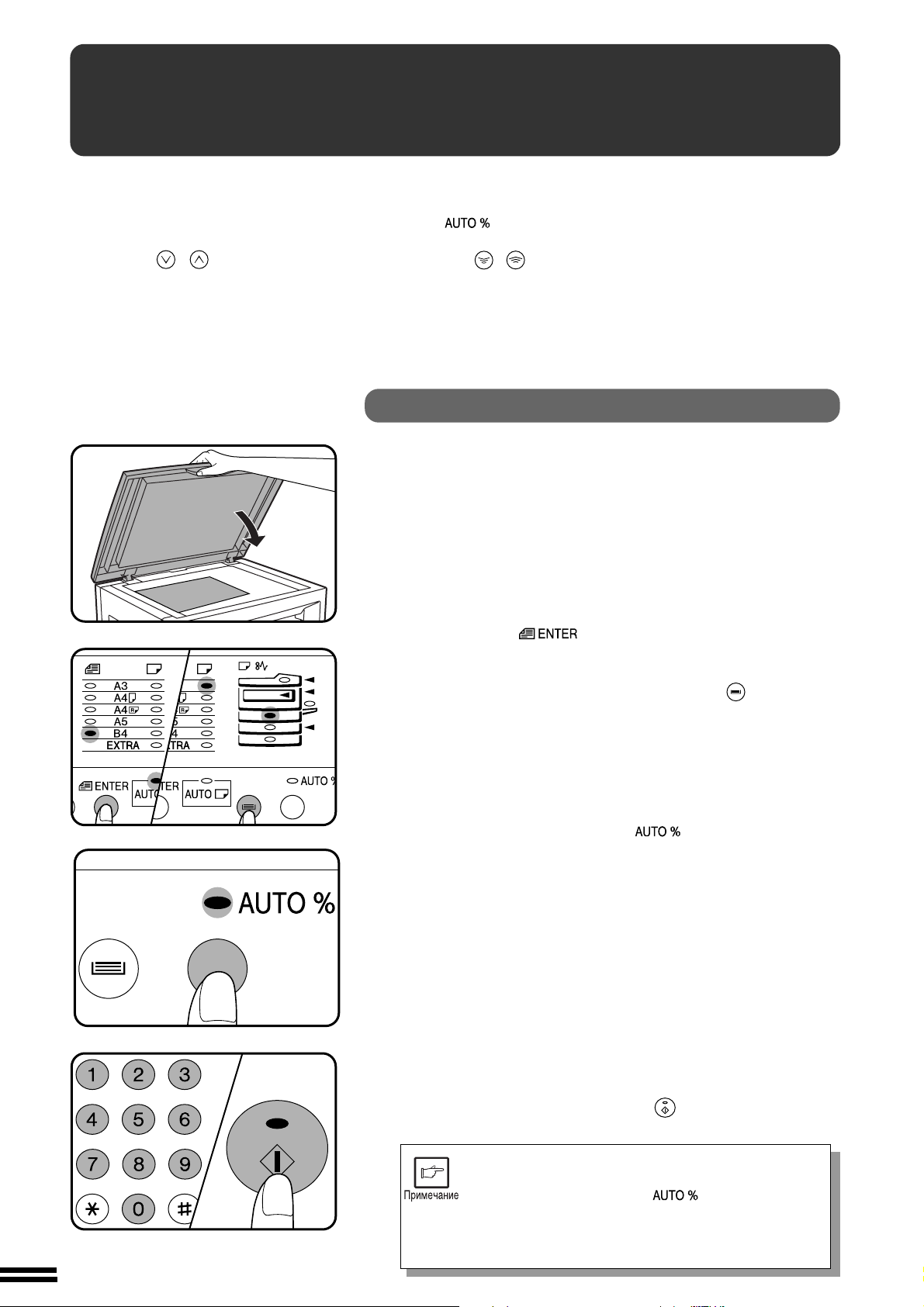
ИЗГОТОВЛЕНИЕ КОПИЙ
УМЕНЬШЕНИЕ/УВЕЛИЧЕНИЕ/
МАСШТАБИРОВАНИЕ
Масштабы уменьшения и увеличения изображений на копии могут
быть выбраны либо автоматически, при помощи кнопки
АВТОМАТИЧЕСКАЯ УСТАНОВКА МАСШТАБА ( ), либо
вручную, при помощи кнопок установки фиксированных значений
масштаба ( , ) и/или кнопок масштабирования ( , ).
Функция масштабирования позволяет точно выбрать значение
масштаба в интервале от 50% до 200% с шагом в 1%.
Автоматическая установка масштаба
Поместите оригинал на стол оригиналодержателя и
закройте крышку оригиналодержателя.
1
Уменьшение/увеличение/масштабирование
Нажимайте на кнопку УСТАНОВКА ФОРМАТА
ОРИГИНАЛА ( ) до тех пор, пока не загорится
2
индикатор формата, соответствующий оригиналу.
При помощи кнопки ВЫБОР ЛОТКА ( ) выберите
лоток с бумагой нужного формата.
3
· Данная функция не может быть активизирована при
использовании бумаги нестандартного формата и при подаче
бумаги с лотка дополнительного устройства подачи.
Нажмите на кнопку АВТОМАТИЧЕСКАЯ
УСТАНОВКА МАСШТАБА ( ).
4
· Масштаб копирования будет выбран автоматически.
· Если формат и ориентация расположения оригинала на столе
не соответствуют стандартным значениям масштаба
уменьшения/увеличения для выбранного лотка, то
наблюдается мигание индикатора (ФОРМАТ ОРИГИНАЛА).
Однако, если установлен дополнительный блок электронной
сортировки, изображение оригинала может автоматически
поменять направление ориентации.
· Если мигает индикатор ФИКСИРОВАННОЕ ЗНАЧЕНИЕ
МАСШТАБА, то часть изображения оригинала может
отсутствовать на копии.
16
Установите нужное количество копий.
5
Нажмите на кнопку СТАРТ ( ).
6
·
Для отмены режима автоматической установки масштаба
повторно нажмите на кнопку АВТОМАТИЧЕСКАЯ
УСТАНОВКА МАСШТАБА ( ).
·
При использовании устройства подачи SPF данный
режим может быть сброшен автоматически по
завершении операции копирования.
Page 19
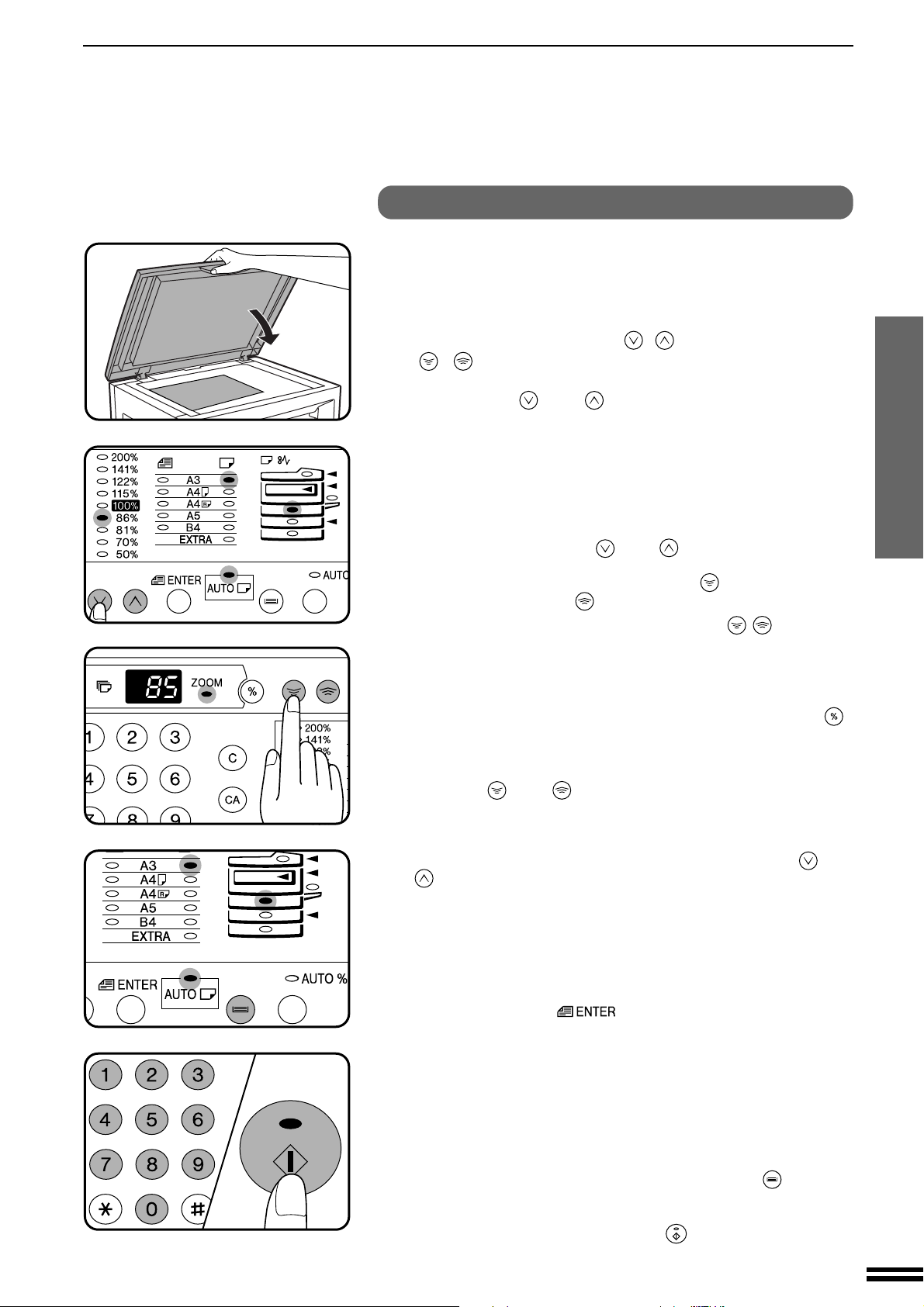
УМЕНЬШЕНИЕ/УВЕЛИЧЕНИЕ/МАСШТАБИРОВАНИЕ
Ручная установка масштаба
Поместите оригинал на стол оригиналодержателя и
закройте крышку оригиналодержателя.
1
При помощи кнопок выбора ФИКСИРОВАННОЕ
ЗНАЧЕНИЕ МАСШТАБА ( , ) и масштабирования
2
( , ) выберите нужное значение масштаба.
· Для выбора одного из фиксированных значений нажимайте
на кнопку
соответствующий этому значению индикатор.
A. Фиксированные значения масштаба при уменьшении:
86%, 81%, 70% è 50%.
B. Фиксированные значения масштаба при увеличении:
115%, 122%, 141% è 200%.
C. Произвольные значения масштаба: Любое значение в
интервале от 50% до 200% может быть установлено с
шагом в 1%. Кнопкой èëè установите наиболее
близкое к нужному фиксированное значение, а затем
уменьшите его с помощью кнопки или увеличьте с помощью кнопки .
· При нажатии на кнопки масштабирования ( , ) загорается
индикатор ZOOM и на дисплее количества копий в течение,
как минимум, 2-х секунд отображается установленное значение
масштаба.
· Для проверки правильности установки масштаба без его
изменения нажмите и удерживайте кнопку масштаба ( ).
При ее отпускании дисплей количества копий возвратится в
свое обычное состояние.
· Для быстрого изменения масштаба нажмите и удерживайте
кнопку èëè . Однако, при этом процесс изменения
прекратится при достижении одного из фиксированных
значений. Для продолжения отпустите кнопку, после чего
вновь нажмите и удерживайте ее.
D. Установка масштаба 1:1: Нажимайте на кнопку èëè
до тех пор, пока не установится значение масштаба
100%.
èëè до тех пор, пока не загорится
ИЗГОТОВЛЕНИЕ КОПИЙ
Уменьшение/увеличение/масштабирование
Убедитесь в том, что в лоток загружена бумага
нужного формата.
3
· Если установлен дополнительный узел подачи бумаги:
При помощи кнопки УСТАНОВКА ФОРМАТА
ОРИГИНАЛА ( ) выберите значение формата
оригинала. Лоток с бумагой соответствующего формата будет
выбран автоматически в зависимости от формата оригинала
и установленного значения масштаба. Если наблюдается
мигание выбранного индикатора ФИКСИРОВАННОЕ
ЗНАЧЕНИЕ МАСШТАБА или индикатора
МАСШТАБИРОВАНИЕ, то это означает, что установленное
значение масштаба оригинала слишком велико для данного
формата бумаги. Нужный лоток с бумагой может быть также
выбран нажатием на кнопку ВЫБОР ЛОТКА ( ).
Установите количество изготавливаемых копий и
нажмите на кнопку СТАРТ ( ).
4
17
Page 20
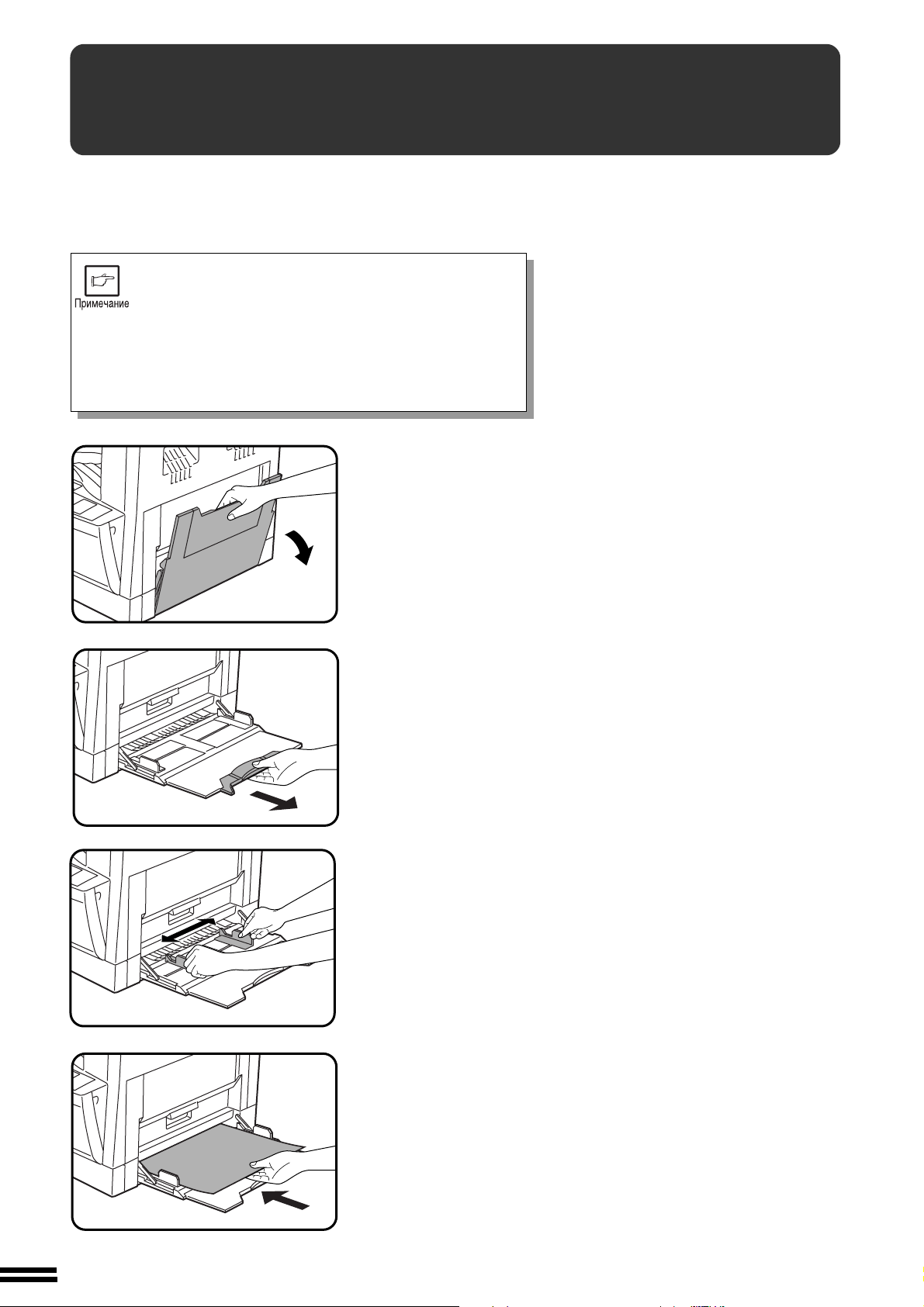
ИЗГОТОВЛЕНИЕ КОПИЙ
ПОДАЧА ИЗ ДОПОЛНИТЕЛЬНОГО
УСТРОЙСТВА (спец. виды бумаг)
Лоток дополнительного устройства используется при копировании
на прозрачную пленку, наклейки и прочие специальные виды бумаг.
На лоток могут быть также помещены до 100 листов стандартной
копировальной бумаги.
Для специальных видов бумаг копируемое изображение
должно быть меньше их формата.
Если площадь изображения превышает формат специального
материала для копирования, то на краях готовой копии
могут наблюдаться загрязнения.
При использовании стандартной бумаги загрязнение ее
краев также возможно в случае, если ее формат не
является хотя бы равным площади копируемого изображения.
Откиньте лоток дополнительного устройства подачи
бумаги.
1
Подача из дополнительного устройства (спец. виды бумаг)
2
· Выдвиньте лоток на большую длину при использовании
бумаги формата В4 или А3.
Установите направляющие по ширине подаваемых
листов.
18
Поместите бумагу ("лицом для печати" вниз) на лоток
устройства, ориентируя ее в нужном направлении.
3
· В лоток может быть загружено до 100 листов стандартной
копировальной бумаги формата от А6 до А3.
· Листы формата А6 должны подаваться в паз узкой стороной.
· Листы прозрачной пленки, бумаги для наклеек и прочих
специальных бумаг (за исключением конвертов) должны
подаваться полистно. В лоток может быть загружено до 10
конвертов.
· При добавке бумаги в лоток сначала необходимо извлечь из
него оставшиеся листы, добавить к ним новую пачку, а затем,
единой пачкой поместить бумагу вновь в лоток.
· При загрузке конвертов убедитесь в том, что их форма
прямоугольная, а поверхность ровная.
Page 21

ПОДАЧА ИЗ ДОПОЛНИТЕЛЬНОГО УСТРОЙСТВА (спец. виды бумаг)
Нажмите на кнопку ВЫБОР ЛОТКА ( ) с тем,
чтобы выбрать лоток дополнительного устройства
4
подачи.
ИЗГОТОВЛЕНИЕ КОПИЙ
При использовании для копирования специальных
видов бумаг оставьте нулевое значение на дисплее
5
количества копий. При загрузке стандартной бумаги
или конвертов установите нужное количество
копий.
Нажмите на кнопку СТАРТ ( ).
6
Подача из дополнительного устройства (спец. виды бумаг)
19
Page 22
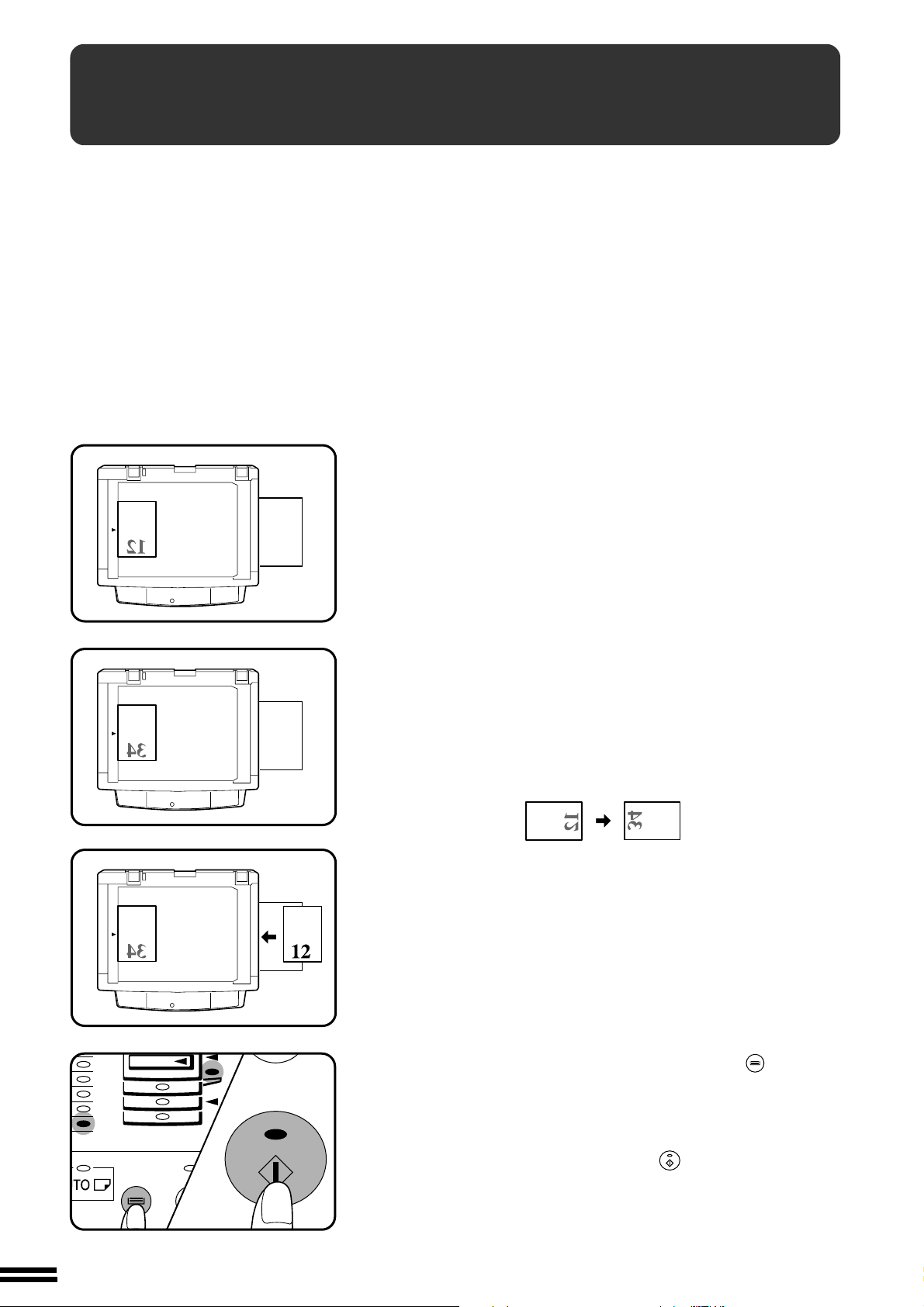
ИЗГОТОВЛЕНИЕ КОПИЙ
ДВУСТОРОННЕЕ КОПИРОВАНИЕ
При помощи лотка дополнительного устройства подачи на данной
модели копира могут быть изготовлены двусторонние копии.
Поместите первый оригинал на стол
оригиналодержателя и изготовьте копию.
1
· При изготовлении первой стороны копии может быть
использован любой из лотков подачи бумаги.
Двустороннее копирование
Замените первый оригинал вторым и закройте
крышку оригиналодержателя.
2
· Убедитесь в том, что ориентация второго оригинала
полностью соответствует ориентации первого.
· Если оригиналы размещаются поперек стола
оригиналодержателя (альбомная ориентация), то в этом случае
второй оригинал должен быть сориентирован на столе в
направлении, противоположном первому.
Переверните полученную ранее копию слева направо
и поместите ее в лоток дополнительного устройства
3
подачи.
· Убедитесь в том, что подача производится полистно.
20
Нажмите на кнопку ВЫБОР ЛОТКА ( ) с тем,
чтобы выбрать лоток дополнительного устройства
4
подачи.
Нажмите на кнопку СТАРТ. ( ).
5
Page 23
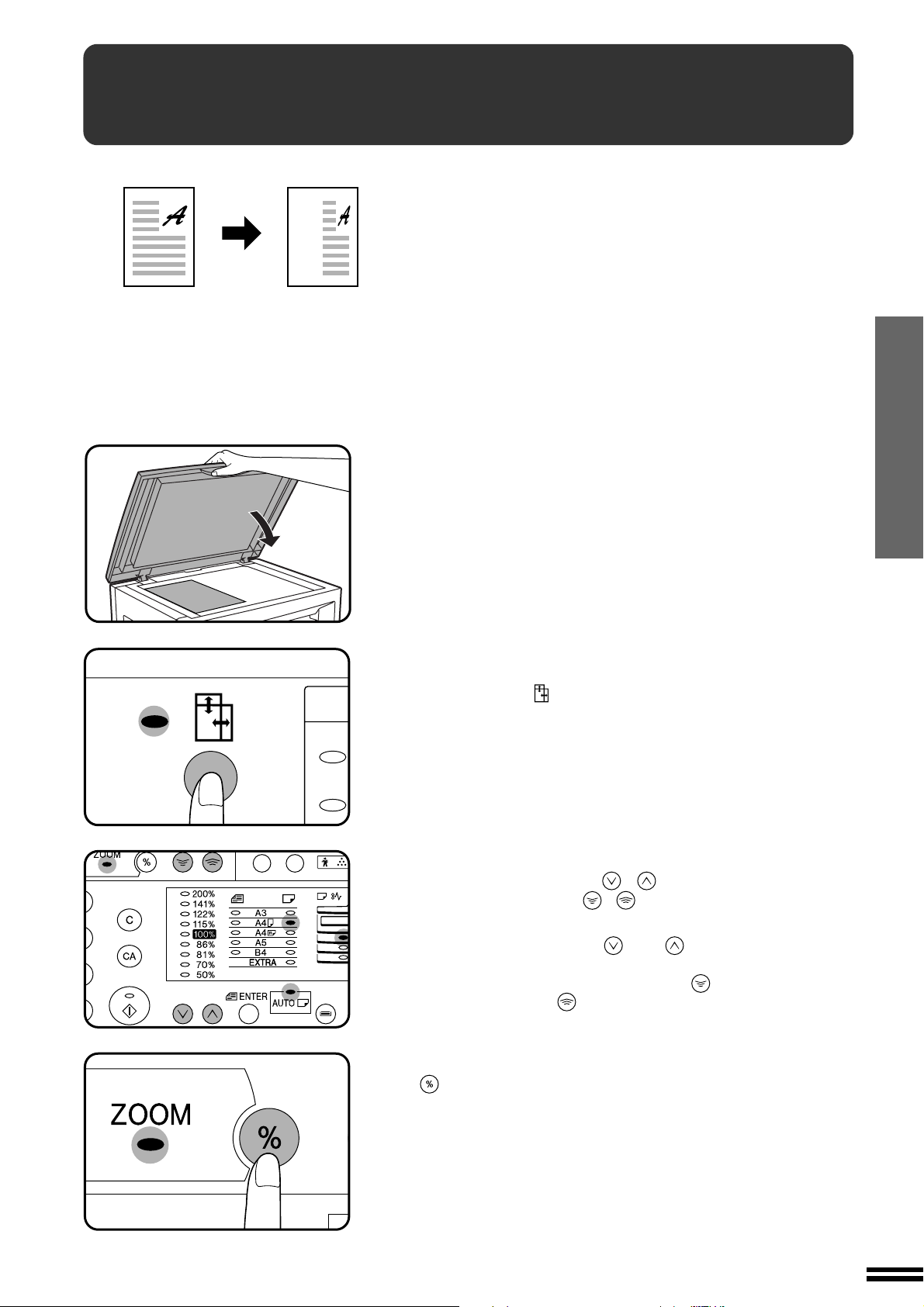
XY МАСШТАБИРОВАНИЕ
Original Copy
Оригнал Копия
Функция XY МАСШТАБИРОВАНИЕ (РАЗДЕЛЬНОЕ
МАСШТАБИРОВАНИЕ ПО ГОРИЗОНТАЛИ И ПО
ВЕРТИКАЛИ) позволяет независимо друг от друга
устанавливать масштаб копирования в горизонтальном и
вертикальном направлении. Она не может быть активизирована
при использовании функций «2 в 1» и «4 в 1». (Функции «2 в 1» и
«4 в 1», в свою очередь, могут быть активизированы при
установке дополнительного блока электронной сортировки и
устройства подачи SPF.) Для того, чтобы данная функция могла
использоваться одновременно с функцией (КОПИРОВАНИЕ С
РАЗВОРОТА), сначала необходимо установить функцию
КОПИРОВАНИЕ С РАЗВОРОТА, и лишь затем - функцию
РАЗДЕЛЬНОЕ МАСШТАБИРОВАНИЕ ПО ГОРИЗОНТАЛИ
И ПО ВЕРТИКАЛИ. (Установка масштаба увеличения при этом
невозможна.)
Поместите оригинал на стол оригиналодержателя и
закройте крышку оригиналодержателя.
1
ИЗГОТОВЛЕНИЕ КОПИЙ
XY масштабирование
Нажмите на кнопку РАЗДЕЛЬНОЕ
МАСШТАБИРОВАНИЕ ПО ГОРИЗОНТАЛИ И ПО
2
ВЕРТИКАЛИ ( ).
· Текущее значение масштабирования по вертикали появится
на дисплее количества копий.
При помощи кнопок установки фиксированных
значений масштаба ( , ) и кнопок
3
масштабирования ( , ) измените значение
масштаба по вертикали.
· Нажатием на кнопку ( èëè ) установите наиболее
близкое к нужному фиксированное значение, а затем
уменьшите его с помощью кнопки или увеличьте - с
помощью кнопки . Нужное значение масштабирования по
вертикали появится на дисплее количества копий.
Нажмите на кнопку дисплея значения масштаба
( ).
4
· Выбранное значение масштаба по вертикали будет
установлено в памяти, а на дисплее количества копий появится
текущее значение масштаба по горизонтали.
21
Page 24
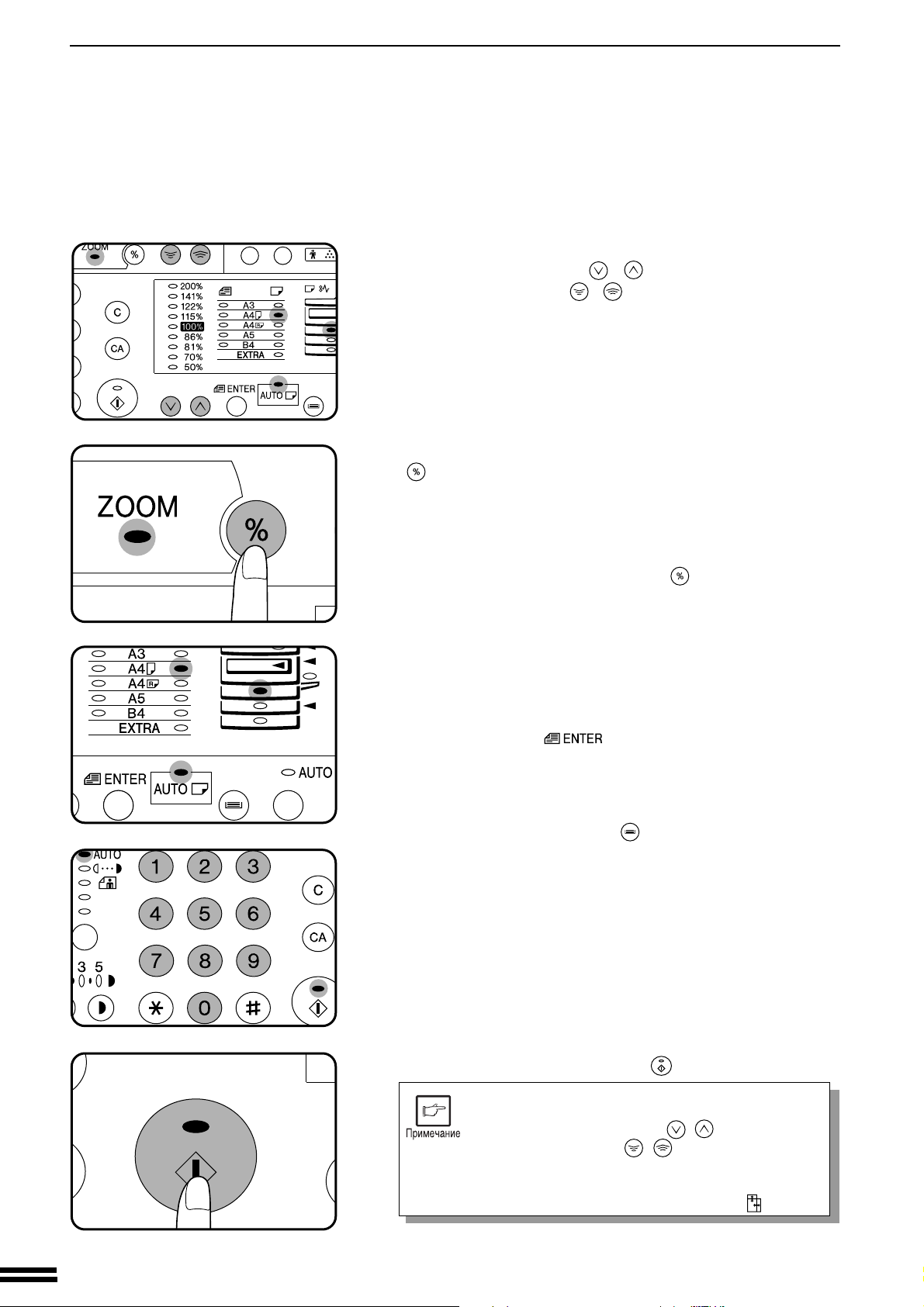
XY МАСШТАБИРОВАНИЕ
ИЗГОТОВЛЕНИЕ КОПИЙ
XY масштабирование
При помощи кнопок установки фиксированных
значений масштаба ( , ) и кнопок
5
масштабирования ( , ) измените значение
масштаба по горизонтали по аналогии с
изменением масштаба по вертикали.
Нажмите на кнопку дисплея значения масштаба
( ).
6
· Выбранное значение масштаба по горизонтали будет
установлено в памяти, а дисплей количества копий возвратится
в исходное состояние.
· Для проверки значений масштаба нажмите и удерживайте
кнопку дисплея значения масштаба ( ) . Значения масштаба
по вертикали и по горизонтали будут попеременно появляться
на дисплее.
Убедитесь в том, что бумага нужного формата
загружена в лоток.
7
· Если установлен дополнительный узел подачи бумаги:
При помощи кнопки УСТАНОВКА ФОРМАТА
ОРИГИНАЛА ( ) выберите значение формата
оригинала. Лоток с бумагой соответствующего формата будет
выбран автоматически в зависимости от формата оригинала
и установленного значения масштаба. Если нужно выбрать
другой лоток с бумагой, выбор может быть сделан нажатием
на кнопку ВЫБОР ЛОТКА ( ).
Установите нужное количество копий.
8
Нажмите на кнопку СТАРТ ( ).
9
·
Для последующего изменения масштаба
нажмите на кнопку ФИКСИРОВАННЫЕ
ЗНАЧЕНИЯ МАСШТАБА ( , ) или на кнопку
масштабирования ( , ). Затем выполните
п. 3 и следующие за ним этапы операции.
· Для отмены функции повторно нажмите на
кнопку XY МАСШТАБИРОВАНИЕ ( ).
22
Page 25

КОПИРОВАНИЕ НЕГАТИВНЫХ
ИЗОБРАЖЕНИЙ
Оригнал Копия
Данная функция используется для получения негативного
изображения с оригинала.
· Если произведен ее выбор, то режим экспонирования
автоматически переключится на РУЧНОЙ. Выбор других
режимов экспонирования невозможен.
Даже при отмене данной функции не произойдет
автоматической отмены режима РУЧНОЙ.
Поместите оригинал на стол оригиналодержателя и
закройте крышку оригиналодержателя.
1
ИЗГОТОВЛЕНИЕ КОПИЙ
Копирование негативных изображений
Нажмите на кнопку КОПИРОВАНИЕ НЕГАТИВНЫХ
ИЗОБРАЖЕНИЙ ( ).
2
Выберите формат копировальной бумаги.
3
· Если установлен дополнительный узел подачи бумаги:
При помощи кнопки УСТАНОВКА ФОРМАТА
ОРИГИНАЛА ( ) выберите значение формата
оригинала. Лоток с бумагой формата, равного формату
оригинала будет выбран автоматически. Если нужно выбрать
другой лоток с бумагой, выбор может быть сделан нажатием
на кнопку ВЫБОР ЛОТКА ( ).
Установите все прочие нужные параметры
копирования и нажмите на кнопку СТАРТ ( ).
4
23
Page 26

КОПИРОВАНИЕ С РАЗВОРОТА СТРАНИЦ
Оригинал
Original Copy
ИЗГОТОВЛЕНИЕ КОПИЙ
Копирование с разворота страниц
Копия
Функция КОПИРОВАНИЕ С РАЗВОРОТА СТРАНИЦ позволяет
получить две раздельные копии с разворота страниц оригинала.
Она особенно полезна при копировании с книг и прочих сшитых
документов. Функция не может быть активизирована при
использовании функций «2 в 1» и «4 в 1», а также сортировки/
группировки. (Функции «2 в 1» и «4 в 1», в свою очередь, могут быть
активизированы при установке дополнительного блока
электронной сортировки и устройства подачи SPF). Если выбрана
функция АВТОМАТИЧЕСКАЯ УСТАНОВКА МАСШТАБА, то
копирование с разворота также не может использоваться.
Для того, чтобы данная функция могла использоваться
одновременно с функцией РАЗДЕЛЬНОЕ МАСШТАБИРОВАНИЕ
ПО ГОРИЗОНТАЛИ И ПО ВЕРТИКАЛИ, сначала необходимо
установить функцию КОПИРОВАНИЕ С РАЗВОРОТА, и лишь
затем - функцию РАЗДЕЛЬНОЕ МАСШТАБИРОВАНИЕ ПО
ГОРИЗОНТАЛИ И ПО ВЕРТИКАЛИ. (Установка масштаба
увеличения при этом невозможна.)
Поместите оригиналы на стол оригиналодержателя
так, чтобы центральный сгиб был выровнен по
1
указателю масштаба бумаги (
крышку оригиналодержателя.
· Та страница, которая будет копироваться первой, должна
находиться справа от указателя масштаба бумаги.
A4). Закройте
Нажмите на кнопку КОПИРОВАНИЕ С РАЗВОРОТА
СТРАНИЦ ( ).
2
· Убедитесь в том, что в лоток загружена бумага формата А4.
Установите нужное количество копий.
3
Нажмите на кнопку СТАРТ ( ).
4
24
Page 27

ПРЕРЫВАНИЕ ПРОЦЕССА КОПИРОВАНИЯ
Функция ПРЕРЫВАНИЕ ПРОЦЕССА КОПИРОВАНИЯ
используется для того, чтобы во время длительного процесса
копирования выполнить срочную промежуточную работу.
· Если при основной работе выполняется сортировка или
группировка копий, то во время промежуточной работы данные
операции не могут быть активизированы. (Сортировка и
группировка могут выполняться только при установке
дополнительного блока электронной сортировки и устройства
подачи SPF).
Нажмите на кнопку ПРЕРЫВАНИЕ ( ).
· Копир возвратится в режим начальных установок.
1
· Если копир был запрограммирован для работы в режиме
аудиторского учета при помощи программы пользователя ¹
10, то на дисплее количества копий пояится изображение “––
–”. Введите номер Вашего счета пользователя при помощи
цифровых кнопок. Копии промежуточной работы будут
учтены по данному счету. См. стр. 13.
· При использовании дополнительного устройства подачи
оригиналов SPF копир прекратит работу после завершения
копирования оригинала, загруженного в лоток SPF.
ИЗГОТОВЛЕНИЕ КОПИЙ
Прерывание процесса копирования
После остановки копира удалите оригинал(ы)
основной работы и установите промежуточный(ые)
2
оригинал(ы).
Выберите необходимые параметры для
промежуточной работы из числа тех, которые
3
могут быть установлены.
Установите нужное количество копий.
4
Нажмите на кнопку СТАРТ ( ).
5
· Копии промежуточной работы будут смещены относительно
ранее полученных копий основной работы, если
активизирована программа пользователя ¹ 19.
После завершения копирования промежуточной
работы повторно нажмите на кнопку ПРЕРЫВАНИЕ
6
(
) для отмены режима прерывания и извлеките
оригинал промежуточной работы.
· Данные основной работы (количество копий, масштаб
копирования, плотность копий и формат бумаги) будут
восстановлены автоматически.
Поместите на стол оригиналодержателя или в
лоток SPF основной(ые) оригинал(ы) и нажмите на
7
кнопку СТАРТ ( ).
25
Page 28

ИЗГОТОВЛЕНИЕ КОПИЙ
НАСТРОЙКА АВТОМАТИЧЕСКОЙ
РЕГУЛИРОВКИ ЭКСПОНИРОВАНИЯ
Автоматическая регулировка уровня экспозиции может быть
произведена в соответствии с потребностями пользователя.
Уровень устанавливается как для копирования со стола
оригиналодержателя, так и для копирования с использованием
дополнительного устройства подачи оригиналов SPF. Для того,
чтобы произвести регулировку процесса с использованием SPF,
поместите оригинал в лоток устройства и, перед тем как
приступить к этапу 1 операции, убедитесь в том, что загорелся
индикатор SPF. При регулировке уровня экспозиции для
копирования со стола оригиналодержателя, убедитесь в том, что
индикатор SPF не высвечивается.
Кнопкой АВТО/РУЧНОЙ/ФОТО ( / / )
выберите режим ФОТО ( ).
1
Настройка автоматической регулировки экспонирования
2
3
Нажмите на кнопку АВТО/РУЧНОЙ/ФОТО
( / / ) и удерживайте ее приблизительно в
течение 5 секунд.
· Индикатор ФОТО ( ) погаснет, а индикатор АВТО начнет
мигать.
· Один или два индикатора уровня экспозиции загорятся в
соответствии с текущим значением уровня автоматической
экспозиции. При изготовлении копира на заводе
устанавливается «по умолчанию» уровень «3».
Нажмите на кнопку «светлее» ( ) или «темнее»
( ) с тем, чтобы увеличить или уменьшить по
желанию плотность копии в зависимости от уровня
автоматической экспозиции.
26
Нажмите на кнопку (АВТО/РУЧНОЙ/ФОТО)
( / / ).
4
· Индикатор АВТО перестанет мигать и загорится
непрерывным светом.
· Установленный уровень автоматической экспозиции
останется неизменным до тех пор, пока Вы его не измените в
соответствии с процедурой, описанной выше.
Page 29

РЕЖИМ ЭКОНОМИИ ТОНЕРА
Данный режим позволяет сократить расход тонера приблизительно
на 10% при копировании в автоматическом и ручном режимах
экспонирования. Копии будут незначительно менее плотными, но
вполне соответствующими по качеству обычным требованиям.
Выбор данного режима не может повлиять на процесс копирования
в режиме ФОТО. Для установки уровня расхода тонера выполните
описанную ниже операцию.
При помощи кнопки АВТО/РУЧНОЙ/ФОТО
( / / ) выберите режим РУЧНОЙ ( ).
1
ИЗГОТОВЛЕНИЕ КОПИЙ
Нажмите на кнопку АВТО/РУЧНОЙ/ФОТО
( / / ) и удерживайте ее приблизительно в
2
течение 5 секунд.
· Индикатор РУЧНОЙ ( ) погаснет, а индикатор ФОТО
( ) начнет мигать.
· Загорится индикатор, соответствующий уровню «5», указывая
на то, что активизирован стандартный режим расхода тонера.
Для установки режима экономии тонера нажмите
на кнопку «светлее» ( ).
3
· Загорание индикатора «1» указывает на то, что выбран режим
экономии тонера.
Режим экономии тонера
Нажмите на кнопку АВТО/РУЧНОЙ/ФОТО
( / / ).
4
· Индикатор ФОТО ( ) перестанет мигать и загорится
непрерывным светом. Режим экономии тонера активизирован.
· Для возврата к стандартному режиму повторите операцию,
описанную выше, но с использованием кнопки «темнее» ( )
для выбора уровня экспозии «5» в п. 3.
27
Page 30

ЗАМЕНА КАРТРИДЖА ТП
Если копир определяет, что добавляемая в процессе работы
порция тонера недостаточна, то он прекращает копирование,
после чего следует добавление тонера. В это время наблюдается
мигание индикатора, расположенного в кнопке СТАРТ ( ).
При подаче достаточного количества тонера индикатор
загорается постоянно, указывая на то, что операция
копирования может быть продолжена. Однако, если процедура
добавки тонера продолжается дольше, чем 2 минуты, в
дополнение к индикатору кнопки СТАРТ ( ) загорается
индикатор необходимости замены картриджа ТП (тонера/
проявителя) ( ) (оба индикатора при этом загораются
непрерывным светом). В этом случае становится ясно, что
уровень подачи тонера низкий и вскоре понадобится замена
картриджа ТП на новый. При продолжении копирования
плотность копий постепенно уменьшается до тех пор, пока
копир не останавливается; индикатор необходимости замены
картриджа ТП при этом начинает мигать. Произведите замену
картриджа ТП в соответствии с описанием, приведенным ниже.
ПРЕДУПРЕЖДАЮЩИЕ
ИНДИКАТОРЫ
Для достижения оптимальных
результатов используйте только
расходные материалы фирмы SHARP.
На упаковке тонера SHARP должна
располагаться наклейка со знаком
подлинности продукта.
GENUINE SUPPLIES
Откройте лоток дополнительного устройства подачи
бумаги. Слегка приподнимите боковую крышку и
1
выдвиньте ее до упора.
Замена картриджа ТП
Рычажок фиксатора
картриджа ТП
4 - 5 ðàç
Аккуратно нажимая на боковые грани передней
панели корпуса, откройте последнюю.
2
Поднимите рычажок фиксатора картриджа ТП и
выдвиньте картридж наружу до тех пор, пока не
3
появится возможность взяться правой рукой за
зеленый ремешок картриджа. Поднимите картридж
за ремешок, поддерживая его левой рукой на
уровне положения наклейки зеленого цвета, с тем
чтобы полностью извлечь картридж из копира.
· По вопросу утилизации использованного картриджа
свяжитесь с Вашим дилером.
Извлеките новый картридж ТП из упаковки.
Удерживая его с обеих сторон, встряхните картридж
4
в горизонтальном направлении четыре - пять раз.
28
Page 31

ЗАМЕНА КАРТРИДЖА ТП
Снимите защитную крышку с картриджа ТП,
освободив три защелки из отверстий в стенке
5
корпуса картриджа, и вытащите крышку в
направлении, указанном стрелкой на рисунке.
Аккуратно введите картридж внутрь копира по
направляющим до полной фиксации на месте.
6
Если на корпусе картриджа имеются грязные пятна или пыль,
удалите загрязнения перед установкой картриджа в копир.
ПРЕДУПРЕЖДАЮЩИЕ
ИНДИКАТОРЫ
Замена картриджа ТП
Закройте переднюю панель корпуса копира, вдвигая
ее с обеих сторон, а затем закройте боковую
7
крышку, нажимая на ручку. Индикатор
погаснуть, а индикатор СТАРТ (
При закрывании крышек убедитесь в надежной фиксации
передней панели перед тем, как приступить к закрыванию
боковой крышки. Если произвести закрывание в ином
порядке, то крышки могут быть повреждены.
) - загореться.
должен
29
Page 32

ЗАМЕНА КАРТРИДЖА БАРАБАНА
Срок службы картриджа барабана составляет приблизительно 30 тысяч
копий. При достижении внутренним счетчиком копира примерно 29
тысяч копий, загорается индикатор необходимости замены картриджа
барабана ( ), указывая на то, что вскоре необходимо будет заменить
данный картридж. Как только индикатор начнет мигать, произведите
замену в соответствии с описанием, приведенным ниже.
До начала использования нового картриджа барабана
не снимайте защитный материал (черную бумагу)
с поверхности барабана, который осуществляет
защиту фотопроводящего слоя от воздействия
внешних источников света.
· О том, как узнать сколько копий осталось изготовить до
достижения предельного значения (30 тысяч), см. стр. 72, раздел
СРОК СЛУЖБЫ КАРТРИДЖА БАРАБАНА.
ПРЕДУПРЕЖДАЮЩИЕ
ИНДИКАТОРЫ
Для достижения оптимальных результатов
используйте только расходные материалы
фирмы SHARP.
На упаковке картриджа барабана SHARP
должна располагаться наклейка со
знаком подлинности продукта.
GENUINE SUPPLIES
Откройте лоток дополнительного устройства подачи
бумаги. Слегка приподнимите боковую крышку и
1
выдвиньте ее до упора.
Замена картриджа барабана
Рычажок фиксатора
картриджа ТП
Аккуратно нажимая на боковые грани передней
панели корпуса, откройте последнюю.
2
Поднимите рычажок фиксатора картриджа ТП и
выдвиньте картридж наружу до тех пор, пока не
3
появится возможность взяться правой рукой за
зеленый ремешок картриджа. Поднимите картридж
за ремешок, поддерживая его левой рукой на
уровне положения наклейки зеленого цвета, с тем
чтобы полностью извлечь картридж из копира.
Возьмитесь за ручку картриджа барабана и
аккуратно извлеките его наружу.
4
· По вопросу утилизации использованного картриджа барабана
свяжитесь с Вашим дилером.
30
Page 33

ЗАМЕНА КАРТРИДЖА БАРАБАНА
Извлеките новый картридж барабана из защитной
упаковки и аккуратно введите передний край
5
картриджа внутрь копира по направляющим.
Не прикасайтесь рукой к поверхности барабана
(зеленого цвета). Возможно повреждение слоя
на поверхности, что, в свою очередь, приведет
к появлению пятен на копиях.
Удалите защитный материал с поверхности барабана
и вдвиньте картридж в указанном направлении
6
внутрь корпуса копира.
Аккуратно установите на место картридж тонера/
проявителя. См. описание установки картриджа ТП
7
на стр. 28, раздел ЗАМЕНА КАРТРИДЖА ТП.
ПРЕДУПРЕЖДАЮЩИЕ
ИНДИКАТОРЫ
Замена картриджа барабана
Закройте переднюю панель корпуса копира, вдвигая
ее руками с обеих сторон, а затем закройте
8
боковую крышку, надавливая на ручку крышки.
Индикатор (
кнопки СТАРТ (
При закрывании крышек убедитесь в надежной
фиксации передней панели корпуса перед тем,
как приступить к закрыванию боковой крышки.
Если произвести закрывание в ином порядке, то
крышки могут быть повреждены.
) должен погаснуть, а индикатор
), наоборот, должен загореться.
31
Page 34

ИЗВЛЕЧЕНИЕ ЗАСТРЯВШЕГО ЛИСТА
При застревании листа копир прекращает свою
работу. Индикатор места застревания ( ) начинает
мигать, а мигающий красный индикатор места
застревания укажет примерное место, в котором лист
застрял. Если при извлечении листа произошел его
случайный обрыв, убедитесь в том, что лист был
удален полностью.
ПРЕДУПРЕЖДАЮЩИЕ
ИНДИКАТОРЫ
Будьте осторожны с тем, чтобы не повредить
фотопроводящий барабан.
Если застревание произошло в узле дополнительных
приспособлений, см. соответствующие разделы
руководства.
Прежде всего удостоверьтесь в
примерном месте застревания листа.
( Ñòð. 59)
( Ñòð. 32, 35)
( Ñòð. 69)
Извлечение застрявшего листа
Лист застрял в лотке дополнительного
устройства подачи бумаги
Аккуратно извлеките наружу застрявший лист.
1
Слегка приподнимите боковую крышку и выдвиньте
ее до упора. Закройте крышку, надавливая на
2
ручку, расположенную на поверхности крышки.
·
По завершении операции индикатор застрявшего листа ( )
погаснет, а индикатор кнопки СТАРТ ( ), наоборот, загорится.
Лист застрял внутри корпуса копира
Откройте лоток дополнительного устройства подачи
бумаги. Слегка приподнимите боковую крышку и
1
выдвиньте ее до упора.
32
Page 35

2
Если застрявший лист виден с данной
If the misfed paper is seen from this
стороны, действуйте в соответствии с
side, proceed to “C. Misfeed in the
«С. Лист застрял в секции
transport area”.
транспортировки».
При застревании листа здесь действуйте
If paper is misfed here, proceed to
в соответствии с «А. Лист застрял в
“A. Misfeed in the paper feed area”.
секции подачи бумаги».
А. Лист застрял в секции подачи бумаги
ИЗВЛЕЧЕНИЕ ЗАСТРЯВШЕГО ЛИСТА
Проверьте наличие застрявшего листа в указанном
индикатором месте. Извлеките лист в соответствии
с инструкциями, приведенными на рисунке,
находящемся ниже.
Если лист застрял здесь, действуйте в
If paper is misfed here, proceed to
соответствии с «В. Лист застрял в
“B. Misfeed in the fusing area”.
секции закрепления тонера».
Ручка вращения валика
Roller rotating knob
Аккуратно нажимая на боковые грани передней
панели корпуса, откройте последнюю.
1
Осторожно извлеките застрявший лист. Для
облегчения операции поверните ручку вращения
2
валика в направлении, указанном стрелкой.
Секция закрепления тонера нагревается до
высокой температуры. Будьте осторожны при
извлечении застрявшего листа.
Не прикасайтесь рукой к поверхности барабана
(зеленого цвета). Возможно повреждение слоя
на поверхности, что, в свою очередь, приведет
к появлению пятен на копиях.
Закройте переднюю панель корпуса копира, вдвигая
ее руками с обеих сторон, а затем закройте
3
боковую крышку, надавливая на ручку крышки.
· Индикатор застрявшего листа ( ) должен погаснуть, а
индикатор кнопки СТАРТ ( ), наоборот, должен загореться.
ПРЕДУПРЕЖДАЮЩИЕ
ИНДИКАТОРЫ
Извлечение застрявшего листа
При закрывании крышек убедитесь в надежной
фиксации передней панели корпуса перед тем,
как приступить к закрыванию боковой крышки.
Если произвести закрывание в ином порядке, то
крышки могут быть повреждены.
В. Лист застрял в секции закрепления тонера
Аккуратно нажимая на боковые грани передней
панели корпуса, откройте последнюю.
1
33
Page 36

ИЗВЛЕЧЕНИЕ ЗАСТРЯВШЕГО ЛИСТА
Ручка вращения валика
Рычажок фиксатора
секции закрепления
тонера
ПРЕДУПРЕЖДАЮЩИЕ
ИНДИКАТОРЫ
Извлечение застрявшего листа
Поверните ручку вращения валика в направлении,
указанном стрелкой.
2
Аккуратно извлеките застрявший лист. Опустите
рычажки фиксации секции закрепления тонера для
3
облегчения операции. Возвратите рычажки фиксации
в исходное положение.
Секция закрепления тонера нагревается до
высокой температуры. Будьте осторожны при
извлечении застрявшего листа.
· Не прикасайтесь рукой к поверхности барабана
(зеленого цвета). Возможно повреждение
слоя на поверхности, что, в свою очередь,
приведет к появлению пятен на копиях.
·
Будьте осторожны, на поверхности застрявшего
листа находятся незакрепленные частицы тонера.
Закройте переднюю панель корпуса копира, вдвигая
ее руками с обеих сторон, а затем закройте
4
боковую крышку, надавливая на ручку крышки.
· Индикатор застрявшего листа ( ) должен погаснуть, а
индикатор кнопки СТАРТ ( ), наоборот, должен загореться.
При закрывании крышек убедитесь в надежной
фиксации передней панели корпуса перед тем,
как приступить к закрыванию боковой крышки.
Если произвести закрывание в ином порядке, то
крышки могут быть повреждены.
С. Лист застрял в секции транспортировки
Откройте направляющую бумаги, нажимая вниз на
выступы, расположенные с каждой стороны от
1
направляющей, и извлеките застрявший лист.
Секция закрепления тонера нагревается до
высокой температуры. Будьте осторожны при
извлечении застрявшего листа.
Если застрявший лист, несмотря на то, что он
виден, не может быть извлечен в ходе предыдущего
2
действия, извлеките его, вытаскивая в направлении
секции вывода бумаги.
34
Page 37

ИЗВЛЕЧЕНИЕ ЗАСТРЯВШЕГО ЛИСТА
Закройте боковую крышку, надавливая на ручку
крышки.
3
· Индикатор застрявшего листа ( ) должен погаснуть, а
индикатор кнопки СТАРТ ( ), наоборот, должен загореться.
Лист застрял в лотке подачи бумаги
Перед тем, как выдвинуть подающий лоток, откройте лоток
дополнительного устройства подачи бумаги, слегка приподнимите
боковую крышку и выдвиньте ее до упора, а затем выполните этапы 1
- 3, описанные в разделе «А. Лист застрял в секции подачи бумаги».
Аккуратно приподнимите и выдвиньте подающий
лоток для того, чтобы извлечь застрявший лист.
1
Закройте подающий лоток.
2
Слегка приподнимите боковую крышку и выдвиньте
ее до упора. Закройте крышку, надавливая на
3
ручку, расположенную на поверхности крышки.
· Индикатор застрявшего листа ( ) должен погаснуть, а
индикатор кнопки СТАРТ ( ), наоборот, должен загореться.
ПРЕДУПРЕЖДАЮЩИЕ
ИНДИКАТОРЫ
Извлечение застрявшего листа
35
Page 38

ВЫЗОВ СПЕЦИАЛИСТА
При загорании индикатора необходимо вызвать специалиста
сервисного центра, имеющего соответствующие полномочия от
фирмы SHARP. Обратитесь в центр как можно скорее.
ПРЕДУПРЕЖДАЮЩИЕ
ИНДИКАТОРЫ
Вызов специалиста
36
Page 39

ПРОГРАММЫ ПОЛЬЗОВАТЕЛЯ
Программы пользователя позволяют установить, изменить или
отменить по желанию параметры некоторых функций.
Перечень программ пользователя
В настоящей модели копира используются следующие
программы пользователя.
No. Наименование Описание операции
программы программы
1
2
3 Таймер режима
4 Режим поточной
5 Установка режима
6 Линия контура
7 Смена ориентации
8
9 Автоматическое
10 Режим аудиторского
11
12
13 Сброс номера счета Сбрасывает счета пользователей в режиме аудиторского учета.
14 Количество копий
15
16 Регулировка ширины
17
18
19 Смещение копий на
Время автоматического Устанавливает интервал времени автоматического сброса, по
сброса истечении которого после изготовления последней копии копир
возвращается в режим начальных установок.
Режим предварительного Устанавливает интервал времени, по истечении которого после
прогрева завершения любой операции копир переключается в режим
предварительного прогрева. См. стр. 44.
Устанавливает интервал времени, по истечении которого после
автоматического завершения любой операции копир переключается в режим
отключения питания автоматического отключения питания. См. стр. 44.
Активизирует или отменяет режим поточной подачи при установке
подачи* дополнительного устройства подачи оригиналов (SPF). См. стр. 58.
Активизирует или отменяет режим автоматического отключения
автоматического питания. См. стр. 44.
отключения питания
Активизирует или отменяет печатание линии по контуру изображений
изображения в режиме в режиме «2 в 1» или «4 в 1» при установке дополнительного блока
«2 в 1» или «4 в 1»* электронной сортировки и устройства SPF. См. стр. 63.
Активизирует или отменяет изменение ориентации изображения.
изображения на копии Ñì. ñòð. 60.
Режим автоматичекого Активизирует или отменяет режим автоматического выбора бумаги.
выбора бумаги Ñì. ñòð. 14.
Активизирует или отменяет автоматическое переключение на другой
переключение на лоток при завершении бумаги в данном лотке. (Переключение на
другой лоток* дополнительное устройство подачи невозможно).
Активизирует или отключает режим аудиторского учета,
учета контролирующий доступ пользователей к копиру. См. стр. 13.
Установка номера счета
Изменение номера счета
по данному счету
Переустановка счетов Переустанавливает все счета пользователей или отдельные счета по
полосы стирания* изображения. См. стр. 65.
Монтаж копий в режиме Выбирает вариант копирования «2 в 1». См. стр. 63.
«2 в 1»*
Монтаж копий в режиме Выбирает вариант копирования «4 в 1». См. стр. 63.
«4 â 1»*
выводном лотке
Регистрирует счета пользователей в режиме аудиторского учета.
Изменяет счета пользователей в режиме аудиторского учета.
Показывает общее количество копий, изготовленных по данному счету.
желанию.
Устанавливает ширину полосы, стираемой по краю или по центру
Активизирует или отменяет функцию смещения копий относительно
предыдущих в выводном лотке. Данная функция может быть
активизирована раздельно для верхнего и нижнего лотка при помощи
дополнительного разделителя отдельных работ. См. стр. 61.
ОБЩИЕ СВЕДЕНИЯ
Программы пользователя
* Данные программы не могут влиять на функционирование копира, если не установлены дополнительные
приспособления.
37
Page 40

ПРОГРАММЫ ПОЛЬЗОВАТЕЛЯ
Установка программ пользователя
ОБЩИЕ СВЕДЕНИЯ
О работе с данными программами
после проведения этапа 3 операции
Программы пользователя
ñì. ñòð. 40.
Нажмите на кнопку «светлее»
ее в течение, как минимум, 5 секунд, до тех пор,
1
пока не замигают предупреждающие индикаторы
( , , , , and )
копий не появится изображение
Введите цифровыми кнопками номер программы.
· Номер выбранной программы начнет мигать на дисплее
2
количества копий.
· Если на этапах операции ввода 2 - 4 будет допущена ошибка,
нажмите на кнопку СБРОС ( ). В этом случае копир
возвратится к этапу 2.
· Номера программ указаны на приведенной ниже таблице.
Если нужно, например, установить таймер автоматического
отключения питания, нажмите на кнопку 3.
Наименование программы
Время автоматического сброса 1
Режим предварительного прогрева 2
Таймер автоматического отключения питания 3
Режим поточной подачи 4
Установка автоматич. отключения питания 5
Контурная линия для «2 в 1» или «4 в 1» 6
Смена ориентации изображения на копии 7
Режим автоматич. выбора формата бумаги 8
Автоматич. переключение на другой лоток 9
Режим аудиторского учета 10
Ввод номера счета пользователя 11
Изменение номера счета пользователя 12
Отмена номера счета пользователя 13
Количество копий по данному счету 14
Переустановка счетов 15
Регулировка ширины полосы стирания 16
Монтаж изображений «2 в 1» 17
Монтаж изображений «4 в 1» 18
Смещение копии на выводном лотке 19
и на дисплее количества
( )
и удерживайте
.
No. программы
38
Нажмите на кнопку СТАРТ ( ).
3
· Для программ 1-9 и 16-19 введенный номер будет непрерывно
высвечиваться в левой части дисплея количества копий, а
выбранный текущий параметр будет мигать в правой части
дисплея.
· Для программ 10-15 (режима аудиторского учета) дисплей, в
зависимости от номера программы будет видоизменяться. Об
установке программ 10-15 см. стр. 40.
Page 41

ПРОГРАММЫ ПОЛЬЗОВАТЕЛЯ
Выберите нужный параметр программы при помощи
цифровых кнопок.
4
· Вводимый параметр будет мигать в правой части дисплея
количества копий.
· Возможные параметры указаны в таблице, приведенной ниже.
Если необходимо, например, изменить интервал
автоматического отключения питания на значение «60 мин.»,
нажмите на кнопку 2.
Наименование программы Параметры
Время автоматического 0 ÂÛÊË. 1 30 ñåê. * 2 60 ñåê. 3 90 ñåê. 4 120 сек.
сброса 5 10 сек.
Режим предварит. прогрева 0 ÂÛÊË. 1 30 ñåê. 2 60 ñåê. * 3 90 ñåê. 4 120 сек.
Таймер авт. отключ. питания
Режим поточной подачи * 0 ÂÛÊË. 1 ВКЛ.
Установка режима
авт. отключения питания 0 ÂÛÊË. * 1 ВКЛ.
Линия для «2 в 1» или «4 в 1»
Смена ориентации копии 0 ÂÛÊË. * 1 ВКЛ.
Режим авт. выбора бумаги 0 ÂÛÊË. * 1 ВКЛ.
Авт. переключ. на другой лоток
Регулир. полосы стирания 0 0 ìì 1 5 ìì * 2 10 ìì 3 15 ìì 4 20 мм
Монтаж изображений «2 в 1»
Монтаж изображений «4 в 1»
Смещение копии на 0 Верхний ВЫКЛ., нижний ВЫКЛ. *1 Верхний ВКЛ., нижний ВКЛ.
выводном лотке 2 Верхний ВКЛ., нижний ВЫКЛ. 3 Верхний ВЫКЛ., нижний ВКЛ.
· Заводские установки отмечены звездочкой (*). О режимах «2 в 1» и «4 в 1» см. стр. 63.
*1 30 ìèí. 2 60 ìèí. 3 90 ìèí. 4 120 ìèí. 5 240 ìèí.
*0 ÂÛÊË. 1 ÂÊË.
0 ÂÛÊË. * 1 ÂÊË.
*1 Копия 1 2 Копия 2
*1 Копия 1 2 Копия 2 3 Копия 3 4 Копия 4
ОБЩИЕ СВЕДЕНИЯ
Если для программы выбран «0» (ВЫКЛ.), то
соответствующая функция будет отменена.
Нажмите на кнопку СТАРТ ( ).
5
· Число на правой половине дисплея количества копий
загорится постоянным светом и введенная величина параметра
будет сохранена в памяти копира.
Для ввода других программ пользователя нажмите
на кнопку и повторите этапы операции 2 - 5. Для
6
выхода из режима программ пользователя нажмите
на кнопку «светлее» ( ).
··
Все предупреждающие индикаторы при этом погаснут.
·
··
Программы пользователя
39
Page 42

ПРОГРАММЫ ПОЛЬЗОВАТЕЛЯ
Установка номеров счетов пользователя
Установка программ ¹ 10-15 видоизменяется в зависимости от
номера программы. Для установки любой из этих программ сначала
выполните этапы 1-3 из раздела «Установка программ
пользователя» на стр. 38 для того, чтобы выбрать программу. (1.
Нажмите на кнопку «светлее» ( ) и удерживайте ее не менее 5
секунд. 2. Введите номер программы (от 10 до 15) цифровыми
кнопками. 3. Нажмите на кнопку СТАРТ ( ) ). Далее следуйте
соответсвующим данной программе указаниям.
Программа N¹ 10: Режим аудиторского учета
Если активизирован режим аудиторского учета, то к изготовлению
копий будут допущены только пользователи, которым присвоен 3хзначный номер счета. Всего может быть присвоено до 20 номеров.
При помощи программы ¹ 11 счета регистрируются в памяти
копира. При вводе программы ¹ 10 текущее значение установки (0:
ОТКЛ., 1: ВКЛ.) будет мигать в правой половине дисплея количества
копий.
1. Выберите нужную установку при помощи цифровых
кнопок.
0: ÂÛÊË.
1: ÂÊË.
ОБЩИЕ СВЕДЕНИЯ
Программа N¹ 11: Установка номера счета
Программа ¹ 11 используется для регистрации номера счета
пользователя. При ее установке на дисплее количества копий
появится мигающее изображение .
· Если количество счетов превысило 20, на дисплее количества
копий появится код «11Е». Нажмите на кнопку . Копир
Программы пользователя
возвратится к этапу 2 операции, описанной на стр. 38.
2. Нажмите на кнопку СТАРТ ( ).
· Установка будет сохранена в памяти.
3. Для продолжения ввода других программ нажмите
на кнопку и введите номер следующей
программы. Для выхода из режима программ
пользователя нажмите на кнопку «светлее» ( ).
1. Введите при помощи цифровых кнопок 3-хзначный
номер счета пользователя.
· В качестве номера счета может быть зарегистрировано любое
число за исключением «000».
2. Нажмите на кнопку СТАРТ ( ).
· Если данный номер уже зарегистрирован или ошибочно введен
номер «000», то введенное число начнет мигать на дисплее
количества копий.
40
3. Повторите этапы 1 и 2 данной операции для других
устанавливаемых номеров.
4. Для продолжения ввода других программ нажмите
на кнопку
и введите номер следующей
программы. Для выхода из режима программ
пользователя нажмите на кнопку «светлее» ( ).
Page 43

ПРОГРАММЫ ПОЛЬЗОВАТЕЛЯ
Программа N¹ 12: Изменение номера счета
Программа ¹ 12 используется для изменения номера счета пользователя.
При ее установке на дисплее количества копий появится номер счета.
·
Если зарегистрированные счета отстутсвуют в памяти копира, на
дисплее количества копий появится код «12Е». Нажмите на кнопку
. Копир возвратится к этапу 2 операции, описанной на стр. 38.
1. При помощи кнопки масштабирования (
) выберите
номер счета пользователя, который нужно изменить.
·
При помощи кнопки производится последовательное
перемещение по зарегистрированным в памяти номерам счетов.
2. Нажмите на кнопку СТАРТ ( ).
· Выбранный номер исчезнет с дисплея количества копий, а
вместо него появится мигающее изображение “–––”.
3. Введите новый номер счета цифровыми кнопками.
4. Нажмите на кнопку СТАРТ (
· Если данный номер уже зарегистрирован или ошибочно введен
номер «000», то введенное число начнет мигать на дисплее
количества копий.
).
5. Повторите этапы 1 - 4 данной операции для других
изменяемых номеров.
6. Для продолжения ввода других программ нажмите
на кнопку
и введите номер следующей
программы. Для выхода из режима программ
пользователя нажмите на кнопку «светлее» (
).
Программа N¹ 13: Отмена номера счета
Программа ¹ 12 используется для сброса номера счета
пользователя. При ее установке на дисплее количества копий справа
появится мигающая цифра "0".
·
Если зарегистрированные счета отстутсвуют в памяти копира, на
дисплее количества копий появится код «13Е». Нажмите на кнопку
. Копир возвратится к этапу 2 операции, описанной на стр. 38.
1. Для сброса отдельного номера счета нажмите на
цифровую кнопку 0.
Для отмены всех номеров счетов нажмите на
цифровую кнопку 1.
2. Нажмите на кнопку СТАРТ (
· Если на предыдущем этапе была нажата кнопка 0, на дисплее
количества копий появится номер счета. Переходите к этапу
3 операции.
· Если же была нажата кнопка 1, то все номера счетов будут
удалены из памяти. Переходите к этапу 5 операции.
3. При помощи кнопки масштабирования ( ) выберите
номер счета пользователя, который нужно изменить.
· При помощи кнопки производится последовательное
перемещение по зарегистрированным в памяти номерам
счетов.
4. Нажмите на кнопку СТАРТ ( ).
· Выбранный номер будет удален.
5. Для продолжения ввода других программ нажмите
на кнопку
программы. Для выхода из режима программ
пользователя нажмите на кнопку «светлее» (
ОБЩИЕ СВЕДЕНИЯ
Программы пользователя
).
и введите номер следующей
).
41
Page 44

ПРОГРАММЫ ПОЛЬЗОВАТЕЛЯ
Программа N¹ 14: Количество копий по данному счету
Программа ¹ 14 используется для демонстрации количества копий,
изготовленных по каждому счету. При ее установке на дисплее
количества копий появится номер счета.
·
Если зарегистрированные счета отстутсвуют в памяти копира, на
дисплее количества копий появится код «14Е». Нажмите на кнопку
. Копир возвратится к этапу 2 операции, описанной на стр. 38.
1. При помощи кнопки масштабирования ( ) выберите
номер счета пользователя.
·
При помощи кнопки производится последовательное
перемещение по зарегистрированным в памяти номерам счетов.
2. Нажмите и удерживайте кнопку "0".
·
На дисплее появится число копий, изготовленных по данному номеру
счета. При нажатой кнопке "0" поочередно будут появляться две
цифры старшего разряда и три цифры младшего разряда.
ОБЩИЕ СВЕДЕНИЯ
Программы пользователя
Пример: 1234 копии
· Для максимального количества копий установлен предел в
49999 копий. По достижении показателя в 50000 копий счетчик
автоматически переустановится на 0 и отсчет возобновится с
нулевого значения.
3. Повторите этапы 1 и 2 данной операции для других
счетов.
4. Для продолжения ввода других программ нажмите
на кнопку
программы. Для выхода из режима программ
пользователя нажмите на кнопку «светлее» (
и введите номер следующей
).
42
Page 45

ПРОГРАММЫ ПОЛЬЗОВАТЕЛЯ
Программа N¹ 15: Переустановка счетов
Программа ¹ 14 используется для переустановки как всех счетов
пользователей, так и отдельных счетов. При ее установке на дисплее
количества копий справа появится мигающая цифра "0".
·
Если зарегистрированные счета отстутсвуют в памяти копира, на
дисплее количества копий появится код «15Е». Нажмите на кнопку
. Копир возвратится к этапу 2 операции, описанной на стр. 38.
1. Для переустановки отдельного номера счета нажмите
на цифровую кнопку 0.
Для переустановки всех номеров счетов нажмите
на цифровую кнопку 1.
2. Нажмите на кнопку СТАРТ (
· Если на предыдущем этапе была нажата кнопка 0, на дисплее
количества копий появится номер счета. Переходите к этапу
3 операции.
· Если же была нажата кнопка 1, то все номера счетов будут
переустановлены в памяти копира. Переходите к этапу 5
операции.
).
3. При помощи кнопки масштабирования ( ) выберите
номер счета пользователя, который нужно
переустановить.
· При помощи кнопки производится последовательное
перемещение по зарегистрированным в памяти номерам
счетов.
4. Нажмите на кнопку СТАРТ ( ).
· Количество копий для данного счета будет переустановлено.
5. Для продолжения ввода других программ нажмите
на кнопку
и введите номер следующей
программы. Для выхода из режима программ
пользователя нажмите на кнопку «Cветлее» (
).
ОБЩИЕ СВЕДЕНИЯ
43
Программы пользователя
Page 46

ЭНЕРГСБЕРЕГАЮЩИЕ РЕЖИМЫ
Для снижения потребления электроэнергии и, соответственно, себестоимости
копий в конструкции данной модели копира предусмотрены два
энергосберегающих режима. Кроме того, наличие этих режимов позволяет
экономно расходовать природные ресурсы и препятствует загрязнению
окружающей среды. Режимы носят название "режим предварительного
прогрева" и "режим автоматического отключения питания".
· Программы пользователя
Режим предварительного прогрева при изготовлении
запрограммирован на переключение в него копира в интервале 90
секунд. Переключение в режим автоматического отключения
питания установлено в интервале 30 минут. Оба интервала могут
быть изменены с помощью программ пользователя. Значения
должны соответствовать текущему графику использования копира.
Режим предварительного прогрева
При переключении копира в режим предварительного прогрева
загорается индикатор ЭНЕРГОСБЕРЕГАЮЩИЕ РЕЖИМЫ ( ), а
прочие индикаторы остаются в предыдущем состоянии. При этом
температура нагревателя в узле закрепления тонера поддерживается на
более низком уровне, что определяет экономичное потребление энергии.
Однако температура достаточно высока для того, чтобы копирование
началось всего лишь через 10 секунд после нажатия на кнопку ввода
параметров или иной операции, например, с лотком подачи бумаги.
ОБЩИЕ СВЕДЕНИЯ
Энергосберегающие режимы
Режим автоматического отключения питания
При переключении копира в режим автоматического отключения
питания загорается индикатор ЭНЕРГОСБЕРЕГАЮЩИЕ
РЕЖИМЫ ( ), а прочие индикаторы гаснут. В этом режиме энергия
экономится в максимальной степени, однако, прогрев копира до
рабочего состояния требует более длительного времени.
44
Page 47

ЭНЕРГОСБЕРЕГАЮЩИЕ РЕЖИМЫ
Установка энергосберегающих режимов
Интервал времени, после истечения которого с момента окончания любой
операции копир переключается в энергосберегающий режим, может быть
установлен вручную. Установка для режима предварительного прогрева
осуществляется при помощи программы пользователя ¹ 2, а для режима
автоматического отключения питания - при помощи программы
пользователя ¹ 3. Подробнее об установках см. стр. 38.
· Если в течение установленных интервалов времени никаких
операций с копиром не производится, то он переключится сначала
в режим предварительного прогрева, а затем в режим
автоматического отключения питания.
· Если установки программ ¹ 3 и ¹ 5 не соответсвуют друг другу,
то приоретной будет последняя по времени установка.
Копирование из режима предварительного прогрева
Выберите нужные параметры копирования и
нажмите на кнопку СТАРТ (
операции копирования.
· При любой операции с копиром начнет мигать индикатор
ЭНЕРГОСБЕРЕГАЮЩИЕ РЕЖИМЫ ( ).
· При нажатии на кнопку СТАРТ индикатор данной кнопки
( ) погаснет и копирование начнется в интервале 10 секунд.
С началом копирования индикатор
ЭНЕРГОСБЕРЕГАЮЩИЕ РЕЖИМЫ ( ) погаснет.
) как при стандартной
Копирование из режима автоматического отключения
питания
Нажмите на кнопку СТАРТ ( ).
1
·
Копир выйдет из режима автоматического отключения питания,
при этом начнет мигать индикатор ЭНЕРГОСБЕРЕГАЮЩИЕ
РЕЖИМЫ ( ).
Выберите нужные параметры копирования и
нажмите на кнопку СТАРТ (
2
операции копирования.
· До начала копирования прогрев может продолжиться
приблизительно 35 секунд. Однако, в это время могут быть
установлены все параметры и нажата кнопка СТАРТ ( ).
Копирование начнется сразу по завершении прогрева.
) как при стандартной
ОБЩИЕ СВЕДЕНИЯ
Энергосберегающие режимы
45
Page 48

УХОД ЗА КОПИРОМ
Правильный уход играет большую роль в возможности изготовления
четких и чистых копий. Регулярно уделяйте несколько минут чистке
копира.
Стол и крышка оригиналодержателя
Пятна и грязь на столе или крышке оригиналодержателя
могут стать причиной появления грязи на копии.
Протирайте стол и крышку мягкой и чистой тканью.
· Если необходимо, можно смочить ткань водой. Не пользуйтесь
растворителями, бензином или подобными летучим чистящими
веществами.
ОБЩИЕ СВЕДЕНИЯ
Уход за копиром
· Если установлено дополнительное полистное устройство
подачи, протирайте окошко сканирующего блока на столе
оригиналодержателя.
Подающий валик дополнительного устройства
Если при подаче открыток, конвертов, плотной
бумаги и т.п. часто наблюдатся замятие листа при
его подаче, протрите подающий валик в пазу лотка
дополнительного устройства подачи чистой мягкой
тканью, смоченной спиртом или водой.
Подающий валик
Коротрон переноса
46
Если на копиях появляются полосы и пятна,
причиной этого может быть загрязнение коротрона
переноса. Произведите чистку коротрона. Метод
чистки описан на стр. 71 в разделе ЧИСТКА
КОРОТРОНА ПЕРЕНОСА.
Page 49

НЕИСПРАВНОСТИ?
Проблема Возможное решение
Копир не работает.
Копии слишком темные
или слишком светлые.
Копии без изображения.
Копии "смазываются".
На копии полосы.
· Копир не подключен к сети?
·
Выключатель в позиции ВЫКЛ.?
· Неправильно отрегулирована
плотность копирования?
· Оригинал лицевой стороной
вверх?
· Бумага слишком плотная?
· Бумага влажная?
· Загрязнен коротрон переноса?
Подключите копир к заземленной розетке.
См. стр. 8.
Переведите выключатель в позицию ВКЛ.
См. стр. 14.
Ñì. ñòð. 14 è 26.
Поместите оригинал на стол
оригиналодержателя "лицом" вниз.
Используйте бумагу с допустимыми
характеристиками. См. стр. 50.
Замените бумагу на сухую. Не храните ее
во влажном помещении. См. стр. 51.
Проведите чистку коротрона. См. стр. 71.
ОБЩИЕ СВЕДЕНИЯ
Часто наблюдается
застревание листа.
· Используется нестандартная
бумага?
·
Неправильно загружена бумага?
·
Внутри копира обрывки бумаги?
· Бумага покороблена или
влажная?
Используйте стандартную бумагу. При
использовании нестандартных материалов
подавайте их через дополнительное
устройство. См. стр. 18 и 50.
Убедитесь в правильности загрузки
бумаги. См. стр. 10 и 18.
Удалите полностью замятый лист. См. стр. 32.
Храните бумагу в горизонтальном
положении, в сухом помещении. См. стр. 51.
47
Неисправности?
Page 50

НЕИСПРАВНОСТИ?
Проблема Возможное решение
·
Оригинал, стол или крышка
оригиналодержателя грязные?
Регулярно производите чистку копира.
См. стр. 46.
Копии в пятнах или
загрязненные.
Не устанавливается
лоток на формат бумаги.
Питание включено, но
копирование
невозможно.
ОБЩИЕ СВЕДЕНИЯ
· На оригинале пятна?
· Горит индикатор ?
·
Производится копирование,
распечатка или прием факсов?
· Мигает индикатор
ЭНЕРГОСБЕРЕГАЮЩИЕ
РЕЖИМЫ ( )?
· Горит только индикатор
ЭНЕРГОСБЕРЕГАЮЩИЕ
РЕЖИМЫ ( )?
· Постоянно горит íà
дисплее количества копий?
· Горит индикатор ?
Используйте чистые оригиналы.
Необходим вызов специалиста. Срочно
обратитесь в сервисный центр SHARP.
Установите формат бумаги после
завершения текущей операции.
Подождите до завершения прогрева.
Время прогрева приблизительно
составляет 35 секунд.
Копир в режиме автоматического
отключения питания. Нажмите на кнопку
СТАРТ ( ). См. стр. 44,
ЭНЕРГОСБЕРЕГАЮЩИЕ РЕЖИМЫ.
Копир в режиме аудиторского учета.
Введите номер своего счета
цифровыми кнопками. См. стр. 13.
Необходимо загрузить бумагу. См. стр.
10, ЗАГРУЗКА КОПИРОВАЛЬНОЙ
БУМАГИ.
Неисправности?
48
Page 51

Проблема Возможное решение
НЕИСПРАВНОСТИ?
Питание включено, но
копирование
невозможно.
Осветительные
приборы мерцают.
· На дисплее количества копий
мигает индикатор ?
· На дисплее количества копий
горит индикатор ?
· Мигает индикатор ?
· Мигает индикатор ?
· Мигает индикатор кнопки
СТАРТ ( ) ?
·
Кроме копира к розетке подключены
осветительные приборы?
Убедитесь в подлинности запасных частей и
расходных материалов фирмы SHARP.
Не установлен картридж тонера/
проявителя. Установите картридж ТП.
Открыта боковая крышка корпуса. Плотно
закройте переднюю и боковую крышки.
Необходима замена картриджа ТП. См.
стр. 28, ЗАМЕНА КАРТРИДЖА ТП.
Произошло застревание листа. См. стр. 32,
ИЗВЛЕЧЕНИЕ ЗАСТРЯВШЕГО ЛИСТА.
Добавка тонера длится до 2 минут.
Подождите пока прекратится мигание
индикатора кнопки СТАРТ ( ).
Подключите копир к индивидуальной
розетке.
ОБЩИЕ СВЕДЕНИЯ
Если после проверки согласно вышеприведенной таблицы проблема
не была устранена, срочно обратитесь в сервисный центр SHARP.
Функция самодиагностики
В данную модель копира встроена автоматическая функция
самодиагностики. При неполадках в работе данная функция
определяет проблему и прекращает работу копира с целью
предотвращения его поломки. На дисплее количества копий
появляется буквенно-цифровое значение кода.
Пример
При полной остановке копира и попеременном появлении на дисплее
буквы и цифры срочно обратитесь в сервисный центр фирмы SHARP.
Неисправности?
49
Page 52

РАСХОДНЫЕ МАТЕРИАЛЫ
Типы и форматы копировальных бумаг
Формат Удельный вес Емкость загрузки Специальные материалы
(бумага 80 г/м2)
Лоток копира Îò A5* äî A3 Îò 56 äî 80 ã/ì
2
250 листов
Лоток
дополнительного
устройства
подачи
* Бумага формата A5 может быть загружена только в верхний
лоток и не может использоваться для загрузки других лотков
(дополнительных устройств подачи).
** Для бумаг весом от 105 до 128 г/м2, A4 является максимальным
форматом, который можно подавать с лотка дополнительного
устройства подачи.
***Не допускайте загрузки конвертов с металлическими и
пластиковыми защелками, пружинками, окошками,
ОБЩИЕ СВЕДЕНИЯ
Расходные материалы
наклейками, самоклеящимися элементами. Не используйте для
копирования синтетические материалы. В результате загрузки
указанных выше материалов и специальных конвертов может
произойти повреждение копира.
· Для достижения оптимальных результатов применяйте только
виды бумаг, рекомендованные специалистами фирмы SHARP.
· Специальные виды бумаг должны подаваться с лотка
дополнительного устройства полистно. Исключение составляют
конверты, которые могут быть загружены пачкой до 10 штук.
Стандартная бумага:
Îò A6 äî A3
Конверты:
Международный
стандарт DL
(110 x 220 мм)
Международный
стандарт C5
(162 x 229 мм)
Коммерческий
стандарт 10
(4-1/8" x 9-1/2")
От 56 до 128 г/м2 **
(Стандарт. бумага)
100 листов Прозрачная пленка,
наклейки, конверты***
50
Page 53

РАСХОДНЫЕ МАТЕРИАЛЫ
Подтверждение подлинности расходных материалов
Стандартными материалами, замена которых может быть
осуществлена самим пользователем, являются копировальная
бумага, картридж тонера/проявителя и картридж барабана.
Правильное хранение материалов
1. Расходные материалы должны храниться в
помещениях, отвечающих следующим требованиям:
· чистых и сухих,
· с постоянной температурой,
· не доступных прямым солнечным лучам.
Для достижения наилучших результатов
используйте только продукцию фирмы
SHARP.
Продукция фирмы SHARP снабжается
знаком подлинности изделия.
GENUINE SUPPLIES
ОБЩИЕ СВЕДЕНИЯ
2. Бумага должна храниться в упаковке и в
горизонтальном положении.
· Бумага, хранящаяся без упаковки и в вертикальном
положении, может покоробиться или впитать влагу, что
приведет к последующим застреваниям листа в копире.
Расходные материалы
51
Page 54

СПЕЦИФИКАЦИЯ
Òèï Цифровое копировальное устройство настольного типа
Система копирования Сухой, электростатический перенос частиц тонера
Оригиналы Листовые, сшитые документы
Формат оригиналов Максимальный A3
Формат копий Максимальный A3
Минимальный A6
Потеря :
изображения Макс. 4 mm (всего по боковым краям)
Скорость копирования 16 копий/мин. (А4)
(масштаб 100%) 12 копий/мин. (А4R)
10 копий/мин. (B4)
9 копий/мин. (A3)
Макс. 4 mm (по верхнему и нижнему краям)
ОБЩИЕ СВЕДЕНИЯ
Спецификация
Количество копий за 1 цикл
Время получения первой
копии 7.2 сек. (за исключением энергосберегающих режимов)
Время прогрева копира Прибл. 35 сек.
Масштаб копирования
Система экспонирования Перемещающийся оптический источник, щелевое
Система подачи бумаги Один автоматический лоток (на 250 листов), одно
Система термозакрепления
Система проявления Проявление магнитной щеткой
Источник освещения Ксеноновая лампа
Разрешение Сканирование: 400 dpi
До 99 копий; счетчик в режиме вычитания
Переменный: от 50% до 200% с шагом в 1% (всего 151 ступень)
Фиксированные значения: 50%, 70%, 81%, 86%, 100%,
115%, 122%, 141%, 200%
экспонирование (неподвижный стол оригиналодержателя)
с функцией автоматического режима экспозиции
дополнительное устройство автоматической подачи
(на100 листов)
Нагревающимися валиками
На выходе (печать): 600 dpi
52
Градация Сканирование: 256 уровней
На выходе (печать): 2 уровня
Требования к источнику 220 B ± 10%
питания
Потребляемая мощность Не более 1.3 кВт
Page 55

СПЕЦИФИКАЦИЯ
Занимаемая площадь 590 мм (Ш) x 531 мм (Г)
(при сложенном лотке
дополнительного
устройства подачи)
Âåñ Прибл. 32 кг
(включая картриджи тонера/проявителя и барабана)
Габариты 590 ìì (Ø) x 531 ìì (Ã) x 470 ìì (Â)
Рабочие условия в Температура: от 15°C до 30°C
помещении Относительная влажность: от 20% до 85%
Дополнительные Полистное устройство подачи (AR-SP2)
приспособления Блок электронной сортировки (AR-EB3)
(опции) Узел подачи бумаги на 250 листов (AR-DE5)
Узел подачи бумаги (2x250листов) (AR-DE6)
Принтерная карта (AR-PB8)
Дополнительная плата к принтеру PS2 (AR-PS1)
Комплект панели ЖКД (AR-PA1)
Комплект лотка разделителя копий (AR-TR2)
· Время получения первой копии может несколько различаться в зависимости от
условий работы, таких как уровень напряжения питания и температура в помещении.
Неуклонно следуя политике совершенствования изделий, фирма
SHARP оставляет за собой право вносить изменения в конструкцию
и спецификацию последних с целью их улучшения без предварительных
сообщений. Цифровые данные спецификации указывают номинальные
значения параметров изделий. В отдельных экземплярах могут
наблюдаться некоторые отклонения от указанных величин.
ОБЩИЕ СВЕДЕНИЯ
Спецификация
53
Page 56

ДЛЯ ЗАМЕТОК
ОБЩИЕ СВЕДЕНИЯ
54
Page 57

ДОПОЛНИТЕЛЬНЫЕ
ПРИНАДЛЕЖНОСТИ
СОДЕРЖАНИЕ
Ñòð.
●
ПОСТРОЕНИЕ СИСТЕМЫ . . . . . . . . . . . . . . . . . . . . 56
●
УСТРОЙСТВО ПОЛИСТНОЙ ПОДАЧИ (AR-SP2) . . . . . 57
●
Наименования узлов . . . . . . . . . . . . . . . . . . . . . . 57
●
Спецификация . . . . . . . . . . . . . . . . . . . . . . . . . . 57
●
Использование SPF . . . . . . . . . . . . . . . . . . . . . . . 58
●
Извлечение застрявшего листа . . . . . . . . . . . . . . . . . 59
●
БЛОК ЭЛЕКТРОННОЙ СОРТИРОВКИ (AR-EB3) . . . . . . 60
●
Смена ориентации копии . . . . . . . . . . . . . . . . . . . . 60
●
Сортировка/группировка . . . . . . . . . . . . . . . . . . . . . . . . . . . . . . 61
●
Способы копирования "2 в 1" и "4 в 1" . . . . . . . . . . . . 63
●
Стирание изображения . . . . . . . . . . . . . . . . . . . . . 65
●
Смещение корешкового поля. . . . . . . . . . . . . . . . . . 67
●
УЗЕЛ ПОДАЧИ НА 250 ЛИСТОВ (AR-DE5)/
ДВУХЛОТКОВЫЙ УЗЕЛ ПОДАЧИ (2x250 ЛИСТОВ) (AR-DE6)
. . 68
ПРИНАДЛЕЖНОСТИ
ДОПОЛНИТЕЛЬНЫЕ
55
Page 58

ПОСТРОЕНИЕ СИСТЕМЫ
Несколько дополнительных принадлежностей позволят Вам
сконфигурировать систему копирования, наиболее подходящую
для решения особых задач. К дополнительным принадлежностям
относятся следующие:
Устройство полистной подачи
(AR-SP2)
Блок электронной сортировки (AR-EB3)
Принтерная карта (AR-PB8)*
Дополнительная плата к принтеру PS2 (AR-PS1)*
Комплект панели ЖКД (AR-PA1)*
Комплект лотка разделителя работ (AR-TR2)*
* Данные принадлежности не используются
в операциях копирования. Для более
Построение системы
ПРИНАДЛЕЖНОСТИ
ДОПОЛНИТЕЛЬНЫЕ
подробного ознакомления с ними
смотрите соответствующие руководства.
56
Узел подачи на 250 листов
(AR-DE5)
Двухлотковый узел подачи(2x250 листов)
(AR-DE6)
Page 59

УСТРОЙСТВО ПОЛИСТНОЙ ПОДАЧИ (AR-SP2)
В лоток устройства полистной подачи (SPF) загружается до 30
оригиналов, подаваемых автоматически.
НАИМЕНОВАНИЯ УЗЛОВ
Направляющие оригинала
Лоток загрузки оригиналов
Спецификация
Крышка левого валика подачи
Выводная секция
Требования к Óä. âåñ: От 56 до 90 г/м
оригиналам Формат: От A5 до A3
Загрузка: До 30 листов при условии, что высота стопы
не превышает 4 мм
Крышка правого валика подачи
Устройство полистной подачи (AR-SP2)
2
Форматы A5, A4, A4R, B4, A3
определяемых
оригиналов
Питание От копира
Âåñ Прибл. 5.3 кг
Габариты 583 ìì (Ø) x 435 ìì (Ã) x 131 ìì (Â)
Неуклонно следуя политике совершенствования изделий,
фирма SHARP оставляет за собой право вносить изменения
в конструкцию и спецификацию последних с целью их
улучшения без предварительных сообщений. Цифровые
данные спецификации указывают номинальные значения
параметров изделий. В отдельных экземплярах могут
наблюдаться некоторые отклонения от указанных величин.
57
ПРИНАДЛЕЖНОСТИ
ДОПОЛНИТЕЛЬНЫЕ
Page 60

УСТРОЙСТВО ПОЛИСТНОЙ ПОДАЧИ (AR-SP2)
Использование SPF
●
Убедитесь в том, что на оригиналах отсутствуют
скобы и прочие крепежные элементы.
●
Поврежденные или мятые оригиналы могут
застрять в SPF. Такие оригиналы рекомендуется
копировать со стола оригиналодержателя.
●
Перед размещением изогнутых или мятых
оригиналов в лотке устройства подачи необходимо
разгладить их поверхность, в противном случае
оригиналы могут застрять при подаче.
●
Подачу оригиналов с пробитыми для крепления
отверстиями рекомендуется производить так, чтобы
отверстия находились справа или вдоль боковых
направляющих.
●
Оригиналы из специальных материалов, таких как
прозрачная пленка или калька, не рекомендуется
подавать через SPF, советуем копировать их со
стола оригиналодержателя.
Режим поточной подачи оригиналов
Если при помощи программы пользователя ¹ 4 активизирован
режим поточной подачи, то по завершении подачи всех,
находившихся в лотке оригиналов индикатор SPF будет мигать
в течение 5 секунд. Помещенные в течение этого времени на
лоток новые оригиналы будут поданы и скопированы
автоматически. См. стр. 37, ПРОГРАММЫ ПОЛЬЗОВАТЕЛЯ.
Устройство полистной подачи (AR-SP2)
ПРИНАДЛЕЖНОСТИ
ДОПОЛНИТЕЛЬНЫЕ
Убедитесь в отсутствии оригиналов на столе
оригиналодержателя.
1
Отрегулируйте направляющие по формату
оригиналов.
2
Поместите оригиналы на лоток подачи лицевой
стороной вверх.
3
●
Загорится индикатор SPF. Если он не загорелся, значит либо
неправильно загружены оригиналы, либо SPF не закрыт
должным образом.
Убедитесь в соответствии формата бумаги формату
оригиналов.
4
●
Если установлен дополнительный узел подачи бумаги, то выбор
бумаги нужного формата будет осуществлен автоматически.
Нажмите на кнопку СТАРТ ( ).
●
5
Поскольку с каждого оригинала может быть изготовлена только
одна копия, изменение количества копий невозможно. Однако, если
установлен дополнительный электронный блок сортировки,
цифровыми кнопками может быть установлено нужное число копий.
●
В некоторых регионах копир комплектуется
буфером памяти на 1 страницу. В этом случае
количество копий может быть установлено
даже при отсутствии электронного блока
сортировки.
●
При копировании с использованием SPF
оригиналы новой работы необходимо загружать
только после вывода всех копий предыдущей
работы.
58
●
Для прерывания копирования нажмите на кнопку
СБРОС( ).
Page 61

УСТРОЙСТВО ПОЛИСТНОЙ ПОДАЧИ (AR-SP2)
Извлечение застрявшего листа
A
B
C
Участок A
Крышка левого подающего валика
Если оригинал застрял в SPF, копир прекратит
работу и начнет мигать соответствующий красный
индикатор.
Откройте крышку левого подающего валика и
аккуратно извлеките оригинал из лотка в
1
направлении "влево - наружу". Закройте крышку
левого подающего валика.
Участок B
Крышка правого подающего валика
Участок C
Валик
Если оригинал не поддается извлечению, откройте
крышку правого подающего валика и извлеките
2
застрявший лист. Закройте крышку правого
подающего валика.
Если вновь не удалось извлечь застрявший оригинал,
попробуйте достать его из выводной секции.
3
Откройте крышку устройства подачи и поверните
валик, если этот необходимо, в направлении,
указанном стрелкой.
При затруднениях, связанных с извлечением
оригинала из выводной секции, откройте переднюю
часть подающего лотка.
Для отключения индикатора застревания откройте
и вновь закройте крышку устройства подачи.
4
Устройство полистной подачи (AR-SP2)
ПРИНАДЛЕЖНОСТИ
ДОПОЛНИТЕЛЬНЫЕ
После извлечения застрявшего оригинала на дисплее
количества копий может появиться число,
указывающее количество оригиналов, которые
необходимо возвратить на лоток. Поместите эти
оригиналы на лоток и нажмите на кнопку СТАРТ
( ) для завершения операции копирования.
59
Page 62

БЛОК ЭЛЕКТРОННОЙ СОРТИРОВКИ (AR-EB3)
При установке блока электронной сортировки (AR-EB3) появляется
возможность использования нескольких дополнительных полезных
функций, к которым относятся режимы " 2 в 1" и "4 в 1", стирание
изображений,смещение корешкового поля и сортировка/
группировка.Также возможно изменение ориентации изображения
на копии и сканирование нескольких оригиналов с сохранением
данных в памяти. Память может быть расширена при приобретении
чипов, рекомендуемых специалистами фирмы SHARP. За более
подробными сведениями обратитесь к Вашему дилеру.
Для возможности использования функций "2 в 1",
"4 в 1" и сортировка/группировка необходимо
дополнительное устройство полистной подачи (ARSP2). Это устройство рекомендуется приобрести в
случае установки блока электронной сортировки.
Блок электронной сортировки (AR-EB3)
Изменение ориентации изображения на копии
При установке программы пользователя ¹ 7 изображение в случае
несовпадения ориентации оригинала и копии может быть повернуто.
Поворот изображения возможен только при активизации режима
автоматического выбора бумаги или режима автоматической установки
масштаба. Даже если программа ¹ 7 не установлена, данная функция
активизируется при выборе режима "2 в 1" или "4 в 1".
См. стр. 38. Однако, если копирование производится с увеличением на
бумаге формата, большего чем А4, поворот изображения невозможен.
В этом случае определяемый формат и ориентация оригинала
указываются постоянно светящимся индикатором, мигание же
индикатора указывает на необходимость изменения ориентации
оригинала. При этом оригинал должен быть повернут на 90° с тем,
чтобы предупредить потерю изображения на копии.
ПРИНАДЛЕЖНОСТИ
ДОПОЛНИТЕЛЬНЫЕ
Пример: Копирование с оригинала формата A3 на бумагу формата
A4.
Оригинал
КопияБумага
60
Page 63

БЛОК ЭЛЕКТРОННОЙ СОРТИРОВКИ (AR-EB3)
Сортировка/группировка
При установке дополнительного блока электронной сортировки подборка
отдельных копий в комплекты может осуществляться двумя способами: в первом
случае копии подбираются в многостраничные комплекты (сортировка), во втором
каждый комплект составлен из копий одной и той же страницы (группировка).
Сортировка/группировка не могут быть использованы одновременно с функцией
копирования с разворота страниц.
При изменении режима СОРТИРОВКА/ГРУППИРОВКА выбор нужного режима
осуществляется нажатием на кнопку СОРТИРОВКА/ГРУППИРОВКА ( / ).
●
Емкость выводного лотка составляет 250 листов (150 листов при установке
дополнительного комплекта лотка разделителя работ (AR-TR2) ). При достижении
предела емкости лотка в режиме сортировки или группировки загорится индикатор
заполнения лотка ( ), а индикатор кнопки СТАРТ ( ) начнет мигать.
Извлеките копии из выводного лотка и нажмите на кнопку СТАРТ ( ) для
завершения копирования.
3
2
1
3
2
1
Режим со смещением
3
2
1
Режим без смещения
3
2
1
1
2
3
Режим сортировки
Каждый комплект последовательно выводится на
1
2
3
1
2
3
1
1
1
2
2
2
3
3
3
1
1
1
2
1
1
выводной лоток.
Режим группировки
Все копии одного и того же оригинала группируются
на выводном лотке.
Комплектация со смещением
Если при помощи программы пользователя N¹ 19
будет активизирован режим комплектации со
смещением, каждый комплект будет смещен
приблизительно на 25 мм. При копировании в
Блок электронной сортировки (AR-EB3)
ПРИНАДЛЕЖНОСТИ
ДОПОЛНИТЕЛЬНЫЕ
режиме сортировки каждый подобранный комплект
будет смещен относительно предыдущего. В режиме
группировки копии с одного оригинала будут
подобраны и также смещены относительно
1
комплекта копий с другого оригинала.
При отключении данного режима смещение
комплектов копий осуществляться не будет.
1
Режим комплектации со смещением активизирован
"по умолчанию" при изготовлении копира на
заводе.
61
Page 64

БЛОК ЭЛЕКТРОННОЙ СОРТИРОВКИ (AR-EB3)
Копирование в режиме сортировки
При копировании в режиме сортировки изображение каждого
оригинала сохраняется в памяти копира при его сканировании, а
само копирование начинается только после сканирования всех
оригиналов. Для работы в данном режиме необходимо установить
дополнительное устройство полистной подачи (AR-SP2).
Загрузите оригиналы в лоток устройства подачи
лицевой стороной вверх.
1
●
При работе в режиме сортировки копирование с
оригиналодержателя невозможно.
Блок электронной сортировки (AR-EB3)
ПРИНАДЛЕЖНОСТИ
ДОПОЛНИТЕЛЬНЫЕ
62
Выбор режима СОРТИРОВКА ( )
осуществляется нажатием на кнопку
2
СОРТИРОВКА/ГРУППИРОВКА ( / ).
Убедитесь в том, что формат бумаги в лотке
соответствует формату оригиналов.
3
●
Если установлен дополнительный узел подачи бумаги, то
выбор бумаги нужного формата будет осуществлен
автоматически.
Установите нужное количество копий и нажмите
на кнопку СТАРТ ( ).
4
●
Копирование начнется после сканирования всех оригиналов,
количество которых при формате может составить до 30
страниц. (При использовании режима поточной подачи приблизительно до 60 страниц формата А4. Однако, если
памяти необходимо больше (например, в случае сканирования
фотографий), количество оригиналов может быть меньше.)
Если память загружена данными полностью, начнет мигать
индикатор ДАННЫЕ ОРИГИНАЛОВ ( ).
При мигании индикатора ДАННЫЕ ОРИГИНАЛОВ ( )
операция сканирования прекращается. Для начала
копирования просканированных оригиналов нажмите на
кнопку СТАРТ ( ). Для отмены операции копирования
нажмите на кнопку СБРОС ( ) или ПОЛНЫЙ СБРОС ( ).
Page 65

БЛОК ЭЛЕКТРОННОЙ СОРТИРОВКИ (AR-EB3)
Функции копирования "2 в 1" и "4 в 1"
Копирование "2 в 1"
Вариант Вариант
Вариант Вариант
Копирование "4 в 1"
Вариант Вариант
Функция "2 в 1" или "4 в 1"используется для копирования на один лист
2-х или 4-х оригиналов в определяемом пользователем порядке.
Для активизации этих функций необходимо установить
дополнительное устройство полистной подачи (AR-SP2).
●
Функции не могут использоваться совместно с копированием с разворота,
раздельным масштабированием по горизонтали и вертикали, стиранием
изображений или смещением корешкового поля.
●
Копии могут быть изготовлены с линиями по контуру
изображений (см. рисунок) или без линий. См. раздел
ПРОГРАММЫ ПОЛЬЗОВАТЕЛЯ на стр. 37.
●
Порядок размещения изображений на копии может быть выбран при
помощи программ пользователя. Для функции "2 в 1" предусмотрены
два варианта размещения, а для функции "4 в 1" - четыре. См. стр. 37.
●
Функции "2 в 1" или "4 в 1"используются только в режиме
сортировки или группировки. Если одна из двух функций выбрана
без установки режима сортировки или группировки, режим
группировки будет установлен автоматически.
Вариант
Вариант
Загрузите оригиналы в лоток устройства подачи
лицевой стороной вверх.
1
●
При использовании функций "2 в1" и "4 в 1" копирование с
оригиналодержателя невозможно.
При помощи кнопки ВЫБОР ЛОТКА ( ) выберите
лоток с бумагой нужного формата.
2
●
При использовании функций "2 в1" и "4 в 1" не могут быть
выбраны лоток дополнительного устройства подачи бумаги
или лоток с бумагой нестандартного формата.
Для подтверждения или установки функции "2 в 1"
убедитесь в том что не горят индикаторы "2 в 1"
3
(
кнопку "2 в 1 / 4 в 1" (
) è "4 â 1" ( ), а затем нажмите на
/ ) и удерживайте
ее нажатой не менее 5 секунд.
●
Индикатор "2 в 1" ( ) начнет мигать и номер текущего
варианта размещения изображений также замигает на дисплее
количества копий.
Для подтверждения или установки функции "4 в 1"
убедитесь в том что загорелся индикатор "2 в 1"
(
1" (
), а затем нажмите на кнопку "2 в 1 / 4 в
/ ) и удерживайте ее нажатой не
менее 5 секунд.
●
Индикатор "4 в 1" ( ) начнет мигать и номер текущего
варианта размещения изображений также замигает на дисплее
количества копий.
63
Блок электронной сортировки (AR-EB3)
ПРИНАДЛЕЖНОСТИ
ДОПОЛНИТЕЛЬНЫЕ
Page 66

БЛОК ЭЛЕКТРОННОЙ СОРТИРОВКИ (AR-EB3)
Установите цифровыми кнопками номер нужного
варианта размещения изображений.
4
●
Введенное число начнет мигать на дисплее количества копий.
О вариантах размещения смотрите на предыдущей странице.
Блок электронной сортировки (AR-EB3)
ПРИНАДЛЕЖНОСТИ
ДОПОЛНИТЕЛЬНЫЕ
64
Нажмите на кнопку СТАРТ ( ).
5
●
Установленный номер загорится постоянным светом.
Для завершения операции выбора варианта нажмите
на кнопку "2 в 1 / 4 в 1" ( / ).
6
●
Масштаб копирования будет рассчитан автоматически. Если
окажется, что он менее 50%, часть изображения оригинала
может отсутствовать на копии, так как минимальный масштаб
для копира составляет 50%.
Установите нужное количество копий.
7
Нажмите на кнопку СТАРТ ( ).
●
8
Копирование начнется после сканирования всех оригиналов,
количество которых при формате может составить до 30
страниц. (При использовании режима поточной подачи приблизительно до 60 страниц формата А4. Однако, если
памяти необходимо больше (например, в случае сканирования
фотографий), количество оригиналов может быть меньше.)
Если память загружена данными полностью, начнет мигать
индикатор ДАННЫЕ ОРИГИНАЛОВ ( ).
При мигании индикатора ДАННЫЕ ОРИГИНАЛОВ ( )
операция сканирования прекращается. Для начала
копирования просканированных оригиналов нажмите на
кнопку СТАРТ ( ). Для отмены операции копирования
нажмите на кнопку СБРОС ( ) или ПОЛНЫЙ СБРОС ( ).
Page 67

Стирание изображений
БЛОК ЭЛЕКТРОННОЙ СОРТИРОВКИ (AR-EB3)
Стирание по краю
A
Стирание по центру
A B
Стирание по краю + по центру
A B
A
A B
A B
Данная модель копира позволяет осуществлять как стирание по краю
копии, так и по центру разворота страниц.
●
Стирание по краю используется для того, чтобы избежать
появления затенений по краям копий, обусловленных толщиной
материала оригинала или тем, что оригинал является сшитым
(например, книга).
●
Стирание по центру позволяет избавиться от полосы,
образующейся между страницами разворота сшитого оригинала.
●
Одновременное использование обеих функций позволяет убрать
затенения как по краю копии, так и по центру разворота страниц.
●
Ширина полосы стирания может быть установлена в интервале
от 0 до 20 мм пятью ступенями при помощи программы
пользователя ¹ 16. См. стр. 37.
●
Данная функция не может быть использована при активизации
функции "2 в 1" или "4 в 1".
Поместите оригинал на стекло оригиналодержателя
и закройте крышку.
1
●
Если установлено дополнительное устройство полистной
подачи (SPF), то оно также может быть использовано.
Для выбора нужного режима нажмите на кнопку
СТИРАНИЕ ( / ).
2
●
Чтобы выбрать функцию СТИРАНИЕ ПО КРАЮ + ПО
ЦЕНТРУ, нажимайте на кнопку СТИРАНИЕ ( / )
до тех пор, пока не загорятся оба индикатора - ПО КРАЮ
( ) и ПО ЦЕНТРУ ( ).
Выберите формат бумаги.
3
●
Данная функция не может быть использована при подаче
бумаги из дополнительного устройства, а также в случае
использования бумаги нестандартного формата.
●
При установке дополнительного узла подачи бумаги нужный
формат бумаги выбирается при помощи кнопки ВЫБОР
ЛОТКА ( ).
Блок электронной сортировки (AR-EB3)
ПРИНАДЛЕЖНОСТИ
ДОПОЛНИТЕЛЬНЫЕ
65
Page 68

БЛОК ЭЛЕКТРОННОЙ СОРТИРОВКИ (AR-EB3)
Установите нужное количество копий.
4
Блок электронной сортировки (AR-EB3)
ПРИНАДЛЕЖНОСТИ
ДОПОЛНИТЕЛЬНЫЕ
Нажмите на кнопку СТАРТ ( ).
5
66
Page 69

БЛОК ЭЛЕКТРОННОЙ СОРТИРОВКИ (AR-EB3)
Смещение корешкового поля
Оригинал
Поле
увеличивается
здесь
Копия
Увеличенное корешковое поле
1
Функция СМЕЩЕНИЕ КОРЕШКОВОГО ПОЛЯ позволяет
автоматически сместить текст или изображение вправо с тем, чтобы
поле для скрепления страниц, находящееся слева увеличилось
приблизительно на 9 мм.
●
Данная функция не может быть использована при активизации
функции "2 в 1" или "4 в 1".
Поместите оригинал на стекло оригиналодержателя
и закройте крышку.
●
Если установлено дополнительное устройство полистной подачи
(SPF), то оно также может быть использовано. Установите
оригинал так, чтобы корешковое поле располагалось слева.
Нажмите на кнопку СМЕЩЕНИЕ КОРЕШКОВОГО
ПОЛЯ ( ).
2
Выберите формат бумаги.
3
●
При установке дополнительного узла подачи бумаги нужный
формат бумаги выбирается при помощи кнопки ВЫБОР
ЛОТКА ( ).
Установите нужное количество копий и нажмите
на кнопку СТАРТ ( ).
4
Блок электронной сортировки (AR-EB3)
ПРИНАДЛЕЖНОСТИ
ДОПОЛНИТЕЛЬНЫЕ
67
Page 70

УЗЕЛ ПОДАЧИ БУМАГИ НА 250 ЛИСТОВ
(AR-DE5)
УЗЕЛ ПОДАЧИ БУМАГИ (2 х 250 ЛИСТОВ)
Данные узлы повышают емкость разовой загрузки копира и
повышают возможности по выбору форматов бумаги,
непосредственно используемых для копирования.
В узел AR-DE5 встроен один лоток на 250 листов, а конструкция
узла AR-DE6 включает в себя два лотка емкостью каждый в 250
листов.
НАИМЕНОВАНИЕ СОСТАВНЫХ ЧАСТЕЙ
AR-DE5
AR-DE6
(AR-DE6)
Узел подачи бумаги на 250 листов (AR-DE5)
Узел подачи бумаги (2x250 листов) (AR-DE6)
Боковая крышка
Лоток
ПРИНАДЛЕЖНОСТИ
ДОПОЛНИТЕЛЬНЫЕ
Загрузка копировальной бумаги
Боковая крышка
Лотки
Способ загрузки бумаги в лотки данных узлов подачи аналогичен
способу загрузки лотка копира. См. стр. 10.
Способ изменения формата загружаемой бумаги также аналогичен
способу изменения формата для лотка копира. См. стр. 11.
68
Page 71

УЗЕЛ ПОДАЧИ БУМАГИ НА 250 ЛИСТОВ (AR-DE5)/УЗЕЛ ПОДАЧИ БУМАГИ (2x250 ЛИСТОВ) (AR-DE6)
Извлечение застрявшего листа
При застревании листа копир прекращает работу. Начинают мигать
индикатор застревания листа ( ) и красный индикатор,
указывающий на узел подачи бумаги.
Откройте боковую крышку узла подачи бумаги и
извлеките застрявший лист.
1
●
Обязательно проведите эту операцию перед выдвижением
лотков для бумаги. В противном случае при открывании
лотков лист может быть порван.
Аккуратно приподнимите и выдвиньте используемый
лоток для бумаги. Извлеките застрявший лист.
2
Закройте лоток и боковую крышку.
3
●
Убедитесь в том, что индикатор застревания ( ) погас.
Узел подачи бумаги на 250 листов (AR-DE5)
Узел подачи бумаги (2x250 листов) (AR-DE6)
ПРИНАДЛЕЖНОСТИ
ДОПОЛНИТЕЛЬНЫЕ
69
Page 72

УЗЕЛ ПОДАЧИ БУМАГИ НА 250 ЛИСТОВ (AR-DE5)/УЗЕЛ ПОДАЧИ БУМАГИ (2x250 ЛИСТОВ) (AR-DE6)
Спецификации
AR-DE5
Формат бумаги Îò A4 äî A3
Узел подачи бумаги на 250 листов (AR-DE5)
Узел подачи бумаги (2x250 листов) (AR-DE6)
Удельный вес бумаги Îò 56 äî 80 ã/ì
Емкость загрузки Один лоток на 250 листов бумаги
Âåñ Прибл. 4.7 кг
Габариты 590 ìì (Ø) x 471 ìì (Ã) x 88 ìì (Â)
Питание От копира
2
AR-DE6
Формат бумаги Îò A4 äî A3
Удельный вес бумаги Îò 56 äî 80 ã/ì
Емкость загрузки
Âåñ Прибл. 9.1 кг
Габариты 590 ìì (Ø) x 471 ìì (Ã) x 173.5 ìì (Â)
Два лотка, емкость каждого из которых составляет
250 листов.
2
ПРИНАДЛЕЖНОСТИ
ДОПОЛНИТЕЛЬНЫЕ
70
Питание От копира
Неуклонно следуя политике совершенствования изделий, фирма
SHARP оставляет за собой право вносить изменения в конструкцию
и спецификацию последних с целью их улучшения без предварительных
сообщений. Цифровые данные спецификации указывают номинальные
значения параметров изделий. В отдельных экземплярах могут
наблюдаться некоторые отклонения от указанных величин.
Page 73

ЧИСТКА КОРОТРОНА ПЕРЕНОСА
Если на копиях наблюдаются полосы и пятна, причиной этого
может оказаться загрязнение коротрона переноса. Произведите
чистку коротрона следующим образом.
Приспособление
для чистки
коротрона
1
2
3
4
Отключите питание копира выключателем.
Откройте лоток дополнительного устройства подачи
бумаги. Слегка приподнимите боковую крышку и
выдвиньте ее до упора.
Осторожно приподнимите и выдвиньте лоток для
бумаги и извлеките приспособление для чистки
коротрона, удерживая его за выступ.
Установите приспособление для чистки на коротрон
переноса и аккуратно переместите его 2-3 раза в
направлении, указанном стрелкой.
Передвигайте приспособление для чистки из
одного конца коротрона в другой вдоль выемки.
Если чистка будет прерываться, на копии могут
появиться пятна.
Чистка коротрона переноса
· Если белая металлическая пластина будет запачкана
частицами тонера, удалите загрязнение чистой мягкой тканью.
Возвратите приспособление на место. Закройте
лоток для бумаги. Закройте боковую крышку,
5
нажимая на рукоятку, расположенную на крышке.
Включите питание копира выключателем.
6
ПРИЛОЖЕНИЕ
71
Page 74

СРОК СЛУЖБЫ КАРТРИДЖА БАРАБАНА
Для того, чтобы узнать сколько копий может быть изготовлено до
достижения предела в 30000, выполните описанную ниже операцию.
Нажмите на кнопку светлее ( ) и удерживайте
ее нажатой не менее 5 секунд, до тех пор, пока не
1
замигают все предупреждающие индикаторы ( ,
, , è ), а на дисплее количества копий не
появится изображение .
Срок службы картриджа барабана
Нажмите на кнопку СБРОС ( ) и удерживайте ее
нажатой не менее 5 секунд для того, чтобы узнать,
2
сколько копий может быть изготовлено до
достижения лимита.
· Количество копий появится двумя значениями, состоящими
каждое из 3-х знаков.
Пример: До замены картриджа барабана может быть
изготовлено 1234 копии.
Нажмите на кнопку светлее ( ). Загорится
индикатор кнопки СТАРТ ( ).
3
ПРИЛОЖЕНИЕ
72
Page 75

УКАЗАТЕЛЬ ТЕРМИНОВ
A
Автоматическая регулировка экспозиции . . . . . 26
Автоматический сброс . . . . . . . . . . . . . . . . . . . . . . 7
Á
Блок электронной сортировки
Бумага
загрузка . . . . . . . . . . . . . . . . . . . . . . . . . . . . . . . . 10
специальные виды . . . . . . . . . . . . . . . . . . . . . . . . 18
спецификации . . . . . . . . . . . . . . . . . . . . . . . . . . . 50
Â
Включение питания копира . . . . . . . . . . . . . . . . . 14
Выводной лоток для копий. . . . . . . . . . . . . . . . . . . 4
Выключатель питания копира . . . . . . . . . . . . . . . 14
Ã
Группировка . . . . . . . . . . . . . . . . . . . . . . . . . . . . . . 61
Ä
Двустороннее копирование . . . . . . . . . . . . . . . . . 20
Дополнительное устройство подачи бумаги . . . 18
Дополнительные принадлежности . . . . . . . . . . . 56
Ç
Загрузка копировальной бумаги . . . . . . . . . . . . . 10
Замена
картриджа барабана. . . . . . . . . . . . . . . . . . . . . . 30
картриджа ТП (тонера/проявителя) . . . . . . . . . 28
È
Извлечение застрявшего листа
из дополнительного устройства подачи бумаги . . . .
из копира . . . . . . . . . . . . . . . . . . . . . . . . . . . . . . . 32
из лотка для бумаги . . . . . . . . . . . . . . . . . . . 35, 69
из устройства полистной подачи оригиналов SPF . . .
Ê
Картридж барабана
индикатор . . . . . . . . . . . . . . . . . . . . . . . . . . . . . . 30
срок службы . . . . . . . . . . . . . . . . . . . . . . . . . . . . . 72
замена . . . . . . . . . . . . . . . . . . . . . . . . . . . . . . . . . . 30
Кнопка «светлее» . . . . . . . . . . . . . . . . . . . . . . . 15, 38
Кнопка «темнее» . . . . . . . . . . . . . . . . . . . . . . . . . . 15
Количество копий . . . . . . . . . . . . . . . . . . . . . . . . . 15
Копировальная бумага . . . . . . . . . . . . . . . . . . 10, 50
Копирование
оригиналов большого формата . . . . . . . . . . . . 15
стандартное . . . . . . . . . . . . . . . . . . . . . . . . . . . . . 14
с уменьшением/с увеличением . . . . . . . . . . . . . . 16
с лотка дополнительного устройства подачи
бумаги . . . . . . . . . . . . . . . . . . . . . . . . . . . . . . . . . 18
двустороннее . . . . . . . . . . . . . . . . . . . . . . . . . . . . 20
Копирование с разворота страниц . . . . . . . . . . . 24
Крышка стола оригиналодержателя . . . . . . . . . . . 4
. . . . . . . . . . . . . . . . . . . . . 60
32
59
Ë
Лоток для бумаги . . . . . . . . . . . . . . . . . . . . . . . . . . 10
Ì
Масштаб копирования . . . . . . . . . . . . . . . . . . . . . 16
Масштабирование . . . . . . . . . . . . . . . . . . . . . . . . . 17
Меры предосторожности при работе . . . . . . . . . . 9
Í
Наименования
органов панели управления . . . . . . . . . . . . . . . . . 6
узлов и деталей копира . . . . . . . . . . . . . . . . . . . . 4
Негативное копирование . . . . . . . . . . . . . . . . . . . 23
Неисправности? . . . . . . . . . . . . . . . . . . . . . . . . . . . 47
Ï
Панель управления . . . . . . . . . . . . . . . . . . . . . . . . . 6
Подсчет общего числа копий . . . . . . . . . . . . . . . . . 6
Предупреждающие индикаторы . . . . . . . . . . . . . 28
Прерывание процесса копирования . . . . . . . . . . 25
Проблемы и их разрешение . . . . . . . . . . . . . . . . . 47
P
Раздельное масштабирование по горизонтали
и вертикали . . . . . . . . . . . . . . . . . . . . . . . . . . . . . . . 21
Регулировка параметров экспозиции . . . . . . . . . 14
Режим автоматического отключения питания . . 44
Режим начальных установок . . . . . . . . . . . . . . . . . 7
Режим предварительного прогрева . . . . . . . . . . . 44
Режим «Фото» . . . . . . . . . . . . . . . . . . . . . . . . . . . . 15
Режим экономии тонера . . . . . . . . . . . . . . . . . . . . 27
Ручная установка параметров экспозиции . . . . . 15
Ручная подача бумаги . . . . . . . . . . . . . . . . . . . . . . 18
Рычажок фиксатора узла термозакрепления . . . 34
Ñ
Смещение корешкового поля . . . . . . . . . . . . . . . . 67
Сортировка . . . . . . . . . . . . . . . . . . . . . . . . . . . . . . . 61
Специальные виды бумаг . . . . . . . . . . . . . . . . . . . 18
Спецификации
копира . . . . . . . . . . . . . . . . . . . . . . . . . . . . . . . . . 52
бумаги . . . . . . . . . . . . . . . . . . . . . . . . . . . . . . . . . 50
SPF . . . . . . . . . . . . . . . . . . . . . . . . . . . . . . . . . . . . . . 57
Стирание изображений . . . . . . . . . . . . . . . . . . . . . 65
Стол оригиналодержателя . . . . . . . . . . . . . . . . . . . 4
Ó
Увеличение . . . . . . . . . . . . . . . . . . . . . . . . . . . . . . . 16
Узел подачи бумаги на 250 листов . . . . . . . . . . . . 68
Узел подачи бумаги (2x250 листов) . . . . . . . . . . . 68
Указатель терминов
ПРИЛОЖЕНИЕ
73
Page 76

УКАЗАТЕЛЬ ТЕРМИНОВ
Уменьшение . . . . . . . . . . . . . . . . . . . . . . . . . . . . . . 16
Устроство полистной подачи (SPF). . . . . . . . . . . 57
Уход за копиром
со стороны пользователя . . . . . . . . . . . . . . . . . . 46
индикатор необходимости вызова специалиста . . . .
Уход за копиром
за подающим валиком дополнительного
устройства подачи бумаги . . . . . . . . . . . . . . . . . 46
за столом оригиналодержателя . . . . . . . . . . . . . 46
за крышкой стола оригиналодержателя . . . . . 46
за коротроном переноса . . . . . . . . . . . . . . . . . . . 71
Ô
Формат бумаги . . . . . . . . . . . . . . . . . . . . . . . . . . . . 50
Фиксированные значения масштаба . . . . . . . . . . 17
Функция копирования «2 в 1» . . . . . . . . . . . . . . . 63
Функция копирования «4 в 1» . . . . . . . . . . . . . . . 63
36
Õ
Характерные особенности копира. . . . . . . . . . . . . 3
Хранение расходных материалов . . . . . . . . . . . . 51
Ý
Энергосберегающие режимы . . . . . . . . . . . . . . . . 44
Указатель терминов
ПРИЛОЖЕНИЕ
74
Page 77

ДЛЯ ЗАПИСЕЙ
Page 78

Внимание!
Данный аппарат относится к изделиям класса A.
При его использовании в жилищах, офисах и прочих
помещениях в работе прочих электроприборов могут
наблюдаться помехи, следовательно, пользователь должен
принять соответствующие меры предосторожности.
CLASS 1 LASER PRODUCT
LASER KLASSE 1
LUOKAN 1 LASERLAITE
KLASS 1 LASERAPPARAT
ЛАЗЕРНОЕ ИЗДЕЛИЕ
1 КЛАССА
VAROITUS!
LAITTEEN KÄYTTÄMINEN
MUULLA KUIN TÄSSÄ
KÄYTTÖOHJEESSA MAINITULLA
TAVALLA SAATTAA ALTISTAA
KÄYTTÄJÄN
TURVALLISUUSLUOKAN 1
YLITTÄVÄLLE
NÄKYMÄTTÖMÄLLE
LASERSÄTEILYLLE.
VARNING
OM APPARATEN ANVÄNDS PÅ
ANNAT SÄTT ÄN I DENNA
BRUKSANVISNING
SPECIFICERATS, KAN
ANVÄNDAREN UTSÄTTAS FÖR
OSYNLIG LASERSTRÅLNING,
SOM ÖVERSKRIDER GRÄNSEN
FÖR LASERKLASS 1.
CAUTION
Laserstrahl
VORSICHT
ADVARSEL
INVISIBLE LASER RADIATION WHEN OPEN AND INTERLOCKS DEFEATED.
AVOID EXPOSURE TO BEAM.
UNSICHTBARE LASERSTRAHLUNG WENN ABDECKUNG GEÖFFNET UND
SICHERHEITSVERRIEGELUNG ÜBERERÜCKT. NICHT DEM STRAHL AUSSETZEN.
USYNLIG LASERSTRÅLING VED ÅBNING, NÅR SIKKERHEDSAFBRYDERE ER
UDE AF FUNKTION. UNDGA UDSAETTELSE FOR STRÅLING.
ADVERSEL
VARNING
VARO!
USYNLIG LASERSTRÅLING NÅR DEKSEL ÅPNES OG SIKKERHEDSLÅS BRYTES.
UNNGÅ EKSPONERING FOR STRÅLEN.
OSYNLIG LASERSTRÅLNING NÄR DENNA DEL ÄR ÖPPNAD OCH SPÄRRAR ÄR
URKOPPLADE. STRÅLEN ÄR FARLIG. BETRAKTA EJ STRÅLEN.
AVATTAESSA JA SUOJALUKITUS OHITETTAESSA OLET ALTTIINA NÄKYMÄTÖNTÄ
LASERSÄTEILYLLE. ÄLÄ KATSO SÄTEESEEN.
CLASS 1
LASER PRODUCT
ЛАЗЕРНОЕ ИЗДЕЛИЕ
LASER KLASSE 1
1 КЛАССА
Page 79

Õ ˝¯ˆÓÚÓϘ‰ ϯ˘Êӽ͉ ÎÓÔÓ≈¯˝Ê˛ ίϯˆÔ√¸ÍÚ¯Ô˛ ØPowerø Ó¬ÓÙ˝Í¸¯˝˜ ØIø Ê Ø
ÃÊ˙ËÓÔ Ø ш УЩ˝Н¸Н¯Ъ, ¸ЪУ ОПК ˝Н‰У≈¯˝КК О¯П¯ˆФ√¸НЪ¯Ф˛ ШPowerш Л Н˝˝Уı ОУЩК˚КК ˆУОКП УЪˆФ√¸¯˝
˝¯ОУФ˝УБЪТ√ К ˝Н‰УКЪБ˛ Л П¯≈К˙¯ У≈КН˝К˛ ШStand-byш.
›БФК ˙НПˆКПУЛˆН ХНМ¯˘У ˆУОКПН БУУЪЛ¯ЪБЪЛИ¯Ъ Л˜М¯ИˆНЩН˝˝Уı, ЪУ БК˙ЛУФ ШIш БУУЪЛ¯ЪБЪЛИ¯Ъ ШONш
(ХˆФ√¸¯˝У), Н Ш
Х‚Аflœ‚А›:
’Ф˛ ОУФ˝У˘У Л˜ˆФ√¸¯˝К˛ ˆУОКПН ˝¯У¬‰УК˙У УЪˆФ√¸КЪТ ¯˘У УЪ Б¯ЪК.
¤УОКП ˝¯У¬‰УК˙У ПНБОУФН˘НЪТ ОУ¬ФКЩУБЪК УЪ Б¯Ъ¯ЛУı ПУЩ¯ЪˆК, УБЪИО ˆ ˆУЪУПУı УФ≈¯˝
¬˜ЪТ БЛУ¬У˝˜˙.
ø - ØOFFø (Õ˜ˆÔ√¸¯˝Ó).
ø Ë˙¯ÁÚÓ ØONø Ê ØOFFø.
À‚…”PMA‡À„ O CEPTÀ…À¤œ‡ÀÀ –PO’Œ¤‡ÀÀ
ú‘›¤◊—”Ã◊œ◊À·›Ã¤”›
¤”–À—”Õœ‘÷‚”› ŒÃ◊—”⁄Ã◊Õ”
fl”’›‘÷ AR-161 “œ—–
CeПЪКВК˚КПУЛН˝ ¤У˙ОН˝К¯ı POCTECT - MOC¤Хœ
OВК˚КНФТ˝˜˙ ОП¯БЪНЛКЪ¯Ф¯˙ fi”ГГ◊œ‚’œ—◊œ —УББКК
flУ¯ФТ AR-161 “œ—–
БУУЪЛ¯ЪБЪЛИ¯Ъ ЪП¯¬УЛН˝К˛˙
˝УП˙НЪКЛ˝˜‰ УˆИ˙¯˝ЪУЛ:
ОУ ¬¯ЩУОНБ˝УБЪК - fi”Г◊ — 50377-92,
- fi”Ã◊ 12.2.007.0-85
ÎÓ úflà - fi”Ã◊ 23511-79
- fi”Ã◊ P 50033-92
Õ‚Àflœ‚À›!
∆ФН˘УНПК˙ ХНБ ЩН ОПКУ¬П¯Ъ¯˝К¯ ˆУОКПУЛНФТ˝У˘У НООНПНЪН ВКП˙˜ SHARP. –П¯≈¯, ¸¯˙ Х˜ ˝Н¸˝¯Ъ¯
ПН¬УЪНЪТ, ОУ≈НФИıБЪН, ОПУ¸ЪКЪ¯ БФ¯И√ЫК¯ П¯ˆУ˙¯˝Н˚КК.
1. ·ÚÓ Ú͈ӯ Ú¯‰˝Ê¸¯ÁˆÓ¯ Ó¬ÁÔÈ≈ÊËÍ˝Ê¯?
’ФН ЪУ˘У, ¸ЪУ¬˜ ЛБ¯˘Н ОУФИ¸НЪТ ‰УПУМК¯ ˆУОКК, НООНПНЪ ЪП¯¬И¯Ъ БУУЪЛ¯ЪБЪЛИ√Ы¯˘У У¬БФИ≈КЛН˝К˛
ˆЛНФКВК˚КПУЛН˝˝˜˙ Б¯ПЛКБ˝˜˙ К˝≈¯˝¯ПУ˙. ’Ф˛ ¸¯˘У ˝И≈˝У Ъ¯‰˝К¸¯БˆУ¯ У¬БФИ≈КЛН˝К¯?
…УЪУОПУЛУ˛ЫКı ¬НПН¬Н˝, ОПУ˛ЛКЪ¯ФТ К ПИ˘К¯ ИБЪН˝УЛФ¯˝˝˜¯ Л НООНПНЪ¯ ¸НБЪК К˙¯√Ъ
БУ¬БЪЛ¯˝˝˜¯ БПУˆК БФИ≈¬˜ К УФ≈˝˜ ¬˜ЪТ ЩН˙¯˝¯˝˜ ˝УЛ˜˙К ОУ УБЪК≈¯˝КК ˆУ˝˚Н БПУˆН БФИ≈¬˜.
¤ПУ˙¯ ЪУ˘У, ¯БФК Х˜ ¯ФН¯Ъ¯ ˆУОКК ФКЪ¯ФТ˝У¯ ЛП¯˙˛, ˝¯ˆУЪУП˜¯ ¯ЪНФК НООНПНЪН КЩ˝НМКЛН√ЪБ˛ К
Л˝ИЪПК ˙У≈¯Ъ ˝НˆНОФКЛНЪТБ˛ О˜ФТ. –УщЪУ˙И НООНПНЪ ˝И≈Н¯ЪБ˛ Л ОПУВКФНˆЪК¸¯БˆУ˙
У¬БФИ≈КЛН˝КК, Л ОПУ˚¯ББ¯ ˆУЪУПУ˘У БО¯˚КНФКБЪ ОУ Б¯ПЛКБИ ЩН˙¯˝˛¯Ъ ¸НБЪК КФК ОПУЛ¯П˛¯Ъ,
П¯˘ИФКПИ¯Ъ К У¸КЫН¯Ъ НООНПНЪ, ¸ЪУ ОУЩЛУФКЪ КЩ˘УЪУЛФ˛ЪТ ‰УПУМК¯ ˆУОКК БЪН¬КФТ˝У˘У ˆН¸¯БЪЛН.
‡КˆФ У¬БФИ≈КЛН˝К˛ ˛ЛФ˛¯ЪБ˛ ПНЩФК¸˝˜˙ ФН ПНЩ˝˜‰ ˙У¯Ф¯ı ˆУОКПУЛНФТ˝˜‰ НООНПНЪУЛ.
2. ГКБЪ¯˙Н У¬БФИ≈КЛН˝К˛ К П¯˘КБЪПН˚КК ОУˆИОˆК
–У≈НФИıБЪН, ЪЫНЪ¯ФТ˝У ПНББОПУБКЪ¯ ХНМ¯˘У КФ¯ПН У БКБЪ¯˙¯ У¬БФИ≈КЛН˝К˛ К У¬ ИБФУЛК˛‰
˘НПН˝ЪКК, ˆУЪУПН˛ ПНБОПУБЪПН˝˛¯ЪБ˛ ˝Н ХНБ, Н ЪНˆ≈¯ БОПУБКЪ¯ У ˙¯БЪУ˝Н‰У≈¯˝КК ¬ФК≈НıМ¯˘У ˆ
ХН˙ Б¯ПЛКБ˝У˘У ˚¯˝ЪПН. ’Ф˛ ЪУ˘У, ¸ЪУ¬˜ ХН˙ ¬˜ФУ ОПУБЪУ БУУ¬ЫКЪТ Н˝˝˜¯ У¬ НООНПНЪ¯ Л БФИ¸Н¯
ОУ˛ЛФ¯˝К˛ ˝¯КБОПНЛ˝УБЪК, ОУ≈НФИıБЪН, БУ‰ПН˝˛ıЪ¯ ЪНФУ˝ П¯˘КБЪПН˚КК ОУˆИОˆК, ˆУЪУП˜ı ОПУБКЪ¯
У¬˛ЩНЪ¯ФТ˝У ЩНОУФ˝КЪТ ОПК ОУФИ¸¯˝КК НООНПНЪН.
Page 80

AR-161
SHARP CORPORATION
PRINTED IN HONG KONG
99F KS1
TINSR0123QSZZ
